Page 1

Instrukcja obsługi urządzenia Nokia 3110 classic/Nokia
3109 classic
9200437
Wydanie 3
Page 2

DEKLARACJA ZGODNOŚCI
Nokia, Nokia Connecting People, Nokia Care, Visual Radio i Navi są znakami towarowymi lub zarejestrowanymi znakami towarowymi firmy Nokia Corporation. Sygnał dźwiękowy o nazwie
Nokia tune jest znakiem towarowym Nokia Corporation. Inne nazwy produktów i firm wymienione w niniejszym dokumencie mogą być znakami towarowymi lub nazwami handlowymi ich
właścicieli.
Powielanie, przekazywanie, dystrybucja oraz przechowywanie elektronicznej kopii części lub całości tego dokumentu w jakiejkolwiek formie bez wyrażonej uprzednio na piśmie zgody firmy
Nokia jest zabronione.
Patent amerykański nr 5818437 i inne patenty w trakcie przyznawania. Oprogramowanie T9 do wprowadzania tekstu chronione prawami autorskimi (Copyright © 1997–2007) przyznanymi
firmie Tegic Communications, Inc. Wszelkie prawa zastrzeżone.
Zawiera oprogramowanie kryptograficzne lub protokołu zabezpieczeń RSA BSAFE firmy RSA Security.
Java i wszystkie znaki związane z technologią Java są znakami towarowymi lub zarejestrowanymi znakami towarowymi firmy Sun Microsystems, Inc.
This product is licensed under the MPEG-4 Visual Patent Portfolio License (i) for personal and noncommercial use in connection with information which has been encoded in compliance with
the MPEG-4 Visual Standard by a consumer engaged in a personal and noncommercial activity and (ii) for use in connection with MPEG-4 video provided by a licensed video provider. No license
is granted or shall be implied for any other use. Additional information, including that related to promotional, internal, and commercial uses, may be obtained from MPEG LA, LLC. See http://
www.mpegla.com.
Ten produkt podlega licencji MPEG-4 Visual Patent Portfolio, która upoważnia do (i) korzystania z niego w prywatnych i niekomercyjnych celach w związku z informacjami zakodowanymi
zgodnie ze standardem MPEG-4 przez konsumenta w toku jego działań o charakterze prywatnym i niekomercyjnym oraz do (ii) używania go w związku z nagraniami wideo w formacie MPEG-4,
dostarczonymi przez licencjonowanego dostawcę takich nagrań. Na wykorzystanie produktu w innym zakresie licencja nie jest udzielana ani nie może być domniemywana. Dodatkowe
informacje, w tym dotyczące zastosowań produktu w celach promocyjnych, wewnętrznych i komercyjnych, można otrzymać od firmy MPEG LA, LLC. Patrz http://www.mpegla.com.
Firma Nokia promuje politykę nieustannego rozwoju. Firma Nokia zastrzega sobie prawo do wprowadzania zmian i usprawnień we wszelkich produktach opisanych w tym dokumencie bez
uprzedniego powiadomienia.
W ŻADNYM WYPADKU I W MAKSYMALNYM DOPUSZCZALNYM PRZEZ PRAWO ZAKRESIE FIRMA NOKIA ANI ŻADEN Z JEJ LICENCJOBIORCÓW NIE PONOSI ODPOWIEDZIALNOŚCI ZA JAKĄKOLWIEK UTRATĘ
DANYCH LUB ZYSKÓW ANI ZA ŻADNE SZCZEGÓLNE, PRZYPADKOWE, WTÓRNE LUB POŚREDNIE SZKODY POWSTAŁE W DOWOLNY SPOSÓB.
ZAWARTOŚĆ TEGO DOKUMENTU PRZEDSTAWIONA JEST „TAK JAK JEST – AS IS”. NIE UDZIELA SIĘ JAKICHKOLWIEK GWARANCJI, ZARÓWNO WYRAŹNYCH JAK I DOROZUMIANYCH, WŁĄCZAJĄC W TO, LECZ NIE
OGRANICZAJĄC TEGO DO, JAKICHKOLWIEK DOROZUMIANYCH GWARANCJI UŻYTECZNOŚCI HANDLOWEJ LUB PRZYDATNOŚCI DO OKREŚLONEGO CELU, CHYBA ŻE TAKOWE WYMAGANE SĄ PRZEZ PRZEPISY
PRAWA. FIRMA NOKIA ZASTRZEGA SOBIE PRAWO DO DOKONYWANIA ZMIAN W TYM DOKUMENCIE LUB WYCOFANIA GO W DOWOLNYM CZASIE BEZ UPRZEDNIEGO POWIADOMIENIA.
Dostępność poszczególnych produktów i przeznaczonych do nich aplikacji może się różnić w zależności od regionu. Szczegóły, w tym dostępność opcji językowych, należy sprawdzić ze
sprzedawcą produktów Nokia.
Dostarczone wraz z urządzeniem aplikacje autorstwa osób trzecich mogły zostać opracowane przez osoby lub firmy niepowiązane z firmą Nokia i mogą być własnością takich osób lub firm.
W odniesieniu do tych aplikacji firmie Nokia nie przysługują żadne prawa autorskie ani inne prawa własności intelektualnej. Nokia nie ponosi żadnej odpowiedzialności za obsługę
użytkowników końcowych, za prawidłowość działania tych aplikacji, za zawarte w nich informacje czy inne materiały. Firma Nokia nie udziela też żadnych gwarancji na te aplikacje.
PRZEZ FAKT UŻYCIA TYCH APLIKACJI ICH UŻYTKOWNIK PRZYJMUJE DO WIADOMOŚCI, ŻE ZOSTAŁY ONE DOSTARCZONE „TAK, JAK SĄ”, BEZ JAKICHKOLWIEK, JAWNYCH LUB DOROZUMIANYCH GWARANCJI W
MAKSYMALNYM DOPUSZCZALNYM PRZEZ PRAWO ZAKRESIE. UŻYTKOWNIK PRZYJMUJE TEŻ DO WIADOMOŚCI, ŻE ANI FIRMA NOKIA ANI PODMIOTY Z NIĄ ZWIĄZANE NIE SKŁADAJĄ ŻADNYCH ZAPEWNIEŃ
ANI OŚWIADCZEŃ, TAK WYRAŹNYCH JAK I DOROZUMIANYCH, DOTYCZĄCYCH MIĘDZY INNYMI, LECZ NIE WYŁĄCZNIE, TYTUŁU PRAWNEGO DO APLIKACJI, ICH JAKOŚCI HANDLOWEJ, PRZYDATNOŚCI DO
OKREŚLONEGO CELU I NIENARUSZANIA PRZEZ NIE JAKICHKOLWIEK PRAW OSÓB TRZECICH, W TYM PRAW Z PATENTÓW, PRAW AUTORSKICH, ZNAKÓW TOWAROWYCH I INNYCH PRAW.
Urządzenie to jest zgodne z wymaganiami ujętymi w Dyrektywie 2002/95/WE dotyczącej ograniczeń stosowania niebezpiecznych substancji w urządzeniach elektrycznych i elektronicznych.
Kontrola eksportowa
Produkt ten zawiera w sobie elementy, technologię, i (lub) oprogramowanie wyeksportowane z USA zgodnie z obowiązującymi w tym i w innych krajach przepisami. Odstępstwa od tych
przepisów są zabronione.
ANONS FCC/INDUSTRY CANADA
To urządzenie może powodować zakłócenia w odbiorze audycji radiowych i programów TV (głównie wtedy, gdy telefon jest blisko odbiornika). Jeśli takich zakłóceń nie uda się wyeliminować,
wtedy FCC/Industry Canada może zażądać zaprzestania korzystania z tego telefonu. Pomocy w eliminacji zakłóceń udzieli personel lokalnego serwisu. Urządzenie to spełnia warunki ujęte w
części 15 przepisów FCC. Korzystanie z urządzenia podlega następującym dwóm warunkom: (1) działanie urządzenia nie może powodować szkodliwych zakłóceń i (2) urządzenie musi odbierać
zakłócenia łącznie z tymi, które mogą powodować niepożądane działanie. Dokonanie jakichkolwiek zmian lub modyfikacji bez wyraźnej zgody firmy Nokia może unieważnić prawo
użytkownika do korzystania z tego urządzenia.
Najnowszą wersję niniejszej instrukcji, kontakty, informacje i dodatkowe usługi, a także program PC Suite i inne oprogramowanie do pobrania można znaleźć pod
adresem www.nokia.com/support. Skontaktuj się z autoryzowanym serwisem i skonfiguruj telefon.
9200437/Wydanie 3
Niniejszym NOKIA CORPORATION oświadcza, że produkt RM-237/RM-274 jest zgodny z zasadniczymi wymaganiami oraz pozostałymi stosownymi postanowieniami
Dyrektywy 1999/5/WE. Kopię „Deklaracji zgodności” można znaleźć pod adresem http://www.nokia.com/phones/declaration_of_conformity/.
© 2007 Nokia. Wszelkie prawa zastrzeżone.
Page 3

Spis treści
Dla własnego bezpieczeństwa ....................................5
Kilka słów o urządzeniu.................................................5
Usługi sieciowe................................................................6
Pamięć współdzielona...................................................6
Akcesoria...........................................................................6
1. Informacje ogólne.......................................................7
Kody dostępu...............................................................................................7
Kod zabezpieczający..............................................................................7
Kody PIN.....................................................................................................7
Kody PUK....................................................................................................7
Hasło zakazu połączeń..........................................................................7
Usługa ustawień konfiguracyjnych......................................................7
Pobieranie danych.....................................................................................7
Aktualizacje oprogramowania..............................................................7
Pomoc techniczna firmy Nokia..............................................................8
Informacje o pomocy technicznej.....................................................8
Usługa ustawień konfiguracji.............................................................8
Oprogramowanie Nokia PC Suite.......................................................8
Obsługa klienta........................................................................................8
Konserwacja.............................................................................................8
2. Szybki start...................................................................8
Instalacja karty SIM i baterii...................................................................8
Wkładanie karty microSD........................................................................9
Ładowanie baterii......................................................................................9
Antena...........................................................................................................9
Zestaw słuchawkowy................................................................................9
Pasek............................................................................................................10
3. Urządzenie..................................................................10
Klawisze i części.......................................................................................10
Włączanie i wyłączanie urządzenia...................................................10
Tryb gotowości.........................................................................................11
Wyświetlacz...........................................................................................11
Oszczędzanie energii...........................................................................11
Aktywny tryb gotowości....................................................................11
Skróty w trybie gotowości.................................................................11
Wskaźniki................................................................................................11
Tryb samolotowy.....................................................................................12
Blokada klawiatury.................................................................................12
Funkcje niewymagające karty SIM.....................................................13
4. Funkcje połączeń.......................................................13
Nawiązywanie połączenia....................................................................13
Wybieranie numeru.............................................................................13
Wybieranie numerów zapisanych jako skróty
klawiaturowe........................................................................................13
Rozszerzone głosowe wybieranie numerów..............................13
Odbieranie i odrzucanie połączeń......................................................13
Opcje dostępne podczas połączenia..................................................14
5. Wpisywanie tekstu...................................................14
Tryby tekstowe.........................................................................................14
Tradycyjna metoda wpisywania tekstu...........................................14
Słownikowa metoda wprowadzania tekstu...................................14
6. Nawigacja po menu..................................................14
7. Wiadomości................................................................15
Wiadomości tekstowe...........................................................................15
Redagowanie i wysyłanie wiadomości tekstowych.................15
Czytanie wiadomości tekstowych i wysyłanie
odpowiedzi............................................................................................15
Wiadomości multimedialne (MMS)....................................................15
Tworzenie i wysyłanie wiadomości MMS.....................................16
Tworzenie i wysyłanie wiadomości MMS plus............................16
Czytanie wiadomości multimedialnych i wysyłanie
odpowiedzi............................................................................................16
Proces wysyłania wiadomości.............................................................16
Pocztówki...................................................................................................16
Wiadomości bezpośrednie...................................................................17
Tworzenie wiadomości bezpośredniej.........................................17
Czytanie wiadomości bezpośrednich i wysyłanie
odpowiedzi............................................................................................17
Wiadomości audio Nokia Xpress........................................................17
Tworzenie wiadomości......................................................................17
Odsłuchiwanie wiadomości..............................................................17
Brak pamięci..............................................................................................17
Foldery.........................................................................................................17
Aplikacja poczty e-mail..........................................................................18
Kreator ustawień..................................................................................18
Redagowanie i wysyłanie wiadomości e-mail...........................18
Pobieranie wiadomości e-mail........................................................18
Czytanie wiadomości e-mail i wysyłanie odpowiedzi..............18
Foldery e-mail........................................................................................19
Filtr antyspamowy...............................................................................19
Czat...............................................................................................................19
Dostęp......................................................................................................19
Łączenie się z usługą czatu...............................................................19
Sesje czatu..............................................................................................19
Przyjmowanie i odrzucanie zaproszeń.........................................20
Czytanie wiadomości czatu...............................................................20
Uczestniczenie w sesji czatu.............................................................20
Dodawanie kontaktów czatu...........................................................20
Blokowanie i odblokowywanie wiadomości..............................20
Grupy........................................................................................................20
Wiadomości głosowe.............................................................................21
Wiadomości sieciowe.............................................................................21
Polecenia obsługi....................................................................................21
Usuwanie wiadomości...........................................................................21
Wiadomości SIM.......................................................................................21
Ustawienia wiadomości........................................................................21
Ustawienia ogólne...............................................................................21
Wiadomości tekstowe........................................................................21
Wiadomości multimedialne (MMS).................................................22
Wiadomości e-mail..............................................................................22
8. Kontakty......................................................................22
Zapisywanie opisów i numerów telefonów...................................22
Zapisywanie szczegółów.......................................................................23
Ustawienia.................................................................................................23
Grupy...........................................................................................................23
Wyszukiwanie kontaktów....................................................................23
Kopiowanie i przenoszenie kontaktów............................................23
Edycja szczegółów kontaktu................................................................23
Usuwanie kontaktów.............................................................................23
Synchronizacja..........................................................................................24
Wizytówki..................................................................................................24
Wybieranie numerów zapisanych jako skróty
klawiaturowe............................................................................................24
Numery informacyjne, numery usług i numery własne..............24
9. Rejestr połączeń........................................................24
10. Ustalanie pozycji.....................................................24
11. Ustawienia...............................................................25
Profile..........................................................................................................25
Tematy........................................................................................................25
Dźwięki.......................................................................................................25
Wyświetlacz...............................................................................................25
Godzina i data...........................................................................................26
Skróty własne...........................................................................................26
Lewy klawisz wyboru..........................................................................26
Prawy klawisz wyboru........................................................................26
Klawisz nawigacji.................................................................................26
Polecenia głosowe...............................................................................26
Podczerwień..............................................................................................26
Bluetooth....................................................................................................27
Technologia bezprzewodowa Bluetooth.....................................27
Konfigurowanie połączenia Bluetooth..........................................27
Page 4

S p i s t r e ś c i
Połączenia pakietowe............................................................................27
Transfer danych........................................................................................27
Lista kontaktów transferu.................................................................28
Przesyłanie danych z kompatybilnego urządzenia...................28
Synchronizacja uruchamiana z komputera.................................28
Synchronizacja z serwera..................................................................28
Kabel USB do transmisji danych..........................................................28
Ustawienia połączeń..............................................................................28
Telefon........................................................................................................29
Akcesoria....................................................................................................29
Konfiguracja..............................................................................................29
Zabezpieczenia.........................................................................................30
Aktualizacje oprogramowania urządzenia w postaci
wiadomości OTA......................................................................................30
Ustawienia dotyczące aktualizacji oprogramowania...............30
Żądanie aktualizacji oprogramowania.........................................30
Instalowanie aktualizacji oprogramowania...............................30
Przywracanie ustawień fabrycznych.................................................31
12. Menu operatora.......................................................31
13. Galeria.......................................................................31
Foldery i pliki.............................................................................................31
Drukowanie zdjęć....................................................................................31
Karta pamięci............................................................................................31
Formatowanie karty pamięci...........................................................31
Blokowanie karty pamięci.................................................................32
Sprawdzanie stopnia wykorzystania pamięci............................32
14. Media.........................................................................32
Zdjęcia i filmy wideo...............................................................................32
Wykonywanie zdjęć.............................................................................32
Nagrywanie plików wideo................................................................32
Opcje zdjęć i filmów wideo...............................................................32
Odtwarzacz................................................................................................32
Cyfrowy odtwarzacz muzyczny...........................................................33
Odtwarzanie utworów muzycznych..............................................33
Opcje cyfrowego odtwarzacza muzycznego...............................33
Radio............................................................................................................33
Zapisywanie częstotliwości radiowych.........................................34
Słuchanie radia......................................................................................34
Dyktafon.....................................................................................................34
Korektor......................................................................................................34
Poszerzanie stereo..................................................................................35
15. Naciśnij i mów.........................................................35
Kanały NIM.................................................................................................35
Typy kanałów NIM................................................................................35
Tworzenie kanału.................................................................................35
Włączanie i wyłączanie usługi NIM....................................................35
Wykonywanie i odbieranie połączeń NIM.......................................35
Nawiązywanie połączenia z kanałem...........................................36
Połączenia indywidualne...................................................................36
Nawiązywanie połączenia NIM z wieloma odbiorcami...........36
Odbieranie połączenia NIM...............................................................36
Żądania oddzwonienia..........................................................................36
Wysyłanie żądania oddzwonienia..................................................36
Odpowiadanie na żądanie oddzwonienia...................................36
Dodawanie kontaktu indywidualnego.............................................36
Ustawienia funkcji NIM..........................................................................36
Ustawienia konfiguracyjne...................................................................37
Kalkulator...................................................................................................39
Minutniki....................................................................................................39
Stoper..........................................................................................................39
18. Internet.....................................................................40
Konfigurowanie przeglądania.............................................................40
Nawiązywanie połączenia z usługą...................................................40
Przeglądanie stron..................................................................................40
Przeglądanie za pomocą klawiszy telefonu................................40
Połączenia bezpośrednie...................................................................40
Zakładki.......................................................................................................40
Ustawienia wyglądu...............................................................................41
Ustawienia zabezpieczeń......................................................................41
Pliki cookie.............................................................................................41
Skrypty przesyłane przez połączenia zabezpieczone...............41
Ustawienia pobierania...........................................................................41
Skrzynka usług..........................................................................................41
Dostęp do skrzynki usług...................................................................41
Ustawienia skrzynki usług.................................................................41
Pamięć cache.............................................................................................42
Zabezpieczenia przeglądarki...............................................................42
Moduł zabezpieczeń............................................................................42
Certyfikaty...............................................................................................42
Podpis cyfrowy......................................................................................42
19. Usługi SIM.................................................................43
20. Połączenie z komputerem....................................43
Oprogramowanie Nokia PC Suite.......................................................43
Połączenia pakietowe, HSCSD i CSD....................................................43
Bluetooth....................................................................................................43
Korzystanie z aplikacji komunikacyjnych........................................43
21. Bateria.......................................................................43
Informacje o bateriach..........................................................................43
Sprawdzanie oryginalności baterii firmy Nokia............................44
Autentyczność hologramu.................................................................44
Co zrobić, jeśli nie da się potwierdzić oryginalności
baterii?.....................................................................................................45
Eksploatacja i konserwacja.........................................46
Utylizacja....................................................................................................46
Dodatkowe informacje o bezpieczeństwie.............46
Małe dzieci.................................................................................................46
Środowisko pracy....................................................................................46
Aparatura medyczna..............................................................................47
Wszczepiane urządzenia medyczne...............................................47
Aparaty słuchowe.................................................................................47
Pojazdy mechaniczne.............................................................................47
Warunki fizykochemiczne grożące eksplozją.................................47
Telefony alarmowe.................................................................................48
INFORMACJE O CERTYFIKATACH (SAR)..................................................48
Indeks..............................................................................49
16. Aplikacje...................................................................37
Uruchamianie gry....................................................................................37
Uruchamianie aplikacji..........................................................................37
Opcje aplikacji...........................................................................................37
Pobieranie aplikacji................................................................................37
17. Organizator..............................................................38
Budzik..........................................................................................................38
Ustawianie alarmu...............................................................................38
Wyłączanie alarmu..............................................................................38
Kalendarz....................................................................................................38
Sporządzanie notatek kalendarza..................................................38
Alarm notatki.........................................................................................38
Lista spraw.................................................................................................38
Notatki........................................................................................................39
Page 5

Dla własnego bezpieczeństwa
Zapoznaj się uważnie z podanymi tu w skrócie wskazówkami. Nieprzestrzeganie tych wskazówek może być niebezpieczne lub niezgodne z
prawem. Więcej informacji znajdziesz na dalszych stronach tej instrukcji.
NIE RYZYKUJ
Nie włączaj urządzenia w miejscach, w których zabrania się korzystać z telefonów komórkowych, ani wtedy, gdy może to
spowodować zakłócenia lub inne zagrożenia.
NAJWAŻNIEJSZE JEST BEZPIECZEŃSTWO W RUCHU DROGOWYM
Stosuj się do wszystkich lokalnie obowiązujących przepisów. Prowadząc samochód, nie zajmuj rąk niczym innym. W trakcie jazdy
miej przede wszystkim na uwadze bezpieczeństwo na drodze.
ZAKŁÓCENIA
Wszystkie urządzenia bezprzewodowe mogą być podatne na zakłócenia, które z kolei mogą wpływać na jakość połączeń.
WYŁĄCZ TELEFON, GDY ZNAJDZIESZ SIĘ NA TERENIE SZPITALA
Przestrzegaj wszystkich ograniczeń. Wyłącz urządzenie w pobliżu aparatury medycznej.
WYŁĄCZ URZĄDZENIE, GDY ZNAJDZIESZ SIĘ W SAMOLOCIE
Przestrzegaj wszystkich ograniczeń. Urządzenia bezprzewodowe mogą być źródłem zakłóceń w samolocie.
WYŁĄCZ URZĄDZENIE, GDY TANKUJESZ PALIWO
Nie używaj urządzenia na stacjach benzynowych. Nie używaj go też w pobliżu składów paliw i chemikaliów.
WYŁĄCZ URZĄDZENIE W REJONIE PRZEPROWADZANIA WYBUCHÓW
Przestrzegaj wszystkich ograniczeń. Nie używaj urządzenia w rejonie odpalania ładunków wybuchowych.
UŻYWAJ URZĄDZENIA Z ROZWAGĄ
Urządzenia używaj wyłącznie w pozycjach zgodnych z jego dokumentacją. Nie dotykaj bez potrzeby anteny urządzenia.
PROFESJONALNY SERWIS
Instalować i naprawiać ten produkt może wyłącznie wykwalifikowany personel.
BATERIE I AKCESORIA
Używaj jedynie zatwierdzonych do użytku baterii i akcesoriów. Nie podłączaj niekompatybilnych produktów.
WODOODPORNOŚĆ
To urządzenie nie jest wodoodporne. Chroń je przed wilgocią.
KOPIE ZAPASOWE
Pamiętaj o robieniu zapasowych kopii wszystkich zapisywanych w urządzeniu ważnych informacji lub prowadź ich pisemny zapis.
PODŁĄCZANIE INNYCH URZĄDZEŃ
Zanim podłączysz dodatkowe urządzenie, zapoznaj się z instrukcją jego obsługi i przepisami bezpieczeństwa. Nie podłączaj
niekompatybilnych produktów.
TELEFONY ALARMOWE
Upewnij się, że funkcja telefonu w urządzeniu jest włączona i że telefon ma kontakt z siecią komórkową. Naciśnij klawisz zakończenia
tyle razy, ile potrzeba, aby z wyświetlacza usunąć wszystkie wprowadzone znaki i wrócić do trybu gotowości. Wprowadź numer
alarmowy i naciśnij klawisz połączenia. Podaj miejsce pobytu. Nie przerywaj połączenia, dopóki nie otrzymasz na to zgody.
Kilka słów o urządzeniu
Opisane w tej instrukcji urządzenie bezprzewodowe zostało zatwierdzone do użytku w sieciach EGSM 900 oraz GSM 1800 i 1900. Aby
uzyskać więcej informacji o sieciach komórkowych, skontaktuj się ze swoim usługodawcą.
Korzystając z funkcji tego urządzenia, stosuj się do wszystkich przepisów prawa, przestrzegaj lokalnych obyczajów, szanuj prywatność
i uzasadnione prawa innych osób, w tym prawa autorskie.
Ze względu na ochronę praw autorskich kopiowanie, modyfikacja, przesyłanie lub przekazywanie niektórych zdjęć, utworów
muzycznych (w tym również dźwięków dzwonka) i innych materiałów może być niemożliwe.
Ostrzeżenie: Wszystkie funkcje tego urządzenia, poza budzikiem, działają dopiero po jego włączeniu. Nie włączaj tego urządzenia,
jeśli może to spowodować zakłócenia lub inne zagrożenia.
© 2007 Nokia. Wszelkie prawa zastrzeżone.
5
Page 6

U s ł u g i s i e c i o w e
Usługi sieciowe
Aby używać telefonu, trzeba mieć dostęp do usług świadczonych przez dostawców usług bezprzewodowych. Możliwość korzystania z wielu
funkcji zależy od charakterystyki sieci. Niektóre funkcje nie są dostępne we wszystkich sieciach; w innych sieciach może być wymagane zawarcie
odpowiedniej umowy z usługodawcą przed umożliwieniem korzystania z usług sieci. O sposobie korzystania z usług sieciowych oraz o
związanych z nimi opłatach można się dowiedzieć od usługodawcy. W niektórych sieciach mogą obowiązywać ograniczenia wpływające na
sposób korzystania z usług sieciowych. Niektóre sieci mogą na przykład nie udostępniać pewnych specyficznych dla danego języka znaków lub
usług.
Usługodawca mógł zażądać zablokowania pewnych funkcji lub uniemożliwić ich włączenie w urządzeniu. Takie funkcje nie będą wówczas
dostępne w menu urządzenia. Urządzenie może mieć też specjalną konfigurację, polegającą na zmianie nazw różnych menu, przestawieniu
ich kolejności lub na zmianie wyglądu ikon. Więcej na ten temat można się dowiedzieć od usługodawcy.
Urządzenie to korzysta z protokołów WAP 2.0 (HTTP i SSL), które bazują na protokołach TCP/IP. Niektóre funkcje tego urządzenia, takie jak
wiadomości multimedialne (MMS), poczta e-mail, czat, zdalna synchronizacja i pobieranie danych przez przeglądarkę lub przez MMS, działają
tylko wtedy, gdy sieć komórkowa udostępnia potrzebne do tego technologie.
Pamięć współdzielona
Z pamięci współdzielonej mogą korzystać następujące funkcje tego urządzenia: galeria, kontakty, wiadomości tekstowe, multimedialne, czatu
i e-mail, kalendarz, listy spraw, aplikacje i gry Java™ oraz aplikacja Notatki. Użycie jednej lub kilku tych funkcji może zmniejszyć ilość pamięci
dostępnej dla pozostałych funkcji, które tę pamięć współdzielą. Przy próbie użycia funkcji korzystającej z pamięci współdzielonej może pojawić
się komunikat o zapełnieniu pamięci. Aby w takim przypadku móc dalej korzystać z urządzenia, należy z pamięci współdzielonej usunąć część
zapisanych w niej danych.
Akcesoria
Praktyczne wskazówki dotyczące użytkowania akcesoriów
• Wszystkie akcesoria przechowuj w miejscu niedostępnym dla małych dzieci.
• Gdy odłączasz przewód zasilający jakiegokolwiek z akcesoriów, zawsze chwytaj za wtyczkę — nie za przewód.
• Systematycznie sprawdzaj, czy zainstalowane w samochodzie akcesoria są dobrze zamontowane i czy działają prawidłowo.
• Tylko specjaliści mogą instalować skomplikowane akcesoria samochodowe.
© 2007 Nokia. Wszelkie prawa zastrzeżone.
6
Page 7
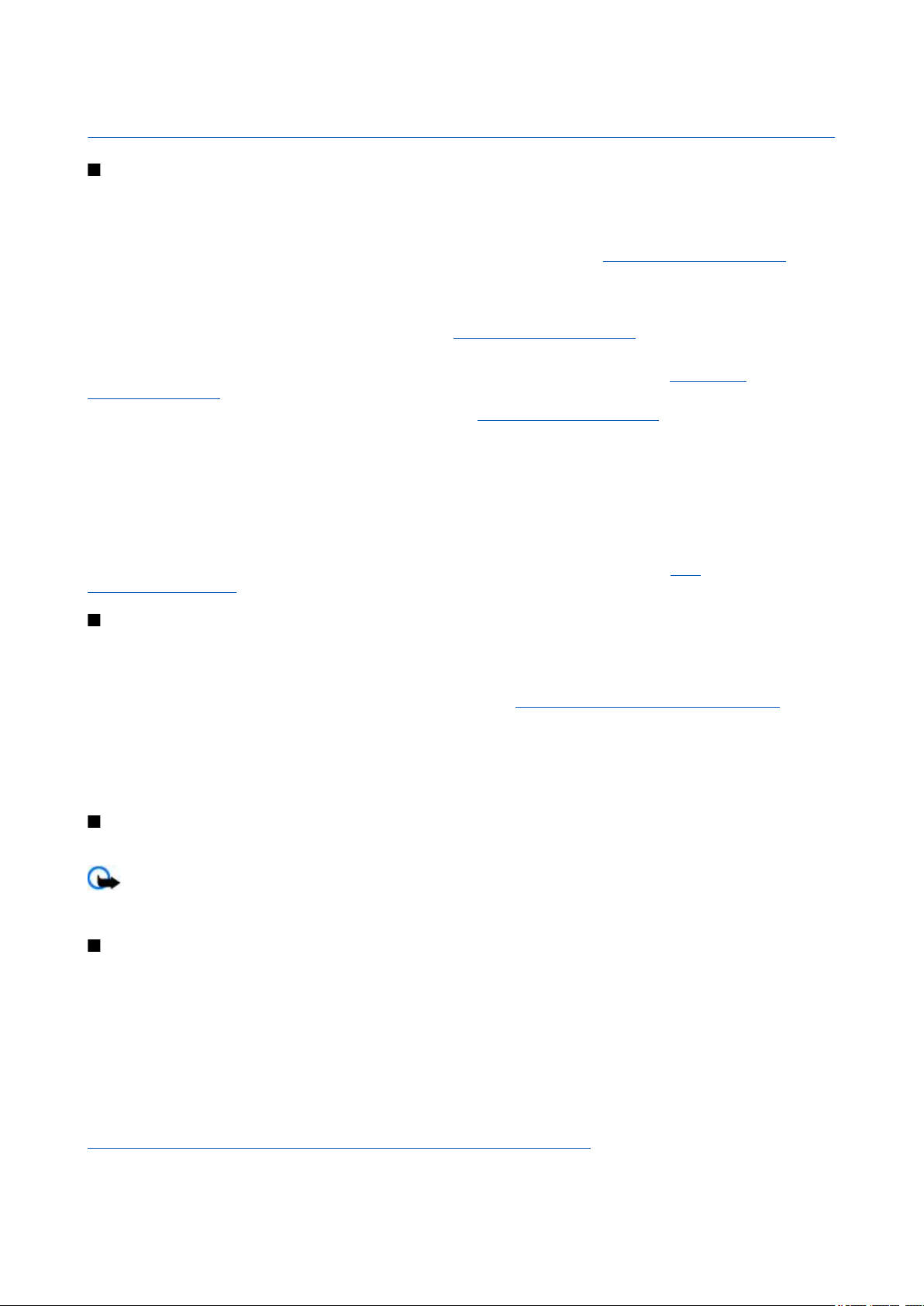
1. Informacje ogólne
Kody dostępu
Kod zabezpieczający
Kod zabezpieczający (od 5 do 10 cyfr) uniemożliwia osobom postronnym korzystanie z telefonu. Wstępnie ustawiony jest kod
12345. Można go zmienić i ustawić telefon tak, aby po włączeniu żądał podania kodu. Patrz „Zabezpieczenia”, str. 30.
Kody PIN
Kody PIN (Personal Identification Number) i UPIN (Universal Personal Identification Number), zawierające od 4 do 8 cyfr,
uniemożliwiają osobom postronnym korzystanie z karty SIM. Patrz „Zabezpieczenia”, str. 30.
Kod PIN2 (od 4 do 8 cyfr), dostarczany z niektórymi kartami SIM, jest niezbędny do korzystania z pewnych funkcji.
Kod PIN modułu jest wymagany w celu uzyskania dostępu do informacji w module zabezpieczeń. Patrz „Moduł
zabezpieczeń”, str. 42.
Kod PIN podpisu jest potrzebny do składania podpisu cyfrowego. Patrz „Podpis cyfrowy”, str. 42.
Kody PUK
Kody PUK (Personal Unblocking Key) i UPUK (Universal Personal Unblocking Key), zawierające 8 cyfr, są niezbędne do zmiany
zablokowanych kodów PIN i UPIN. Kod PUK2 (8 cyfr) jest potrzebny do zmiany zablokowanego kodu PIN2. Jeśli kody te nie zostały
dostarczone wraz z kartą SIM, zwróć się po nie do usługodawcy.
Hasło zakazu połączeń
Hasło zakazu połączeń (4 cyfry) jest potrzebne do korzystania z funkcji Usługa zakazu połączeń. Patrz
„Zabezpieczenia”, str. 30.
Usługa ustawień konfiguracyjnych
Do korzystania z niektórych usług sieciowych, takich jak mobilne usługi internetowe, MMS, wiadomości audio Nokia Xpress lub
synchronizacja ze zdalnym serwerem internetowym, potrzebne są odpowiednie ustawienia konfiguracji. Aby uzyskać więcej
informacji na temat dostępności, skontaktuj się z usługodawcą lub najbliższym autoryzowanym sprzedawcą produktów firmy
Nokia albo odwiedź dział pomocy w witrynie internetowej firmy Nokia. Patrz „Pomoc techniczna firmy Nokia”, str. 8.
Gdy otrzymasz ustawienia w wiadomości konfiguracyjnej, a ustawienia nie zostaną automatycznie zapisane i uaktywnione,
pojawi się komunikat Odebrano ust. konfiguracji.
Aby zapisać ustawienia, wybierz Pokaż > Zapisz. Jeśli pojawi się żądanie, wprowadź kod PIN dostarczony przez usługodawcę .
Aby odrzucić odebrane ustawienia, wybierz Wyjdź lub Pokaż > Odrzuć.
Pobieranie danych
Do telefonu można pobierać nowe materiały, na przykład tematy (usługa sieciowa).
Ważne: Korzystaj wyłącznie z usług zaufanych, które zapewniają właściwą ochronę przed szkodliwym
oprogramowaniem.
W sprawie dostępności usług, cennika i taryf należy skontaktować się z usługodawcą.
Aktualizacje oprogramowania
Firma Nokia może przygotowywać aktualizacje oprogramowania oferujące nowe lub ulepszone funkcje albo poprawiające
wydajność urządzenia. Aktualizacje mogą być pobierane za pośrednictwem aplikacji Nokia Software Updater. Aby zaktualizować
oprogramowanie urządzenia, potrzebujesz aplikacji Nokia Software Updater i kompatybilnego komputera z systemem
operacyjnym Microsoft Windows 2000 lub XP, szerokopasmowy dostęp do internetu oraz kompatybilny kabel do transmisji
danych w celu podłączenia urządzenia do komputera.
Aby uzyskać więcej informacji i pobrać aplikację Nokia Software Updater, odwiedź witrynę internetową www.nokia.com/
softwareupdate lub lokalną witrynę firmy Nokia.
Jeśli aktualizacje za pośrednictwem usługi „over the air” nie są obsługiwane przez używaną sieć, można także pobrać
aktualizacje za pomocą urządzenia.
Patrz „Aktualizacje oprogramowania urządzenia w postaci wiadomości OTA”, str. 30.
Pobieranie aktualizacji oprogramowania może obejmować transmisję dużych ilości danych przez sieć usługodawcy. Skontaktuj
się z usługodawcą, aby dowiedzieć się więcej o kosztach transmisji danych.
© 2007 Nokia. Wszelkie prawa zastrzeżone.
7
Page 8

S z y b k i s t a r t
Przed rozpoczęciem pobierania aktualizacji sprawdź, czy bateria jest dostatecznie naładowana lub podłącz urządzenie do
ładowarki.
Ważne: Korzystaj wyłącznie z usług zaufanych, które zapewniają właściwą ochronę przed szkodliwym
oprogramowaniem.
Pomoc techniczna firmy Nokia
Informacje o pomocy technicznej
Najnowszą wersję niniejszego przewodnika, dodatkowe informacje, pliki do pobrania i usługi związane z danym produktem
firmy Nokia można znaleźć pod adresem www.nokia.com/support .
Usługa ustawień konfiguracji
Pod adresem www.nokia.com/support można także pobrać bezpłatne ustawienia konfiguracyjne wiadomości MMS i e-mail,
usług GPRS i innych usług obsługiwanych przez dany model urządzenia.
Oprogramowanie Nokia PC Suite
Oprogramowanie Nokia PC Suite i informacje na jego temat można znaleźć w witrynie firmy Nokia pod adresem
www.nokia.com/support.
Obsługa klienta
Aby skontaktować się z biurem obsługi klienta, sprawdź listę lokalnych centrów kontaktowych Nokia Care pod
adresem www.nokia.com/customerservice.
Konserwacja
Najbliższe centrum obsługi firmy Nokia świadczące usługi naprawcze można znaleźć pod adresem www.nokia.com/repair.
2. Szybki start
Na wszystkich rysunkach pokazano telefon Nokia 3110 classic.
Instalacja karty SIM i baterii
Przed każdym wyjęciem baterii należy urządzenie wyłączyć i odłączyć je od ładowarki.
W sprawie dostępności i sposobu korzystania z usług karty SIM skontaktuj się ze sprzedawcą tej karty. Może nim być usługodawca
lub inny sprzedawca.
Do zasilania urządzenia przeznaczona jest bateria BL-5C. Używaj tylko oryginalnych baterii firmy Nokia. Patrz „Sprawdzanie
oryginalności baterii firmy Nokia”, str. 44.
Karta SIM i jej złącza mogą łatwo ulec porysowaniu lub pogięciu. Dlatego zaleca się zachowanie szczególnej ostrożności podczas
wkładania i wyjmowania karty SIM.
1. Przesuń przycisk zwalniający (1), aby odblokować i zdjąć tylną obudowę (2).
Wyjmij baterię w sposób pokazany na rysunku (3).
2. Otwórz uchwyt karty SIM (4). Włóż kartę SIM do uchwytu tak, aby jej złącza były
skierowane w dół (5). Zamknij uchwyt karty SIM (6).
3. Sprawdź, czy złącza baterii skierowane są w odpowiednią stronę (7), a następnie
włóż baterię (8). Połóż górną część tylnej pokrywy (9) na urządzeniu i zamknij ją
(10).
© 2007 Nokia. Wszelkie prawa zastrzeżone.
8
Page 9

S z y b k i s t a r t
Wkładanie karty microSD
Korzystaj wyłącznie z kart pamięci microSD kompatybilnych i zatwierdzonych przez firmę Nokia do użytku z tym urządzeniem.
Chociaż firma Nokia przestrzega standardów przyjętych w branży kart pamięci, to karty niektórych producentów mogą nie być
w pełni kompatybilne z tym urządzeniem. Niekompatybilna karta może ulec uszkodzeniu i uszkodzić urządzenie. Istnieje też
ryzyko utraty danych zapisanych na takiej karcie.
1. Wyłącz urządzenie, zdejmij tylną obudowę i wyjmij baterię.
2. Przesuń uchwyt karty pamięci, aby go odblokować (1).
3. Otwórz uchwyt karty (2) i włóż do niego kartę pamięci złączem do wewnątrz (3).
4. Zamknij uchwyt karty (4) i wsuń go, tak aby go zablokować (5).
5. Włóż baterię i załóż tylną obudowę urządzenia.
Ładowanie baterii
Przed użyciem ładowarki należy sprawdzić nazwę i numer jej modelu. Do zasilania tego urządzenia przeznaczone są ładowarki
AC-3 i AC-4.
Ostrzeżenie: Korzystaj wyłącznie z baterii, ładowarek i innych akcesoriów zatwierdzonych przez firmę Nokia do
użytku z tym właśnie modelem urządzenia. Stosowanie akcesoriów innego typu może unieważnić gwarancję na
urządzenie i być również niebezpieczne dla użytkownika.
O dostępności zatwierdzonych do użytku akcesoriów dowiesz się od sprzedawcy. Odłączając przewód któregokolwiek z
akcesoriów, chwytaj za wtyczkę — nie za przewód.
1. Podłącz ładowarkę do gniazda sieciowego.
2. Podłącz przewód ładowarki do gniazda na spodzie urządzenia.
Jeśli bateria była całkowicie rozładowana, może upłynąć kilka minut, zanim pojawi się wskaźnik
ładowania i będzie można korzystać z telefonu.
Czas ładowania zależy od typu ładowarki. Ładowanie baterii BL-5C ładowarką AC-3, gdy telefon jest w
trybie gotowości, zajmuje około 2 godzin i 45 minut.
Antena
Urządzenie to ma antenę wewnętrzną.
Zestaw słuchawkowy
Ostrzeżenie: Słuchaj muzyki na umiarkowanym poziomie głośności. Dłuższe słuchanie bardzo głośnej muzyki może
spowodować uszkodzenie słuchu.
Podłączając do urządzenia inne zestawy słuchawkowe, zawsze należy sprawdzać poziom głośności.
Ostrzeżenie: W czasie korzystania z zestawu słuchawkowego słyszalność dźwięków z otoczenia może być
ograniczona. Nie używaj zestawu słuchawkowego, jeśli może to zagrażać Twojemu bezpieczeństwu.
© 2007 Nokia. Wszelkie prawa zastrzeżone.
9
Page 10

U r z ą d z e n i e
Podłączanie do urządzenia produktów generujących sygnał wyjściowy może spowodować uszkodzenie urządzenia.
Do złącza AV firmy Nokia nie należy podłączać żadnych źródeł prądu.
Podłączając do złącza AV firmy Nokia dowolne urządzenie zewnętrzne lub dowolny zestaw słuchawkowy, które nie
znajdują się na liście urządzeń zatwierdzonych przez firmę Nokia do użytku z niniejszym telefonem, zawsze należy
sprawdzać poziom głośności.
Pasek
1. Otwórz tylną pokrywę.
2. Zaciśnij pasek w uchwycie (1) i zamknij tylną pokrywę (2) (patrz rysunek).
3. Urządzenie
Klawisze i części
Pokazany jest telefon Nokia 3110 classic.
1 — Słuchawka
2 — Wyświetlacz
3 — Lewy klawisz wyboru
4 — Klawisz połączenia
5 — Port podczerwieni (IR)
6 — Klawisz Navi™: 4-kierunkowy klawisz przewijania i środkowy klawisz wyboru
7 — Prawy klawisz wyboru
8 — Klawisz zakończenia
9 — Klawiatura
10 — Mikrofon
11 — Złącze ładowarki
12 — Złącze AV firmy Nokia (2,5 mm)
13 — Złącze kablowe Mini USB
14 — Klawisz zmniejszania głośności
15 — Klawisz zwiększania głośności
16 — Klawisz wyłącznika
17 — Głośnik
18 — Obiektyw aparatu (tylko telefon Nokia 3110 classic)
Włączanie i wyłączanie urządzenia
Aby włączyć urządzenie, naciśnij i przytrzymaj klawisz wyłącznika.
Jeśli urządzenie zażąda podania kodu PIN lub UPIN, wprowadź ten kod (wyświetlany jako ****) i wybierz OK.
Urządzenie może wyświetlić monit o ustawienie godziny i daty. Wprowadź lokalny czas, wybierz strefę czasową, w której
przebywasz (z uwzględnieniem różnicy w stosunku do strefy GMT, Greenwich Mean Time), po czym wprowadź datę. Patrz
„Godzina i data”, str. 26.
© 2007 Nokia. Wszelkie prawa zastrzeżone.
10
Page 11

U r z ą d z e n i e
Przy pierwszym włączeniu urządzenia w trybie gotowości może pojawić się żądanie wprowadzenia ustawień konfiguracyjnych
otrzymanych od usługodawcy (usługa sieciowa). Aby uzyskać więcej informacji, patrz Poł. z pom. techn. usługodawcy. Patrz
„Konfiguracja”, str. 29. Patrz „Usługa ustawień konfiguracyjnych”, str. 7.
Tryb gotowości
Urządzenie, na którego wyświetlaczu nie ma żadnych znaków wprowadzonych przez użytkownika, znajduje się w trybie
gotowości.
Wyświetlacz
1 — Moc sygnału sieci komórkowej
2 — Poziom naładowania baterii
3 — Wskaźniki
4 — Nazwa sieci lub logo operatora
5 — Zegar
6 — Wyświetlacz główny
7 — Funkcja lewego klawisza wyboru to Idź do lub skrót do innej funkcji. Patrz „Lewy klawisz wyboru”, str. 26.
8 — Funkcja środkowego klawisza wyboru to Menu.
9 — Funkcja prawego klawisza wyboru to Kont. lub skrót do innej funkcji. Patrz „Prawy klawisz wyboru”, str. 26. Nazwa funkcji
otwierającej stronę główną operatora zależy od usługodawcy.
Oszczędzanie energii
Urządzenie udostępnia funkcje Oszczędzanie energii i Tryb uśpienia mające na celu oszczędzanie energii baterii w trybie
gotowości, gdy żaden klawisz urządzenia nie został naciśnięty. Funkcje te można włączać i wyłączać. Patrz
„Wyświetlacz”, str. 25.
Aktywny tryb gotowości
Na ekranie telefonu będącego w aktywnym trybie gotowości wyświetlana jest lista funkcji wybranych i dostępnych
bezpośrednio z tego trybu.
Aby włączyć lub wyłączyć aktywny tryb gotowości, wybierz Menu > Ustawienia > Wyświetlacz > Aktywny tryb
gotowości > Aktywny tryb gotowości > Tak lub Nie.
W trybie gotowości przewiń w górę lub w dół w celu przejścia do odpowiedniej pozycji na liście, a następnie wybierz
Wybierz lub Pokaż. Strzałki oznaczają dostępność dodatkowych informacji. Aby zakończyć nawigowanie, wybierz Wyjdź.
Aby organizować i zmieniać funkcje aktywnego trybu gotowości, wybierz Opcje, a następnie wybierz jedną z dostępnych opcji.
Skróty w trybie gotowości
Aby otworzyć listę wybieranych numerów, naciśnij klawisz połączenia. Przewiń do żądanego numeru lub nazwy i naciśnij klawisz
połączenia. Numer zostanie wybrany.
Aby otworzyć przeglądarkę internetową, naciśnij i przytrzymaj 0.
Aby połączyć się z pocztą głosową, naciśnij i przytrzymaj 1.
Używanie klawiszy jako skrótów. Patrz „Skróty własne”, str. 26.
Wskaźniki
nieprzeczytane wiadomości
wiadomości niewysłane, anulowane lub takie, których wysłanie się nie powiodło
© 2007 Nokia. Wszelkie prawa zastrzeżone.
11
Page 12

U r z ą d z e n i e
połączenia nieodebrane
/ Telefon jest połączony z usługą czatu, a status dostępności to online lub offline.
odebrane wiadomości czatu
Klawiatura jest zablokowana.
Telefon nie sygnalizuje dźwiękiem połączeń przychodzących lub wiadomości tekstowych.
Budzik jest włączony.
Minutnik odlicza czas.
Stoper odmierza czas w tle.
/ Telefon jest zarejestrowany w sieci GPRS lub EGPRS.
/ Nawiązano połączenie GPRS lub EGPRS.
/ Połączenie GPRS lub EGPRS zostało zawieszone.
Połączenie Bluetooth jest aktywne.
/ Połączenie z usługą „Naciśnij i mów” jest aktywne lub zawieszone.
Jeśli masz abonament na dwie linie telefoniczne, aktualnie wybrana jest druga linia.
Wszystkie połączenia przychodzące są przekazywane na inny numer.
Głośnik jest aktywny lub do urządzenia podłączono stojak muzyczny.
Połączenia zostały ograniczone do zamkniętej grupy abonentów.
Wybrano profil tymczasowy.
/ / Do urządzenia jest podłączony zestaw słuchawkowy, zestaw głośnomówiący lub pętla indukcyjna.
Tryb samolotowy
Tryb ten wyłącza wszystkie połączenia radiowe, umożliwiając jednocześnie korzystanie w trybie offline z gier, kalendarza i spisu
telefonów.
Używaj tego trybu w miejscach, w których korzystanie z urządzeń bezprzewodowych jest zabronione (pokład samolotu, szpital).
Gdy tryb ten jest aktywny, widoczny jest wskaźnik .
Aby włączyć lub skonfigurować tryb samolotowy, wybierz Menu > Ustawienia > Profile > Samolotowy > Uaktywnij lub
Przystosuj.
Aby wyłączyć tryb samolotowy, wybierz inny profil.
Połączenie z numerem alarmowym w trybie samolotowym - Wprowadź numer alarmowy, naciśnij klawisz połączenia i
odpowiedz Tak na pytanie Wyjść z profilu samolotowego?. Telefon samoczynnie połączy się z numerem alarmowym.
Ostrzeżenie: W profilu samolotowym nie można nawiązywać ani odbierać żadnych połączeń, w tym również połączeń
alarmowych, ani też korzystać z funkcji wymagających dostępu do sieci. Aby nawiązać połączenie, najpierw uaktywnij
funkcję telefonu przez zmianę profilu. Jeśli urządzenie zostało zablokowane, wprowadź kod blokady. Jeśli zachodzi
konieczność wywołania numeru alarmowego, a urządzenie jest zablokowane i jest w trybie samolotowym, wówczas
w polu kodu blokady wprowadź zaprogramowany w urządzeniu numer alarmowy i wybierz „Połącz”. Pojawi się wtedy
potwierdzenie zamiaru wyjścia z profilu samolotowego w celu wywołania numeru alarmowego.
Blokada klawiatury
Chcąc zapobiec skutkom przypadkowych naciśnięć klawiszy, wybierz Menu i w ciągu 3,5 sekund naciśnij *, aby zablokować
klawiaturę.
Aby odblokować klawiaturę, wybierz Odblok. i w ciągu 1,5 sekundy naciśnij *. Jeśli opcja Kod zabezpiecz. blokadę klawiat.
jest ustawiona na Tak, wprowadź na żądanie kod zabezpieczający.
Aby przy zablokowanej klawiaturze odebrać połączenie, naciśnij klawisz połączenia. Po zakończeniu lub odrzuceniu połączenia
klawiatura zostanie automatycznie zablokowana.
Dostępne dodatkowe opcje to Autoblokada klawiatury i Kod zabezpiecz. blokadę klawiat.. Patrz „Telefon”, str. 29.
Nawet gdy klawiatura jest zablokowana, niewykluczona jest możliwość nawiązania połączenia z oficjalnym,
zaprogramowanym w urządzeniu numerem alarmowym.
© 2007 Nokia. Wszelkie prawa zastrzeżone.
12
Page 13

F u n k c j e p o ł ą c z e ń
Funkcje niewymagające karty SIM
Z niektórych funkcji telefonu można korzystać bez konieczności instalowania karty SIM (np. przesyłać dane z kompatybilnego
komputera lub z innego kompatybilnego urządzenia). Niektóre funkcje telefonu są wtedy niedostępne i nie można ich używać.
4. Funkcje połączeń
Nawiązywanie połączenia
Wybieranie numeru
1. Wprowadź numer telefonu wraz z numerem kierunkowym.
Aby nawiązać połączenie międzynarodowe, naciśnij dwukrotnie * w celu wpisania prefiksu międzynarodowego (znak +
zastępuje międzynarodowy kod dostępu), po czym wprowadź kod kraju, numer kierunkowy bez poprzedzającego go zera i
numer telefonu.
2. Aby nawiązać połączenie z wybranym numerem, naciśnij klawisz połączenia. Aby dostosować głośność dźwięku w trakcie
połączenia, naciśnij klawisz regulacji głośności w górę lub w dół.
3. Aby zakończyć rozmowę lub anulować próbę nawiązania połączenia, naciśnij klawisz zakończenia połączenia.
Można wyszukać opis lub numer telefonu zapisany w menu Kontakty. Patrz „Wyszukiwanie kontaktów”, str. 23. Naciśnij
klawisz połączenia, aby połączyć się z wybranym numerem.
Aby otworzyć listę wybieranych numerów, naciśnij w trybie gotowości klawisz połączenia. Aby połączyć się z wybranym
numerem, wskaż go lub jego opis i naciśnij klawisz połączenia.
Wybieranie numerów zapisanych jako skróty klawiaturowe
Przypisz numer telefonu do jednego z klawiszy numerycznych (od 2 do 9). Patrz „Wybieranie numerów zapisanych jako skróty
klawiaturowe”, str. 24.
Numer przypisany do klawisza można wywołać na jeden z następujących sposobów:
Naciśnij klawisz numeryczny, a następnie klawisz połączenia.
LUB
Jeśli funkcja Proste wybieranie jest ustawiona na Tak, naciśnij klawisz numeryczny i przytrzymaj go do momentu rozpoczęcia
wybierania numeru.
Więcej szczegółów można znaleźć w sekcji Proste wybieranie. Patrz „Ustawienia połączeń”, str. 28.
Rozszerzone głosowe wybieranie numerów
Połączenie można nawiązać, wypowiadając opis z listy kontaktów w telefonie.
Polecenia głosowe zależą od języka. Przed rozpoczęciem korzystania z wybierania głosowego ustaw Język rozpoznania
głosu. Patrz „Telefon”, str. 29.
Uwaga: Użycie znaku głosowego może być utrudnione w hałaśliwym otoczeniu lub w nagłej sytuacji. Nie należy zatem
polegać wyłącznie na głosowym wybieraniu numerów we wszystkich okolicznościach.
1. Naciśnij i przytrzymaj w trybie gotowości prawy klawisz wyboru lub klawisz zmniejszania głośności. Zostanie wyemitowany
krótki dźwięk, a na wyświetlaczu pojawi się komunikat Proszę mówić.
2. Wyraźnie wypowiedz opis kontaktu, który chcesz wybrać. Jeśli polecenie zostanie pomyślnie rozpoznane, pojawi się lista
pasujących słów. Telefon odtworzy polecenie głosowe przypisane do najlepiej pasującej pozycji (rozpoczynając od początku
listy). Jeśli pozycja okaże się niewłaściwa, wskaż inną pozycję.
Korzystanie z poleceń głosowych w celu wywołania wybranych funkcji telefonu jest podobne do głosowego wybierania
połączeń. Patrz „Polecenia głosowe”, str. 26.
Odbieranie i odrzucanie połączeń
Aby odebrać połączenie, naciśnij klawisz połączenia. Aby zakończyć połączenie, naciśnij klawisz zakończenia połączenia.
Aby odrzucić połączenie, naciśnij klawisz zakończenia. Aby wyłączyć dźwięk dzwonka, wybierz Wycisz.
Aby odebrać w trakcie rozmowy połączenie oczekujące (usługa sieciowa), naciśnij klawisz połączenia. Pierwsze połączenie
zostanie zawieszone. Aby zakończyć aktywne połączenie, naciśnij klawisz zakończenia. Można także aktywować funkcję Usługa
połączeń oczekujących.
© 2007 Nokia. Wszelkie prawa zastrzeżone.
Patrz „Ustawienia połączeń”, str. 28.
13
Page 14
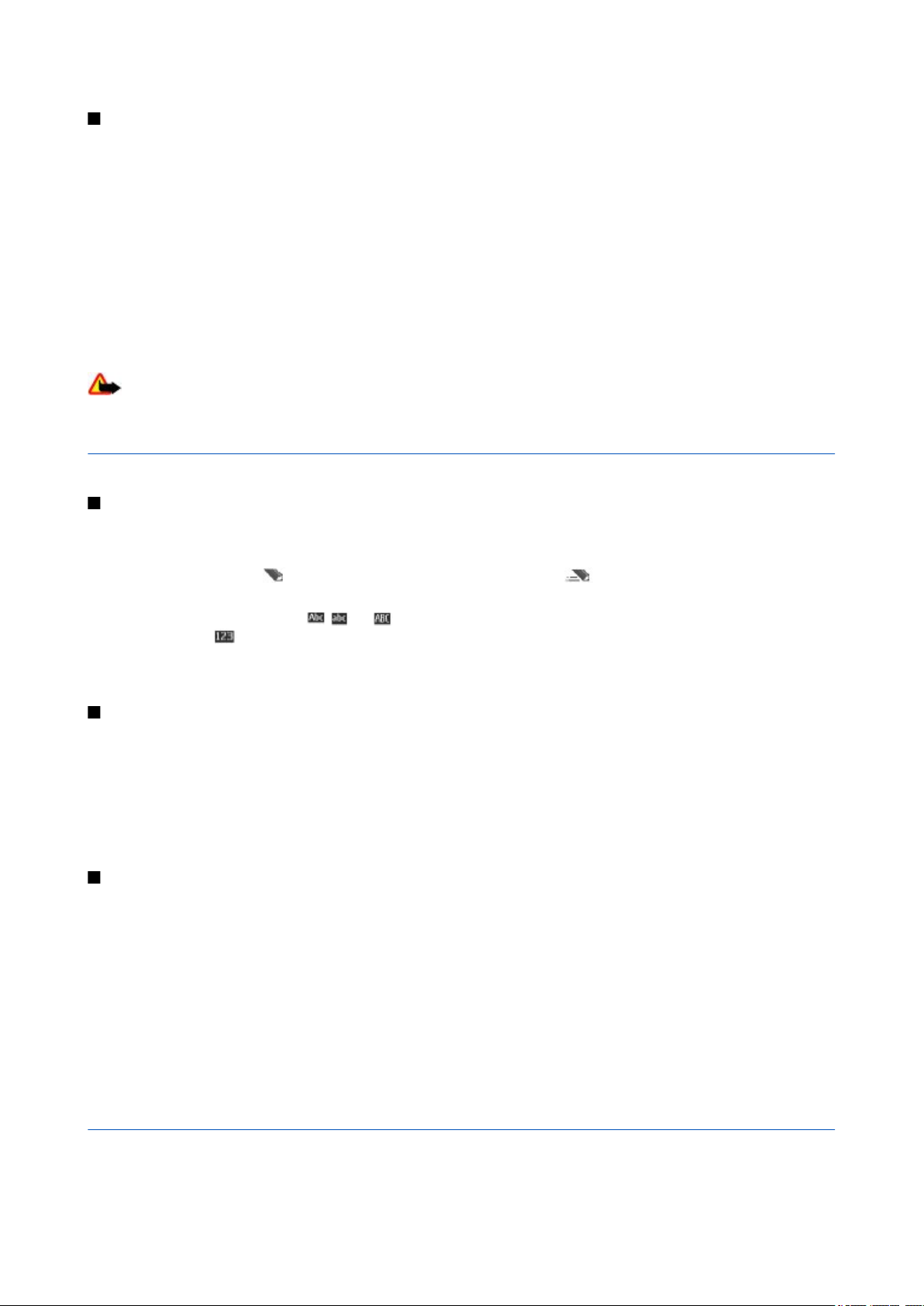
W p i s y w a n i e t e k s t u
Opcje dostępne podczas połączenia
Wiele z opcji dostępnych w trakcie rozmowy telefonicznej to usługi sieciowe. W sprawie ich dostępności należy zwrócić się do
usługodawcy.
W trakcie rozmowy telefonicznej wybierz Opcje i jedną z następujących opcji:
Dostępne opcje połączeń to Wyłącz mikrofon lub Włącz mikrofon, Kontakty, Menu, Blokuj klawiaturę, Nagrywaj, Czystość
głosu, Głośnik lub Telefon.
Dostępne opcje usług sieciowych to Odbierz lub Odrzuć, Zawieś lub Wznów, Nowe połączenie, Dodaj do konfer., Zakończ
połącz., Zakończ wszyst. i następujące:
• Wyślij DTMF — aby wysyłać łańcuchy sygnałów.
• Zamień — aby przełączać się między połączeniem aktywnym a zawieszonym.
• Przełącz — aby związać połączenie zawieszone z aktywnym i wyłączyć się z obu połączeń.
• Konferencja — aby nawiązać połączenie konferencyjne.
• Rozmowa prywat. — aby prowadzić prywatne rozmowy w trakcie połączenia konferencyjnego.
Ostrzeżenie: Gdy głośnik jest włączony, nie trzymaj urządzenia przy uchu, ponieważ dźwięki mogą być bardzo głośne.
5. Wpisywanie tekstu
Tryby tekstowe
Istnieją dwie metody wprowadzania tekstu: metoda tradycyjna i metoda słownikowa.
W trakcie wprowadzania tekstu, naciśnij i przytrzymaj Opcje, aby przełączać się między tradycyjną metodą wprowadzania
tekstu (oznaczoną symbolem ), a metodą słownikową (oznaczoną symbolem ). W metodzie słownikowej nie wszystkie
języki są dostępne.
O wielkości liter informuje wskaźnik , lub . Aby zmienić wielkość liter, naciśnij #. Aby zmienić tryb tekstowy na
numeryczny (symbol
tekstowy, naciśnij i przytrzymaj #.
Aby ustawić język tekstu, wybierz Opcje > Język tekstu.
), naciśnij i przytrzymaj #, a następnie wybierz Tryb numeryczny. Aby zmienić tryb numeryczny na
Tradycyjna metoda wpisywania tekstu
Naciskaj klawisz numeryczny (od 2 do 9), aż pojawi się żądany znak. Dostępność poszczególnych znaków zależy od wybranego
języka.
Jeśli kolejna litera znajduje się na tym samym klawiszu, co litera właśnie wprowadzona, poczekaj na pojawienie się kursora,
po czym wprowadź tę literę.
Dostęp do najczęściej używanych znaków interpunkcyjnych i znaków specjalnych można uzyskać, naciskając kilkakrotnie klawisz
numeryczny 1 lub naciskając *, aby wybrać znak specjalny.
Słownikowa metoda wprowadzania tekstu
Słownikowa metoda wprowadzania tekstu korzysta z wbudowanego słownika, do którego można również dodawać nowe
słowa.
1. Zacznij wpisywać słowo, używając klawiszy od 2 do 9. Naciskaj każdy klawisz tylko raz dla danej litery.
2. Gdy już wpiszesz słowo i upewnisz się, że jest ono poprawne, naciśnij 0, aby zatwierdzić słowo przez wprowadzenie spacji.
Jeśli słowo jest nieprawidłowe, ponownie naciśnij *, a następnie wskaż na liście żądane słowo.
Znak ? na końcu wpisanego słowa oznacza, że słowa tego nie ma w słowniku. Aby dodać słowo do słownika, wybierz
Literow.. Wpisz słowo metodą tradycyjną i naciśnij Zapisz. Aby wprowadzić wyraz złożony, wpisz pierwszą część wyrazu i
zatwierdź ją, naciskając prawy klawisz przewijania. Wpisz pozostałą część wyrazu i zatwierdź go w całości.
3. Rozpocznij wprowadzanie następnego wyrazu.
6. Nawigacja po menu
Urządzenie posiada szereg użytecznych funkcji, które pogrupowano w różnych menu.
© 2007 Nokia. Wszelkie prawa zastrzeżone.
14
Page 15

W i a d o m o ś c i
1. Aby otworzyć menu, naciśnij Menu.
2. Przejdź do żądanego menu i wybierz opcję (na przykład Ustawienia).
3. Jeśli wybrane menu zawiera własne podmenu, wybierz jedno z nich (na przykład Ustawienia połączeń).
4. Jeśli wybrane menu zawiera kolejne podmenu, powtórz krok 3.
5. Wybierz odpowiednie ustawienie.
6. Aby wrócić do poprzedniego poziomu menu, wybierz Wróć.
Aby wyjść z menu, wybierz Wyjdź.
Aby zmienić widok menu, wybierz Opcje > Widok gł. menu > Lista, Tabela, Tabela i etykiety lub Zakładka.
Aby zmienić kolejność menu, przejdź do menu, które chcesz przenieść, i wybierz Opcje > Organizuj > Przenieś. Wskaż nowe
miejsce dla przenoszonej opcji menu i wybierz OK. Aby zapisać zmiany, wybierz Gotowe > Tak.
7. Wiadomości
Posługując się telefonem, można czytać, pisać, wysyłać i zapisywać wiadomości tekstowe, multimedialne, e-mail, głosowe,
bezpośrednie oraz pocztówki. Wszystkie wiadomości przechowywane są w folderach.
Wiadomości tekstowe
Urządzenie umożliwia wysyłanie wiadomości tekstowych, w których liczba znaków przekracza limit ustalony dla pojedynczej
wiadomości. Dłuższe wiadomości są wysłane w postaci kilku następujących po sobie wiadomości. Za każdą z nich usługodawca
może naliczyć odpowiednią opłatę. Znaki akcentowane, symbole oraz litery charakterystyczne dla niektórych języków zajmują
zwykle więcej miejsca, ograniczając tym samym liczbę znaków, z których może się składać pojedyncza wiadomość.
SMS (Short Message Service) to usługa pozwalająca wysyłać i odbierać przez telefon wiadomości tekstowe, a także wiadomości
zawierające zdjęcia (usługa sieciowa).
Przed wysłaniem wiadomości tekstowej należy zapisać numer centrum wiadomości. Patrz „Ustawienia
wiadomości”, str. 21.
W sprawie dostępności i subskrypcji usługi SMS e-mail skontaktuj się z usługodawcą. Adres e-mail można zapisać w folderze
Kontakty. Patrz „Zapisywanie szczegółów”, str. 23.
Redagowanie i wysyłanie wiadomości tekstowych
1. Wybierz Menu > Wiadomości > Utwórz wiadomość > Wiadomość SMS.
2. W polu Do: wprowadź co najmniej jeden numer telefonu lub adres e-mail. Aby pobrać numer telefonu lub adres e-mail,
wybierz Dodaj.
3. W przypadku wiadomości SMS e-mail w polu Temat: wprowadź temat wiadomości.
4. W polu Wiadomość: wpisz treść wiadomości.
Wskaźnik w górnej części wyświetlacza pokazuje liczbę znaków, które można jeszcze wprowadzić do tworzonej wiadomości
oraz liczbę wiadomości, w których zostanie wysłany pisany tekst. Na przykład 673/2 oznacza, że można jeszcze wprowadzić
673 znaki do wiadomości, która będzie wysłana w postaci dwóch następujących po sobie wiadomości.
5. Aby wysłać wiadomość, wybierz Wyślij. Patrz „Proces wysyłania wiadomości”, str. 16.
Czytanie wiadomości tekstowych i wysyłanie odpowiedzi
1. Aby wyświetlić odebraną wiadomość, wybierz Pokaż. Aby wyświetlić ją później, wybierz Wyjdź.
2. Aby przeczytać wiadomość później, wybierz Menu > Wiadomości > Skrzynka odbiorcza. Symbol oznacza, że w
skrzynce odbiorczej znajdują się nieprzeczytane wiadomości.
3. Aby odpowiedzieć na wiadomość, wybierz Odpisz i typ wiadomości.
4. Utwórz odpowiedź na wiadomość.
5. Aby wysłać wiadomość, wybierz Wyślij. Patrz „Proces wysyłania wiadomości”, str. 16.
Wiadomości multimedialne (MMS)
Jedynie urządzenia z kompatybilnymi funkcjami wiadomości multimedialnych mogą odbierać i wyświetlać takie wiadomości.
Wygląd odebranej wiadomości może być zróżnicowany w zależności od urządzenia odbierającego.
Rozmiar wiadomości MMS może być ograniczony przez sieć komórkową. Jeśli wstawione do wiadomości zdjęcie przekroczy ten
limit, urządzenie może je pomniejszyć tak, żeby można je było wysłać w ramach MMS.
Wiadomość multimedialna (MMS) może zawierać tekst oraz różne obiekty, takie jak zdjęcia, pliki dźwiękowe czy pliki wideo.
© 2007 Nokia. Wszelkie prawa zastrzeżone.
15
Page 16

W i a d o m o ś c i
W sprawie dostępności i subskrypcji usługi wiadomości multimedialnych (MMS) skontaktuj się z usługodawcą. Patrz „Ustawienia
wiadomości”, str. 21.
Tworzenie i wysyłanie wiadomości MMS
1. Wybierz Menu > Wiadomości > Utwórz wiadomość > MMS.
2. Utwórz wiadomość.
Urządzenie umożliwia wysyłanie wiadomości MMS składających się z kilku stron (slajdów). Wiadomość może zawierać
notatkę kalendarza i wizytówkę jako załączniki. Slajd może zawierać tekst, zdjęcie i plik audio lub tekst i plik wideo. Aby do
wiadomości wstawić slajd, wybierz Nowy lub wybierz Opcje > Wstaw > Slajd. Aby do wiadomości wstawić plik, wybierz
Wstaw.
3. Aby wyświetlić wiadomość przed wysłaniem, wybierz Opcje > Podgląd.
4. Aby wysłać wiadomość, wybierz Wyślij.
5. W polu Do: wprowadź co najmniej jeden numer telefonu lub adres e-mail. Aby pobrać numer telefonu lub adres e-mail,
wybierz Dodaj.
6. W przypadku wiadomości SMS e-mail w polu Temat: wprowadź temat wiadomości.
7. Aby wysłać wiadomość, wybierz Wyślij. Patrz „Proces wysyłania wiadomości”, str. 16.
Tworzenie i wysyłanie wiadomości MMS plus
Do wiadomości MMS plus można dodawać dowolne załączniki. Mogą być nimi zdjęcia, pliki dźwiękowe i wideo, wizytówki,
notatki kalendarza, tematy, łącza strumieniowe, a nawet pliki w nieobsługiwanym formacie (na przykład pliki zawierające
odebrane wiadomości e-mail).
1. Wybierz Menu > Wiadomości > Utwórz wiadomość > MMS plus.
2. W polu Do: wprowadź co najmniej jeden numer telefonu lub adres e-mail. Aby pobrać numer telefonu lub adres e-mail,
wybierz Dodaj.
3. Wprowadź temat i treść wiadomości.
4. Aby do wiadomości wstawić plik, wybierz Wstaw lub Opcje > Wstaw oraz typ pliku.
5. Aby wyświetlić wiadomość przed wysłaniem, wybierz Opcje > Podgląd.
6. Aby wysłać wiadomość, wybierz Wyślij. Patrz „Proces wysyłania wiadomości”, str. 16.
Czytanie wiadomości multimedialnych i wysyłanie odpowiedzi
Ważne: przy otwieraniu wiadomości należy zachować ostrożność. Elementy wiadomości e-mail lub wiadomości
multimedialnej mogą zawierać destrukcyjne oprogramowanie albo w inny sposób być szkodliwe dla urządzenia lub
komputera.
1. Aby przeczytać otrzymaną wiadomość, wybierz Pokaż. Aby wyświetlić ją później, wybierz Wyjdź.
2. Jeśli odebrana wiadomość zawiera prezentację, wybierz Odtwórz, aby wyświetlić całą wiadomość. Aby wyświetlić pliki w
prezentacji lub załączniki, wybierz Opcje > Obiekty lub Załączniki.
3. Aby odpowiedzieć na wiadomość, wybierz Opcje > Odpowiedz i typ wiadomości.
4. Utwórz odpowiedź na wiadomość.
5. Aby wysłać wiadomość, wybierz Wyślij. Patrz „Proces wysyłania wiadomości”, str. 16.
Proces wysyłania wiadomości
Aby wysłać wiadomość, wybierz Wyślij. Wiadomość zostanie zapisana w folderze Skrzynka nadawcza, po czym rozpocznie
się jej wysyłanie.
Uwaga: Urządzenie może wskazywać, że wiadomość została wysłana na zaprogramowany w nim numer centrum
wiadomości. Może natomiast nie informować, że wysłana wiadomość została odebrana przez jej adresata lub
adresatów. Więcej o wysyłaniu i odbieraniu wiadomości dowiesz się od usługodawcy.
W przypadku wystąpienia zakłóceń, telefon podejmie jeszcze kilka prób wysłania wiadomości. Jeśli próby te nie powiodą się,
wiadomość pozostanie w folderze Skrzynka nadawcza. Aby anulować wysyłanie wiadomości z folderu Skrzynka
nadawcza, przejdź do żądanej wiadomości i wybierz Opcje > Anuluj wysyłanie.
Pocztówki
Usługa wysyłania pocztówek pozwala tworzyć i wysyłać pocztówki zawierające obraz i tekst pozdrowienia (usługa sieciowa).
Pocztówka jest wysyłana do usługodawcy za pośrednictwem wiadomości multimedialnej. Usługodawca drukuje pocztówkę i
wysyła na adres podany w wiadomości. Przed rozpoczęciem korzystania z tej usługi należy uaktywnić usługę MMS.
© 2007 Nokia. Wszelkie prawa zastrzeżone.
16
Page 17

W i a d o m o ś c i
Aby móc korzystać z usługi wysyłania pocztówek, trzeba ją najpierw subskrybować. W sprawie dostępności, kosztów i warunków
subskrypcji usługi zwróć się do usługodawcy.
Aby wysłać pocztówkę, wybierz Menu > Wiadomości > Utwórz wiadomość > Pocztówka. Wprowadź adres (pola, które
trzeba wypełnić obowiązkowo, są oznaczone symbolem *). Przejdź do pola zdjęcia, wybierz Wstaw, a następnie wskaż zdjęcie
z menu Galeria lub wybierz Nowe zdjęcie, aby zrobić nowe zdjęcie, po czym wprowadź tekst. Aby wysłać wiadomość, wybierz
Wyślij.
Wiadomości bezpośrednie
Wiadomości bezpośrednie to wiadomości tekstowe, które są wyświetlane natychmiast po odebraniu. Wiadomości tego typu
nie są automatycznie zapisywane.
Tworzenie wiadomości bezpośredniej
Wybierz Menu > Wiadomości > Utwórz wiadom. > Wiad. bezpośr.. Wprowadź numer telefonu odbiorcy i wpisz treść
wiadomości. Wiadomość bezpośrednia może zawierać maksymalnie 70 znaków. Aby w wiadomości wstawić migający tekst,
wybierz Opcje > Wst. migaj. znak, co spowoduje ustawienie znacznika. Tekst umieszczony między znacznikami będzie
pulsować. Aby określić koniec migającego tekstu, wstaw drugi znacznik.
Czytanie wiadomości bezpośrednich i wysyłanie odpowiedzi
Nadejście wiadomości bezpośredniej jest sygnalizowane wyświetleniem komunikatu Wiadomość: i kilku początkowych słów
wiadomości.
Aby przeczytać wiadomość, wybierz Odczyt.
Aby z bieżącej wiadomości wyodrębnić numer i adres, wybierz Opcje > Użyj szczegółu.
Aby zapisać wiadomość, wybierz Zapisz i wskaż folder, w którym chcesz ją zapisać.
Wiadomości audio Nokia Xpress
Wiadomości audio można łatwo tworzyć i wysyłać za pośrednictwem usługi MMS. Usługę MMS należy uaktywnić przed
rozpoczęciem korzystania z wiadomości audio.
Tworzenie wiadomości
1. Wybierz Menu > Wiadomości > Utwórz wiadomość > Wiadom. audio. Otworzy się aplikacja Dyktafon. Patrz
„Dyktafon”, str. 34.
2. Wypowiedz treść wiadomości.
3. W polu Do: wprowadź co najmniej jeden numer telefonu lub wybierz Dodaj, aby pobrać numer.
4. Aby wysłać wiadomość, wybierz Wyślij.
Odsłuchiwanie wiadomości
Aby otworzyć otrzymaną wiadomość audio, wybierz Odtwórz.
Jeśli odebrano więcej niż jedną wiadomość, wybierz Pokaż > Odtwórz.
Aby móc później odsłuchać wiadomość, wybierz Wyjdź.
Brak pamięci
Jeśli odebranie wiadomości spowoduje zapełnienie pamięci, pojawi się komunikat Pamięć pełna. Nie można odb.
wiadomości.
Aby usunąć stare wiadomości, wybierz OK > Tak i wskaż folder. Przewiń do żądanej wiadomości i wybierz Usuń.
Aby usunąć więcej wiadomości, wybierz Zaznacz. Zaznacz wszystkie wiadomości, które chcesz usunąć, i wybierz Opcje > Usuń
zaznaczone.
Foldery
Urządzenie zapisuje odebrane wiadomości w folderze Skrzynka odbiorcza. Wiadomości, które nie zostały wysłane, są
przenoszone do folderu Skrzynka nadawcza.
Aby urządzenie zapisywało wysłane wiadomości w folderze Pozycje wysłane, wybierz Menu > Wiadomości > Ustawienia
wiadomości > Ustawienia ogólne > Zapisuj wysyłane wiadomości.
Aby edytować i wysyłać wiadomości zapisane w folderze Kopie robocze, wybierz Menu > Wiadomości > Kopie robocze.
© 2007 Nokia. Wszelkie prawa zastrzeżone.
17
Page 18

W i a d o m o ś c i
Wiadomości można przenosić do folderu Pozycje zapisane. Aby uporządkować podfoldery w folderze Pozycje zapisane,
wybierz Menu > Wiadomości > Pozycje zapisane.
Aby dodać folder, wybierz Opcje > Dodaj folder.
Aby usunąć folder lub zmienić jego nazwę, przejdź do żądanego folderu i wybierz Opcje > Usuń folder lub Zmień nazwę.
Aby utworzyć nowy szablon, zapisz wiadomość jako szablon lub przejdź do listy szablonów i wybierz Menu > Wiadomości >
Pozycje zapisane > Szablony.
Aplikacja poczty e-mail
Aplikacja e-mail w telefonie umożliwia dostęp do konta e-mail za pośrednictwem połączenia pakietowego (usługa sieciowa).
Aplikacji e-mail nie należy mylić z funkcją SMS e-mail. Do korzystania z funkcji e-mail za pośrednictwem telefonu potrzebny jest
kompatybilny system poczty e-mail.
Posługując się urządzeniem, można pisać, wysyłać i czytać wiadomości e-mail. Urządzenie obsługuje serwery e-mail POP3 i
IMAP4. Aplikacja ta nie obsługuje dźwięków klawiszy.
Zanim zacznie się wysyłać i odbierać wiadomości e-mail należy założyć nowe konto e-mail lub użyć jednego z posiadanych już
kont. W sprawie dostępności kont e-mail należy zwrócić się do usługodawcy poczty elektronicznej.
W sprawie ustawień poczty e-mail należy zwrócić się do usługodawcy. Ustawienia poczty e-mail można otrzymać w postaci
wiadomości konfiguracyjnej. Patrz „Usługa ustawień konfiguracyjnych”, str. 7.
Aby skonfigurować ustawienia poczty email, wybierz Menu > Wiadomości > Ustawienia wiadomości > Wiadomości e-
mail. Patrz „Wiadomości e-mail”, str. 22.
Kreator ustawień
Jeśli w telefonie nie ma jeszcze określonych ustawień e-mail, kreator ustawień uruchomi się automatycznie.
Aby wprowadzić ustawienia ręcznie, wybierz Menu > Wiadomości > E-mail > Opcje > Zarządzaj kontami > Opcje >
Nowe. Opcje Zarządzaj kontami umożliwiają dodawanie, usuwanie i zmienianie ustawień poczty e-mail. Upewnij się, że został
określony prawidłowy preferowany punkt dostępu dla danego operatora. Patrz „Konfiguracja”, str. 29.
Aplikacja e-mail wymaga punktu dostępu do internetu bez serwera proxy. Punkty dostępu WAP zazwyczaj zawierają serwer
proxy, dlatego nie współpracują z aplikacją poczty e-mail.
Redagowanie i wysyłanie wiadomości e-mail
Wiadomość e-mail można napisać przed nawiązaniem połączenia z usługą e-mail, ale można też najpierw połączyć się z usługą,
a dopiero później napisać i wysłać wiadomość e-mail.
1. Wybierz Menu > E-mail > Napisz nową wiad..
2. Jeśli masz kilka kont e-mail, wybierz konto, z którego chcesz wysłać wiadomość e-mail.
3. Wpisz adres e-mail odbiorcy oraz temat i treść wiadomości e-mail. Aby dołączyć plik z folderu Galeria, wybierz Opcje >
Dołącz plik.
4. Aby wysłać wiadomość e-mail, wybierz Wyślij > Wyślij teraz.
Aby zapisać wiadomość e-mail w folderze Skrz. nadawcza w celu jej późniejszego wysłania, wybierz Wyślij > Wyślij
później.
Aby zmodyfikować wiadomość e-mail lub dokończyć jej pisanie później, wybierz Opcje > Zapisz jako k. rob.. Wiadomości
e-mail są zapisywane w folderze Skrzynki nadaw. > Kopie robocze.
Aby później wysłać wiadomość e-mail, wybierz Menu > Wiadomości > E-mail > Opcje > Wyślij teraz lub Wyślij/spr.
pocztę.
Pobieranie wiadomości e-mail
Aby pobrać wiadomości e-mail wysłane na konto e-mail, wybierz Menu > Wiadomości > E-mail > Sprawdź pocztę. Jeśli
masz kilka kont e-mail, wybierz to konto, z którego chcesz pobrać wiadomości email. Aplikacja e-mail pobierze najpierw tylko
nagłówki wiadomości e-mail. Wybierz Wróć > Skrzynki odbiorcze, nazwę konta, nową wiadomość i Pobierz, aby pobrać
całą wiadomość e-mail.
Aby pobrać nowe wiadomości e-mail i wysłać wiadomość e-mail zapisaną w folderze Skrz. nadawcza, wybierz Opcje > Wyślij/
spr. pocztę.
Czytanie wiadomości e-mail i wysyłanie odpowiedzi
Ważne: przy otwieraniu wiadomości należy zachować ostrożność. Elementy wiadomości e-mail lub wiadomości
multimedialnej mogą zawierać destrukcyjne oprogramowanie albo w inny sposób być szkodliwe dla urządzenia lub
komputera.
1. Wybierz Menu > Wiadomości > E-mail > Skrzynki odbiorcze, nazwę konta i żądaną wiadomość.
© 2007 Nokia. Wszelkie prawa zastrzeżone.
18
Page 19

W i a d o m o ś c i
2. Aby odpowiedzieć na wiadomość e-mail, wybierz Odpisz > Oryginalny tekst lub Pusta wiadomość. Aby wysłać odpowiedź
wszystkim zainteresowanym, wybierz Opcje > Odp. wszystkim. Potwierdź lub zmień adres e-mail i temat wiadomości,
po czym wpisz tekst odpowiedzi.
3. Aby wysłać wiadomość, wybierz Wyślij > Wyślij teraz.
Foldery e-mail
Wiadomości pobrane z konta email są zapisywane w folderze Skrzynki odbiorcze. W folderze Skrzynki odbiorcze znajdują
się następujące foldery: „Nazwa konta” przychodzących wiadomości email, Archiwum do przechowywania wiadomości email,
Niestandardowy1–Niestandardowy3 do sortowania wiadomości e-mail, Śmieci do przechowywania niechcianych
wiadomości, Kopie robocze do zapisywania niedokończonych wiadomości email, Skrz. nadawcza do zapisywania
niewysłanych jeszcze wiadomości i Elementy wysłane do zapisywania wysłanych wiadomości email.
Aby uporządkować foldery i zawarte w nich wiadomości e-mail, wybierz Opcje w celu wyświetlenia opcji dostępnych w
przypadku każdego folderu.
Filtr antyspamowy
Filtr ten umożliwia umieszczanie nadawców wiadomości e-mail na czarnej lub białej liście. Wiadomości odebrane od nadawców
z czarnej listy będą umieszczane w folderze Śmieci. Wiadomości od nieznanych nadawców i tych, którzy są na białej liście,
pobierane są do skrzynki odbiorczej konta.
Aby uaktywnić i określić ten filtr, na głównym ekranie poczty e-mail w trybie bezczynności wybierz Opcje > Filtr spamu >
Ustawienia.
Aby dodać nadawcę do czarnej listy, wybierz wiadomość e-mail w folderze Skrzynki odbiorcze, po czym wybierz Opcje > Na
czarną listę.
Czat
Uwaga: W zależności od usługi czatu dostępne mogą być tylko niektóre z funkcji opisanych w niniejszej instrukcji.
Czat (usługa sieciowa) umożliwia wysyłanie w trybie online krótkich, pojedynczych wiadomości tekstowych. Aby móc korzystać
z tej usługi, trzeba ją subskrybować. Musisz też zarejestrować się w usłudze czatu, z jakiej chcesz korzystać. Aby uzyskać więcej
informacji na temat rejestracji w usłudze czatu, skontaktuj się z usługodawcą.
Aby określić wymagane ustawienia usługi czatu, wybierz opcję Ustaw. połączeń. Patrz „Dostęp”, str. 19.
Ikony oraz teksty na wyświetlaczu mogą różnić się w zależności od usługi czatu.
Dostęp
Wybierz Menu > Wiadomości > Czat. Nazwa menu Czat jest zależna od operatora i może być inna. Jeśli dostępnych jest kilka
zestawów ustawień połączeń z usługą czatu, wybierz ten, który Ci najbardziej odpowiada.
Spośród następujących opcji wybierz:
• Zaloguj się — służy do łączenia się z usługą czatu. Aby telefon po włączeniu automatycznie łączył się z usługą czatu, w trakcie
logowania przejdź do opcji Autologowanie: > Tak.
• Zapis. rozmowy — służy do przeglądania, usuwania lub zmiany nazwy rozmów zapisanych podczas sesji czatu.
• Ustaw. połączeń — służy do zmiany ustawień wymaganych do wysyłania wiadomości i sygnalizowania stanu dostępności.
Łączenie się z usługą czatu
Aby połączyć się z usługą czatu, wejdź do menu czatu, wskaż żądaną usługę czatu (jeśli jest taka potrzeba) i wybierz Zaloguj
się.
Aby rozłączyć się z usługą czatu, wybierz Opcje > Wyloguj.
Sesje czatu
Gdy masz połączenie z usługą czatu, Twój status widziany jest przez innych w wierszu statusu: Status: Online, Mój st.:
Zajęty lub St.: Pozor. offl. Aby zmienić swój status, wybierz Zmień.
Poniżej wiersza statusu widoczne są trzy foldery zawierające kontakty czatu i ich statusy: Rozmowy, Online () i Offline (). Aby
rozwinąć dany folder, przejdź do niego i wybierz Rozwiń (lub przewiń w prawo).
Aby zwinąć dany folder, wybierz Zwiń (lub przewiń w lewo).
• Rozmowy — wyświetla listę nowych i przeczytanych wiadomości czatu lub zaproszeń do czatu, które nadeszły podczas
aktywnej sesji.
— wskazuje nową wiadomość grupową.
— wskazuje przeczytaną wiadomość grupową.
© 2007 Nokia. Wszelkie prawa zastrzeżone.
19
Page 20

W i a d o m o ś c i
— wskazuje nową wiadomość czatu.
— wskazuje przeczytaną wiadomość czatu.
— wskazuje zaproszenie.
Ikony oraz teksty na wyświetlaczu mogą różnić się w zależności od usługi czatu.
• Online () — liczba kontaktów dostępnych w trybie online.
• Offline () — liczba kontaktów będących w trybie offline.
Aby rozpocząć sesję czatu, rozwiń folder online lub offline i przejdź do kontaktu, z którym chcesz porozmawiać, a następnie
wybierz Czat. Aby odpowiedzieć na zaproszenie lub wiadomość, rozwiń folder Rozmowy i przejdź do kontaktu, z którym
chcesz rozmawiać, a następnie wybierz Otwórz.
• Grupy > Grupy publiczne — Lista dostarczanych przez usługodawcę zakładek prowadzących do grup publicznych (pozycja
nieaktywna, jeśli sieć nie obsługuje grup). Aby rozpocząć sesję czatu z grupą, wskaż żądaną grupę i wybierz Dołącz. Wprowadź
swój pseudonim, którym chcesz się posługiwać podczas rozmowy. Po pomyślnym przyłączeniu się do rozmowy grupowej
można rozpocząć czat grupowy. W razie potrzeby można też utworzyć grupę prywatną.
• Szukaj > Użytkownicy lub Grupy — umożliwia wyszukiwanie w sieci innych indywidualnych użytkowników czatu lub innych
grup publicznych (według numeru telefonu, pseudonimu, adresu e-mail lub nazwiska). W przypadku wybrania Grupy, będzie
można szukać grupy według jej nazwy, opisu jednego z jej członków, tematyki lub identyfikatora.
• Opcje > Czat lub Dołącz do grupy — aby rozpocząć czat z żądanym użytkownikiem.
Patrz „Grupy”, str. 20.
Przyjmowanie i odrzucanie zaproszeń
Aby przeczytać nowe zaproszenie, wybierz Odczyt. Jeśli odebrano więcej niż jedno zaproszenie, przejdź do żądanego i wybierz
Otwórz. Aby przyłączyć się do sesji czatu w grupie prywatnej, wybierz Akceptuj, a następnie wprowadź nazwę, której chcesz
używać jako pseudonimu. Aby odrzucić lub usunąć zaproszenie, wybierz Opcje > Odrzuć lub Usuń.
Czytanie wiadomości czatu
Po otrzymaniu nowej wiadomości, która nie pochodzi z aktywnej rozmowy, pojawi się komunikat Nowa wiadomość czatu.
Aby ją odczytać, wybierz Odczyt. Jeśli odebrano więcej niż jedną wiadomość, przejdź do żądanej i wybierz Otwórz.
Nowe wiadomości odebrane podczas aktywnej sesji czatu znajdują się w folderze Czat > Rozmowy. Jeśli wiadomość nadeszła
od osoby, której nie ma w folderze Kontakty czatu, na wyświetlaczu pojawi się identyfikator nadawcy. Aby zapisać nowy
kontakt w pamięci telefonu, wybierz Opcje > Zapisz kontakt.
Uczestniczenie w sesji czatu
Aby przyłączyć się do rozmowy lub ją rozpocząć, wprowadź treść wiadomości i wybierz Wyślij.
Jeśli w trakcie sesji czatu nadejdzie wiadomość od osoby, która nie bierze udziału w bieżącej sesji, pojawi się symbol
telefon wyemituje sygnał dźwiękowy. Wpisz treść wiadomości i wybierz Wyślij. Na wyświetlaczy pojawi się Twoja wiadomość,
a poniżej odpowiedź na tę wiadomość.
, a
Dodawanie kontaktów czatu
Po nawiązaniu połączenia z usługą czatu w menu głównym czatu wybierz Opcje > Dodaj kontakt > Na nr tel. komórk., ID
wpr. manualnie, Szukaj w serwerz. lub Skopiuj z serwera (zależnie od usługodawcy). Aby rozpocząć rozmowę, wskaż
kontakt i wybierz Czat.
Blokowanie i odblokowywanie wiadomości
Jeśli w trakcie sesji czatu chcesz zablokować wiadomości, wybierz Opcje > Zablokuj kontakt.
Aby zablokować wiadomości od określonego kontaktu z listy kontaktów, przejdź do kontaktu w folderze Rozmowy i wybierz
Opcje > Zablokuj kontakt > OK.
Aby odblokować kontakt, w menu głównym czatu wybierz Opcje > Lista zablokow.. Przejdź do kontaktu, który chcesz
odblokować, a następnie wybierz Odblokuj > OK.
Grupy
Można korzystać z grup publicznych udostępnianych przez usługodawcę lub tworzyć prywatne grupy czatu.
Dostęp do publicznych grup czatu można sobie ułatwić przez zapisanie odpowiednich zakładek. Połącz się z usługą czatu i
wybierz Grupy > Grupy publiczne. Zaznacz żądaną grupę i wybierz Dołącz. Jeśli nie należysz do grupy, wprowadź swój
pseudonim, którym chcesz się w tej grupie posługiwać.
Aby usunąć grupę z listy, wybierz Opcje > Usuń grupę.
Aby wyszukać grupę, wybierz Grupy > Grupy publiczne > Szukaj grup.
© 2007 Nokia. Wszelkie prawa zastrzeżone.
20
Page 21

W i a d o m o ś c i
Aby utworzyć prywatną grupę, połącz się z usługą czatu i z menu głównego wybierz Opcje > Utwórz grupę. Wprowadź nazwę
grupy i swój pseudonim, którym chcesz się posługiwać w tej grupie. Zaznacz na liście kontaktów członków grupy prywatnej i
napisz zaproszenie.
Wiadomości głosowe
Poczta głosowa jest usługą sieciową, która może wymagać subskrypcji. Aby uzyskać więcej informacji, skontaktuj się z
usługodawcą.
Aby połączyć się z pocztą głosową, wybierz Menu > Wiadomości > Wiadomości głosowe > Odsłuchaj wia- domości
głosowe.
Aby wprowadzić, wyszukać lub zmienić numer poczty głosowej, wybierz Nr telefoniczny poczty głosowej.
Nadejście nowej wiadomości głosowej sygnalizuje wskaźnik (jeśli pozwala na to sieć). Aby połączyć się z pocztą głosową,
wybierz Odsłuch.
Wiadomości sieciowe
Funkcja ta pozwala odbierać od usługodawcy wiadomości o różnej tematyce (usługa sieciowa). Aby uzyskać więcej informacji
na ten temat, zwróć się do usługodawcy.
Wybierz Menu > Wiadomości > Wiadomości z sieci, a następnie wybierz jedną z dostępnych opcji.
Polecenia obsługi
Polecenia obsługi umożliwiają wprowadzanie i wysyłanie do usługodawcy zleceń obsługi (tzw. poleceń USSD), takich jak np.
polecenie uaktywnienia usług sieciowych.
Aby napisać i wysłać polecenie obsługi, wybierz Menu > Wiadomości > Polecenia obsługi. W celu uzyskania szczegółowych
informacji skontaktuj się z usługodawcą.
Usuwanie wiadomości
Usuwanie pojedynczej wiadomości, wszystkich wiadomości lub folderu.
Aby usunąć wiadomości, wybierz Menu > Wiadomości > Usuń wiadomości > Wg wiadomości, aby usunąć pojedynczą
wiadomość, Według folderu, aby usunąć wszystkie wiadomości z folderu, lub Wszystkie.
Wiadomości SIM
Wiadomości SIM są to specjalne wiadomości tekstowe zapisywane na karcie SIM.
Wiadomości te można kopiować i przenosić z karty SIM do pamięci telefonu, ale nie odwrotnie.
Aby przeczytać wiadomości SIM, wybierz Menu > Wiadomości > Opcje > Wiadomości SIM.
Ustawienia wiadomości
Ustawienia ogólne
Ustawienia ogólne dotyczą zarówno wiadomości tekstowych, jak i multimedialnych.
Wybierz Menu > Wiadomości > Ustawienia wiadomości > Ustawienia ogólne, a następnie wskaż jedną z następujących
opcji:
• Zapisuj wysyłane wiadomości — Wybierz Tak, aby zapisywać wiadomości wysłane w folderze Pozycje wysłane.
• Nadpis. wiadom. w Pozyc. wysłanych — Wybierz Dozwolone, aby nadpisywać stare wiadomości nowymi, gdy pamięć
na wiadomości jest pełna. To ustawienie jest dostępne tylko po wybraniu Zapisuj wysyłane wiadomości > Tak.
• Rozmiar czcionki — Wybierz rozmiar czcionki używanej w wiadomościach.
• Buźki graficzne — Wybierz Tak — aby buźki tekstowe były zamieniane na ich graficzne odpowiedniki.
Wiadomości tekstowe
Ustawienia wiadomości tekstowych decydują o sposobie wysyłania, odbioru i przeglądania wiadomości tekstowych oraz SMS
e-mail.
Wybierz Menu > Wiadomości > Ustawienia wiadomości > Wiadomości SMS, a następnie wybierz jedną z następujących
opcji:
• Raporty doręczeń — wybierz Tak, aby otrzymywać potwierdzenia dostarczenia wysłanych wiadomości (usługa sieciowa).
• Centra wiadomości — wybierz Dodaj centrum, aby zapisać nazwę i numer centrum wiadomości, wymagane do wysyłania
wiadomości tekstowych. Numer ten otrzymasz od usługodawcy.
© 2007 Nokia. Wszelkie prawa zastrzeżone.
21
Page 22

K o n t a k t y
• Centrum wiadomości w użyciu — aby wybrać centrum wiadomości.
• Centra wiadomości e-mail — wybierz Dodaj centrum, aby zapisać nazwę i numer centrum wiadomości e-mail, wymagane
do wysyłania wiadomości SMS e-mail.
• Centrum e-mail w użyciu — aby wybrać centrum wiadomości SMS e-mail.
• Ważność wiadomości — aby określić czas, przez jaki sieć będzie podejmować próby dostarczenia wiadomości do adresata.
• Wiadomości wysyłane jako — aby wybrać format wysyłanych wiadomości: Tekst, Pager lub Faks (usługa sieciowa).
• Użyj danych pakietowych — wybierz Tak, aby wybrać GPRS jako preferowany nośnik wiadomości SMS.
• Obsługa znaków — wybierz Pełna, aby do wiadomości można było wstawiać wszystkie dostępne znaki. Opcja ta zapewnia
również ich prawidłowe wyświetlanie. Jeśli wybierzesz opcję Uproszczona, litery ze znakami diakrytycznymi mogą zostać
zastąpione literami z alfabetu łacińskiego.
• Odpowiedz przez to samo centrum — wybierz Tak aby otrzymywać odpowiedzi na wysłane wiadomości przez to samo
centrum wiadomości (usługa sieciowa).
Wiadomości multimedialne (MMS)
Ustawienia wiadomości decydują o sposobie wysyłania, odbioru i przeglądania wiadomości multimedialnych.
Ustawienia wiadomości multimedialnych można otrzymać w postaci wiadomości konfiguracyjnej.
konfiguracyjnych”, str. 7. Ustawienia można także wprowadzić ręcznie. Patrz „Konfiguracja”, str. 29.
Wybierz Menu > Wiadomości > Ustawienia wiadomości > Wiadomości MMS i spośród następujących opcji wybierz:
• Raporty doręczeń — wybierz Tak, aby otrzymywać potwierdzenia dostarczenia wysłanych wiadomości (usługa sieciowa).
• Rozmiar zdjęcia (MMS plus) — aby ustawić rozmiar zdjęć przesyłanych w wiadomościach multimedialnych plus.
• Rozmiar zdjęcia (MMS) — aby ustawić rozmiar zdjęć przesyłanych w wiadomościach multimedialnych.
• Domyślny czas dla slajdu — aby ustawić domyślny czas wyświetlania slajdów zawartych w wiadomościach
multimedialnych.
• Zgoda na odbiór MMS — wybierz Tak lub Nie, aby odebrać lub zablokować wiadomość multimedialną. Wybranie opcji W
sieci macierzyst. uniemożliwia odbieranie wiadomości multimedialnych poza siecią macierzystą. Domyślnym ustawieniem
usługi wiadomości multimedialnych jest na ogół W sieci macierzyst.. Dostępność tego menu zależy od telefonu.
• Przychodzące wiad. multimed. — aby umożliwić odbieranie wiadomości multimedialnych automatycznie bądź ręcznie
(po potwierdzeniu) lub odrzucać wiadomości. To ustawienie nie jest dostępne, jeśli opcja Zgoda na odbiór MMS jest
ustawiona na Nie.
• Pozwolenie na odbiór ogłoszeń — aby odbierać lub odrzucać ogłoszenia reklamowe. To ustawienie nie jest dostępne,
jeśli opcja Zgoda na odbiór MMS jest ustawiona na Nie lub opcja Przychodzące wiad. multimed. jest ustawiona na
Odrzucaj.
• Ustawienia konfiguracji — wybierz Konfiguracja, aby wyświetlić konfiguracje obsługujące wiadomości multimedialne.
Wybierz usługodawcę dla usługi wiadomości multimedialnych: Domyślne lub Własna konfigur.. Wybierz Konto i wskaż
konto usługi MMS zawarte w aktywnych ustawieniach konfiguracji.
Patrz „Usługa ustawień
Wiadomości e-mail
Te ustawienia decydują o sposobie wysyłania, odbioru i przeglądania wiadomości e-mail. Ustawienia można otrzymać w
wiadomości konfiguracyjnej.
Patrz „Konfiguracja”, str. 29.
Wybierz Menu > Wiadomości > Ustawienia wiadomości > Wiadomości e-mail, aby wyświetlić dostępne opcje.
Patrz „Usługa ustawień konfiguracyjnych”, str. 7. Te ustawienia można także wprowadzić ręcznie.
8. Kontakty
Numery telefonów i ich opisy (czyli tzw. kontakty) można zapisywać w pamięci telefonu i w pamięci karty SIM.
W pamięci telefonu można zapisać kontakty z dodatkowymi szczegółami, takimi jak różne numery telefonów czy opisy pozycji.
Wraz z pewną liczbą opisów można także zapisać zdjęcia.
W pamięci karty SIM można zapisać opisy wraz z dołączonymi numerami telefonów. Kontakty zapisane w pamięci karty SIM
oznaczone są symbolem .
Zapisywanie opisów i numerów telefonów
Opisy i numery telefonów są zapisywane w wybranej pamięci.
Aby zapisać opis i numer telefonu, wybierz Menu > Kontakty > Kontakty > Opcje > Dodaj nowy kont..
© 2007 Nokia. Wszelkie prawa zastrzeżone.
22
Page 23

K o n t a k t y
Zapisywanie szczegółów
W pamięci urządzenia można pod jednym opisem zapisać kilka numerów telefonów, dźwięk lub plik wideo oraz krótkie
adnotacje.
Pierwszy z zapisanych numerów jest ustawiany automatycznie jako numer domyślny, a wskaźnik jego typu wyróżniany jest
ramką (np. ). Jeśli wybierzesz opis (nazwę) z kontaktów, aby np. zatelefonować, połączysz się z numerem domyślnym, chyba
że wybierzesz inny numer telefonu.
Upewnij się, że używana jest pamięć Telefon lub Telef. i karta SIM. Patrz „Ustawienia”, str. 23.
Wyszukaj kontakt, do którego chcesz dodać szczegół, i wybierz Więcej > Opcje > Dodaj szczegół.
Następnie wybierz jedną z dostępnych opcji.
Ustawienia
Te ustawienia określają, czy informacje kontaktowe są zapisywane i jak są wyświetlane. Umożliwiają też sprawdzenie ilości
wolnej pamięci.
Wybierz Menu > Kontakty > Ustawienia, a następnie wybierz jedną z następujących opcji:
• Wybór pamięci — aby wybrać pamięć do zapisywania kontaktów (karta SIM lub telefon). Wybierz Telef. i karta SIM, aby
wywoływać opisy i numery z obu pamięci. W takim przypadku zapisane opisy i numery telefonów będą przechowywane w
pamięci telefonu.
• Widok kontaktów — aby wybrać sposób wyświetlania opisów i numerów w menu Kontakty.
• Wyświetlany opis — aby ustalić kolejność wyświetlania imienia i nazwiska.
• Rozmiar czcionki — aby ustawić rozmiar czcionki na liście kontaktów.
• Stan pamięci — aby wyświetlić ilość wolnej i zajętej pamięci.
Grupy
Wybierz Menu > Kontakty > Grupy, aby podzielić opisy i numery zapisane w pamięci na grupy i przypisać tym grupom różne
dźwięki dzwonka i obrazy.
Wyszukiwanie kontaktów
Wybierz Menu > Kontakty > Kontakty i przewiń listę kontaktów lub wprowadź kilka pierwszych znaków szukanego opisu.
Kopiowanie i przenoszenie kontaktów
Aby skopiować lub przenieść kontakty z pamięci telefonu na kartę SIM, wybierz Menu > Kontakty > Kontakty. Wskaż kontakt,
który chcesz skopiować lub przenieść, po czym wybierz Opcje > Kopiuj kontakt lub Przenieś kontakt.
Aby skopiować lub przenieść kilka kontaktów, wskaż pierwszy kontakt, a następnie wybierz Opcje > Zaznacz. Zaznacz
pozostałe kontakty i wybierz Opcje > Kopiuj zaznaczone lub Przenieś zaznacz..
Aby skopiować lub przenieść wszystkie kontakty z pamięci telefonu na kartę SIM, wybierz Menu > Kontakty > Skopiuj
kontakty lub Przenieś kontakty.
W pamięci karty SIM można zapisać opisy wraz z dołączonymi numerami telefonów.
Edycja szczegółów kontaktu
Wyszukaj kontakt i wybierz Więcej.
Aby zmodyfikować opis, numer lub adnotację tekstową albo zmienić zdjęcie, wybierz Opcje > Edytuj.
Aby zmienić typ numeru, przejdź do żądanego numeru i wybierz Opcje > Zmień typ. Aby ustawić wybrany numer jako
domyślny, wybierz Opcje > Jako domyślny.
Usuwanie kontaktów
Aby usunąć kontakt, wyszukaj go, po czym wybierz Opcje > Usuń kontakt.
Aby usunąć z pamięci telefonu lub pamięci karty SIM wszystkie kontakty i dołączone do nich szczegóły, wybierz Menu >
Kontakty > Usuń wszys. kontakty > Z pamięci telefonu lub Z karty SIM.
Aby usunąć z kontaktu numer, adnotację lub obraz, wyszukaj ten kontakt i wybierz Więcej. Przejdź do żądanego szczegółu,
wybierz Opcje > Usuń i wskaż jedną z dostępnych opcji.
© 2007 Nokia. Wszelkie prawa zastrzeżone.
23
Page 24

R e j e s t r p o ł ą c z e ń
Synchronizacja
Kalendarz, dane kontaktów i notatki można synchronizować ze zdalnym serwerem internetowym (usługa sieciowa). Patrz
„Synchronizacja z serwera”, str. 28.
Wizytówki
Informacje o kontaktach w formie wizytówek można przesyłać między urządzeniami kompatybilnymi ze standardem vCard.
Aby wysłać wizytówkę, wyszukaj kontakt, po czym wybierz Więcej > Opcje > Wyślij wizytówkę.
Po otrzymaniu wizytówki wybierz Pokaż > Zapisz, aby zapisać wizytówkę w pamięci telefonu. Aby odrzucić wizytówkę,
wybierz Wyjdź > Tak.
Wybieranie numerów zapisanych jako skróty klawiaturowe
Urządzenie obsługuje funkcję prostego wybierania numerów przez naciśnięcie jednego klawisza. Do klawiszy numerycznych
od 2 do 9 można przypisać numery telefonów. Aby przypisać numer telefonu do klawisza prostego wybierania, wybierz
Menu > Kontakty > Proste wybieranie, a następnie wskaż numer żądanego klawisza funkcji Proste wybieranie.
Wybierz Przypisz. Jeśli do klawisza jest już przypisany inny numer, wybierz Opcje > Zmień.
Wybierz opcję Szukaj, a następnie wybierz kontakt przypisany do danego skrótu. Jeśli funkcja Proste wybieranie jest
wyłączona, zostanie wyświetlone pytanie, czy chcesz ją uaktywnić.
Aby nawiązać połączenie telefoniczne przy użyciu skrótu, naciśnij i przytrzymaj odpowiedni klawisz. Patrz „Wybieranie
numerów zapisanych jako skróty klawiaturowe”, str. 13.
Numery informacyjne, numery usług i numery własne
Wybierz Menu > Kontakty i wskaż jedno z dostępnych podmenu:
• Numery info — służy do łączenia się z numerami informacyjnymi usługodawcy, jeśli są one zapisane na karcie SIM (usługa
sieciowa).
• Numery usług — służy do łączenia się z numerami usług, jeśli są one zapisane na karcie SIM (usługa sieciowa).
• Własne numery — służy do przeglądania numerów telefonów przypisanych do karty SIM. Opcja ta jest dostępna tylko wtedy,
gdy numery te zostały zapisane na karcie SIM.
9. Rejestr połączeń
Urządzenie rejestruje połączenia nieodebrane, odebrane i nawiązywane tylko wtedy, gdy usługa ta jest dostępna w sieci, a
urządzenie jest włączone i znajduje się w zasięgu tej sieci.
Aby wyświetlić informacje na temat połączeń, wybierz Menu > Rejestr > Połączenia nieodebrane, Połączenia
odebrane lub Wybierane numery.
Aby wyświetlić chronologicznie połączenia nieodebrane, połączenia odebrane i wybrane numery, wybierz Rejestr połączeń.
Aby wyświetlić kontakty, do których ostatnio wysłano wiadomości, wybierz Odbiorcy wiadomości.
Aby przejrzeć dane dotyczące ostatnich wydarzeń komunikacyjnych, wybierz Menu > Rejestr > Czas połączeń, Licznik da-
nych pakiet. lub Czas poł. danych pakiet..
Aby wyświetlić liczbę wysłanych i odebranych wiadomości tekstowych i multimedialnych, wybierz Menu > Rejestr > Rejestr
wiadom..
Uwaga: Rzeczywista kwota na fakturze za połączenia telefoniczne i usługi sieciowe może zależeć od charakterystyki
sieci, sposobu zliczania czasu połączeń, podatków itp.
Uwaga: Niektóre liczniki, w tym licznik czasu użytkowania, mogą zostać wyzerowane w wyniku naprawy serwisowej
lub aktualizacji oprogramowania.
10. Ustalanie pozycji
Możesz otrzymać od sieci zapytanie o Twoją pozycję (usługa sieciowa). Aby subskrybować tę usługę i zgodzić się na wysyłanie
informacji o aktualnej pozycji, skontaktuj się z usługodawcą.
© 2007 Nokia. Wszelkie prawa zastrzeżone.
24
Page 25

U s t a w i e n i a
Aby przyjąć lub odrzucić zapytanie o pozycję, wybierz Akceptuj lub Odrzuć. Jeśli przeoczysz takie zapytanie, telefon sam je
przyjmie lub odrzuci w zależności od uzgodnień z operatorem sieci lub usługodawcą. Wyświetlony zostanie komunikat 1
żądanie podania pozycji pominięto. Aby wyświetlić pominięte zapytanie o pozycję, wybierz Pokaż.
Aby wyświetlić lub usunąć 10 ostatnich powiadomień lub zapytań, wybierz odpowiednio Menu > Rejestr > Ustalanie
pozycji > Rejestr pozycji > Otwórz folder lub Usuń wszystkie.
11. Ustawienia
Profile
Telefon ten posiada różne grupy ustawień zwane profilami, dzięki którym można przystosować emitowane przez niego dźwięki
do różnych sytuacji i warunków.
Wybierz Menu > Ustawienia > Profile, a następnie wybierz żądany profil i jedną z następujących opcji:
• Uaktywnij — aby włączyć wybrany profil.
• Przystosuj — aby przystosować profil. Wybierz ustawienie, które chcesz zmodyfikować, i wprowadź odpowiednie zmiany.
• Tymczasowy — aby włączyć profil tylko na określony czas (do 24 godzin) i określić, po jakim czasie ma on zostać wyłączony.
Po upływie podanego czasu uaktywni się poprzedni profil, który nie był profilem tymczasowym.
Tematy
W skład każdego tematu wchodzą elementy służące do dostosowania urządzenia.
Wybierz Menu > Ustawienia > Tematy, a następnie wybierz jedną z następujących opcji:
• Wybierz temat — aby ustawić temat. Zostanie otwarta lista folderów dostępnych w menu Galeria. Otwórz folder
Tematy i wybierz temat.
• Pobier. tematów — aby otworzyć listę zawierającą łącza do pobierania dodatkowych tematów.
Dźwięki
Można zmieniać ustawienia dźwięków aktywnego profilu.
Wybierz Menu > Ustawienia > Dźwięki. Te same ustawienia można znaleźć w menu Profile. Patrz „Profile”, str. 25.
W celu ustawienia telefonu w taki sposób, aby dzwonił tylko w przypadku połączeń od członków wybranej grupy, wybierz
Sygnał dla.
Wybierz Opcje > Zapisz, aby zapisać ustawienia, lub Anuluj, aby zrezygnować z zapisu tych ustawień.
Jeśli zostanie wybrany najwyższy poziom głośności dzwonka, jego dźwięk osiągnie ten poziom po kilku sekundach.
Wyświetlacz
Wybierz Menu > Ustawienia > Wyświetlacz, a następnie wybierz jedną z następujących opcji:
• Tapeta — aby ustawić obraz tła wyświetlany w trybie gotowości.
• Tapeta — aby ustawić obraz tła wyświetlany na ekranie domowym.
• Aktywny tryb gotowości — aby włączać lub wyłączać aktywny tryb gotowości, organizować go i dostosowywać.
• Kolor czcionki w trybie gotowości — aby wybrać kolor tekstów w trybie gotowości.
• Ikony klawiszy nawigacji — aby włączyć wyświetlanie ikon skrótów klawisza przewijania, gdy aktywny tryb gotowości
jest wyłączony.
• Wygaszacz ekranu — aby włączyć wygaszacz ekranu. Aby pobrać więcej wygaszaczy ekranu, wybierz Pobieranie
grafiki. Aby ustawić czas, po którym ma być uaktywniany wygaszacz ekranu, wybierz Czas zwłoki.
• Oszczędzanie energii — aby włączyć funkcję oszczędzania energii baterii. Gdy przez pewien czas użytkownik nie będzie
korzystać z żadnej funkcji urządzenia, na wyświetlaczu pojawi się zegar cyfrowy.
• Tryb uśpienia — aby włączyć funkcję oszczędzania energii baterii.
• Rozmiar czcionki — aby ustawić rozmiar czcionki używanej podczas pisania i czytania wiadomości, wyświetlania kontaktów
i stron internetowych.
• Logo operatora — aby włączyć lub wyłączyć wyświetlanie logo operatora.
• Wyświetlanie informacji o sieci — aby ustawić w telefonie wyświetlanie informacji o sieci (jeśli funkcja ta jest
udostępniana przez sieć).
© 2007 Nokia. Wszelkie prawa zastrzeżone.
25
Page 26

U s t a w i e n i a
Godzina i data
Aby zmienić typ zegara, ustawienia godziny, strefy czasowej i daty, wybierz Menu > Ustawienia > Data i godzina > Czas,
Data lub Autoaktualizacja daty i godziny (usługa sieciowa).
Podczas podróży między różnymi strefami czasowymi należy wybrać Menu > Ustawienia > Data i godzina > Czas > Strefa
czasowa, a następnie wskazać strefę czasową, w której się przebywa — z uwzględnieniem różnicy czasu między strefami GMT
(Greenwich Mean Time) lub UTC (Universal Time Coordinated). Data i godzina zostaną ustawione zgodnie z aktualną strefą
czasową, umożliwiając poprawne wyświetlanie czasu otrzymania wiadomości tekstowych i multimedialnych.
Skróty własne
Skróty własne zapewniają szybki dostęp do często używanych funkcji urządzenia.
Lewy klawisz wyboru
Wybierz funkcję z listy, a następnie wybierz Menu > Ustawienia > Skróty własne > Lewy kl. wyboru.
Jeśli lewy klawisz wyboru to Idź do, aby w trybie gotowości włączyć funkcję, wybierz Idź do > Opcje i jedną z następujących
opcji:
• Wybierz opcje — aby dodać funkcję do listy skrótów lub ją usunąć.
• Ustal kolejność — aby zreorganizować funkcje na liście skrótów.
Prawy klawisz wyboru
Wybierz funkcję z listy, a następnie wybierz Menu > Ustawienia > Skróty własne > Prawy klawisz wyboru.
Klawisz nawigacji
Aby przypisać inne funkcje urządzenia (ze wstępnie zdefiniowanej listy) do klawisza nawigacji (klawisza przewijania), wybierz
Menu > Ustawienia > Skróty własne > Klawisz nawigacji.
Polecenia głosowe
Można nawiązywać połączenia z kontaktami oraz uaktywniać funkcje urządzenia, wypowiadając polecenia głosowe.
Polecenia głosowe zależą od języka i przed rozpoczęciem korzystania z nich, należy ustawić Język rozpoznania głosu. Patrz
„Telefon”, str. 29.
Aby określić, które funkcje telefonu mają być uaktywniane poleceniami głosowymi, wybierz Menu > Ustawienia > Skróty
własne > Polecenia głosowe i wskaż folder. Wybierz funkcję. Symbol
uaktywnić znak głosowy, wybierz Dodaj. Aby odtworzyć aktywne polecenie głosowe, wybierz Odtwórz.
głosowe wybieranie numerów”, str. 13.
Aby zarządzać poleceniami głosowymi, wskaż funkcję, wybierz Opcje i spośród następujących opcji wybierz:
• Edytuj lub Usuń — aby zmienić lub wyłączyć polecenie głosowe wybranej funkcji.
• Dodaj wszystkie lub Usuń wszystkie — aby włączyć lub wyłączyć polecenia głosowe dla wszystkich funkcji z listy poleceń
głosowych.
oznacza, że znak głosowy jest aktywny. Aby
Patrz „Rozszerzone
Podczerwień
Można ustawić telefon tak, aby wysyłał i odbierał dane przez port podczerwieni (IR) do lub z kompatybilnego telefonu bądź
urządzenia obsługującego technologię IRDA.
Nie kieruj wiązki promieni podczerwonych (IR) w stronę oczu. Nie dopuszczaj do zakłóceń pracy innych urządzeń
wykorzystujących promieniowanie podczerwone. Urządzenie to jest produktem laserowym Klasy 1.
Podczas wymiany danych porty podczerwieni obu urządzeń (nadajnika i odbiornika) muszą znajdować się dokładnie naprzeciw
siebie, a między urządzeniami nie może być żadnych przeszkód.
Aby włączyć lub wyłączyć port podczerwieni w telefonie, wybierz Menu > Ustawienia > Łączność > Podczerwień.
Jeśli transmisja danych nie rozpocznie się w ciągu dwóch minut od momentu uaktywnienia portu podczerwieni, połączenie
zostanie przerwane i trzeba je będzie ponownie nawiązać.
Wskaźnik połączenia w podczerwieni
• Ciągłe wyświetlanie wskaźnika
odbierać dane przez podczerwień.
• Pulsowanie wskaźnika oznacza, że telefon próbuje połączyć się z innym urządzeniem lub połączenie podczerwieni zostało
przerwane.
oznacza, że połączenie w podczerwieni jest aktywne, czyli że telefon może wysyłać i
© 2007 Nokia. Wszelkie prawa zastrzeżone.
26
Page 27

U s t a w i e n i a
Bluetooth
Technologia bezprzewodowa Bluetooth
Technologia Bluetooth pozwala podłączać używane urządzenie do kompatybilnych urządzeń znajdujących się w zasięgu 10
metrów. Ponieważ urządzenia Bluetooth komunikują się drogą radiową, używane urządzenie i inne urządzenia Bluetooth nie
muszą się wzajemnie „widzieć”. Warto też wiedzieć, że na przykład ściana lub znajdujące się w pobliżu urządzenia elektroniczne
mogą zakłócać połączenia Bluetooth (interferencja).
To urządzenie jest zgodne ze specyfikacją Bluetooth 2.0 + EDR, która umożliwia korzystanie z następujących profili: generic
access, network access, generic object exchange, advanced audio distribution, audio video remote control, hands-free, headset,
object push, file transfer, dial-up networking, SIM access oraz serial port. Aby zapewnić współpracę z innymi urządzeniami
Bluetooth, używaj tylko akcesoriów zatwierdzonych przez firmę Nokia do użytku z tym modelem. Informacje o kompatybilności
tego urządzenia z innymi urządzeniami uzyskasz od producentów tych urządzeń.
Korzystanie z technologii Bluetooth może być w niektórych miejscach zabronione. Skonsultuj się w tej sprawie z lokalnymi
władzami lub z usługodawcą.
Funkcje wykorzystujące technologię Bluetooth, nawet gdy działają w tle podczas używania innych funkcji, zwiększają
zapotrzebowanie na energię i skracają żywotność baterii.
Konfigurowanie połączenia Bluetooth
Wybierz Menu > Ustawienia > Łączność > Bluetooth, a następnie wybierz jedną z następujących opcji:
• Bluetooth — Wybierz Tak, aby włączyć funkcję Bluetooth. wskazuje, że połączenie Bluetooth jest aktywne.
• Identyfikowanie własnego telef. — aby wybrać sposób identyfikacji telefonu przez inne urządzenia Bluetooth.
• Wyszukaj akcesoria audio — aby wyszukać kompatybilne urządzenia audio z technologią Bluetooth. Wybierz urządzenie,
które chcesz podłączyć do telefonu.
• Urządzenia aktywne — aby sprawdzić, które połączenie Bluetooth jest w danej chwili aktywne.
• Urządzenia powiązane — aby znaleźć wszystkie urządzenia Bluetooth znajdujące się w zasięgu telefonu. Aby wyświetlić
listę wszystkich urządzeń Bluetooth znajdujących się w zasięgu, wybierz Nowe. Zaznacz żądane urządzenie i naciśnij
Powiąż. Wprowadź kod urządzenia Bluetooth (do 16 znaków), aby powiązać je z telefonem. Kod ten podaje się tylko podczas
pierwszego łączenia z urządzeniem. Po połączeniu telefonu z urządzeniem można rozpocząć przesyłanie danych.
• Nazwa własnego telefonu — aby określić nazwę urządzenia w ramach połączeń Bluetooth.
Jeśli niepokoisz się o bezpieczeństwo, wyłącz funkcję Bluetooth lub ustaw Identyfikowanie własnego telef. na Ukryty.
Akceptuj tylko połączenia Bluetooth ze znanych Ci urządzeń.
Połączenia pakietowe
GPRS (General Packet Radio Service) to usługa sieciowa, która pozwala używać urządzenia do odbierania i wysyłania danych
przez sieć działającą w oparciu o protokół internetowy (IP).
Aby określić sposób korzystania z tej usługi, wybierz Menu > Ustawienia > Łączność > Dane pakietowe > Połączenie
danych pakietowych i jedną z następujących opcji:
• Gdy trzeba — aby telefon łączył się z siecią GPRS i nawiązywał połączenie tylko na czas wymagany przez aplikację. Po
zamknięciu aplikacji połączenie zostanie zakończone.
• Zawsze online — aby po włączeniu urządzenie automatycznie rejestrowało się w sieci połączeń pakietowych.
Urządzenie można podłączyć do komputera za pomocą bezprzewodowego połączenia Bluetooth lub kabla transmisji danych
USB i używać go jako modemu do nawiązywania połączeń GPRS z komputera.
Aby skonfigurować urządzenie do nawiązywania połączeń EGPRS lub GPRS z komputera, wybierz Menu > Ustawienia >
Łączność > Dane pakietowe > Ustawienia danych pakietowych > Aktywny punkt dostępu i uaktywnij punkt dostępu,
którego chcesz używać. Wybierz Edycja aktywnego punktu dostępu > Nazwa punktu dostępu, wprowadź nazwę, aby
zmienić ustawienia punktu dostępu, a następnie wybierz OK. Wybierz Punkt dost. do danych pakietowych, wprowadź nazwę
punktu dostępu (APN), aby nawiązać połączenie z siecią, a następnie wybierz OK.
Połącz się z internetem, używając telefonu jak modemu. Patrz „Oprogramowanie Nokia PC Suite”, str. 43. Jeśli ustawienia te
zostaną określone zarówno w komputerze, jak i w urządzeniu, używane będą ustawienia komputera.
Transfer danych
Można synchronizować kalendarz, dane o kontaktach i notatki z innym kompatybilnym urządzeniem, na przykład telefonem
komórkowym, kompatybilnym komputerem lub zdalnym serwerem internetowym (usługa sieciowa).
Transfer danych między urządzeniem a komputerem lub innym urządzeniem jest możliwy nawet bez włożonej karty SIM.
© 2007 Nokia. Wszelkie prawa zastrzeżone.
27
Page 28

U s t a w i e n i a
Lista kontaktów transferu
Aby skopiować lub zsynchronizować dane z urządzenia, na liście w kontaktach transferów musi znajdować się nazwa urządzenia
i ustawienia. Urządzenie, z którego odbierano dane (na przykład kompatybilny telefon komórkowy), jest automatycznie
dodawane do listy transferów w oparciu o dane kontaktowe tego urządzenia. Na tej liście znajdują się wstępnie określone
pozycje Synch. z serwer. i Synch. z PC.
Aby dodać nową pozycję transferu do listy (na przykład telefon komórkowy), wybierz Menu > Ustawienia > Łączność >
Transf. danych > Opcje > Dodaj kontakt > Synchr. telefonów lub Kopiow. telefonów i wprowadź ustawienia
dostosowane do typu transferu.
Aby zmienić ustawienia kopiowania i synchronizacji, wskaż kontakt na liście kontaktów transferu i wybierz Opcje > Edytuj.
Aby usunąć kontakt transferu, wskaż go na liście i wybierz Opcje > Usuń.
Przesyłanie danych z kompatybilnego urządzenia
Do synchronizacji danych można użyć połączenia Bluetooth lub kabla do transmisji danych. Urządzenie, z którym są wymieniane
dane, musi być ustawione na odbiór danych.
Aby rozpocząć przesyłanie danych, wybierz Menu > Ustawienia > Łączność > Transf. danych i wskaż na liście kontakt
transferu inny niż Synch. z serwer. i Synch. z PC.
W zależności od ustawień wybrane dane zostaną skopiowane lub zsynchronizowane.
Synchronizacja uruchamiana z komputera
Przez rozpoczęciem synchronizacji kalendarza, notatek i kontaktów na kompatybilnym komputerze należy zainstalować
odpowiednią dla urządzenia wersję pakietu Nokia PC Suite. Do nawiązania połączenia z telefonem i synchronizacji z komputera
można użyć połączenia Bluetooth lub kabla USB do transmisji danych.
Synchronizacja z serwera
Aby synchronizować dane ze zdalnym serwerem internetowym, należy wykupić subskrypcję na tę usługę. Więcej informacji na
temat niezbędnych ustawień tej usługi uzyskasz od usługodawcy. Ustawienia można otrzymać w wiadomości konfiguracyjnej.
Patrz „Usługa ustawień konfiguracyjnych”, str. 7.
Aby rozpocząć synchronizację z urządzenia, wybierz Menu > Ustawienia > Łączność > Transf. danych > Synch. z
serwer..
Pierwsza lub wznowiona po przerwaniu synchronizacja może potrwać do 30 minut.
Kabel USB do transmisji danych
Kabla USB można używać do transmisji danych między urządzeniem i kompatybilnym komputerem lub drukarką z technologią
PictBridge. Można z niego również korzystać do współpracy z pakietem Nokia PC Suite.
Aby przygotować urządzenie do transferu danych lub drukowania zdjęć, podłącz do niego kabel do transmisji danych. Potwierdź
„Kabel USB podłączony. Wybierz tryb.”, a następnie wybierz jedną z następujących opcji:
• Tryb Nokia — aby użyć kabla do pakietu Nokia PC Suite.
• Druk. i multimedia — aby drukować zdjęcia z urządzenia na kompatybilnej drukarce PictBridge lub przeglądać je na
komputerze.
• Przechow. danych — aby podłączyć urządzenie do komputera, na którym nie zainstalowano oprogramowania firmy Nokia,
i używać go jako urządzenia do przechowywania danych.
Aby zmienić tryb USB, wybierz Menu > Ustawienia > Łączność > Kabel USB danych, a następnie żądany tryb USB.
Ustawienia połączeń
Wybierz Menu > Ustawienia > Ustawienia połączeń, a następnie wybierz jedną z następujących opcji:
• Przekazywanie połączeń — aby ustawić przekazywanie połączeń przychodzących (usługa sieciowa). Jeśli funkcja zakazu
połączeń jest aktywna, przekazywanie połączeń nie będzie możliwe. Patrz „Zabezpieczenia”, str. 30.
• Czystość głosu — wybierz Włączona, aby włączyć funkcję poprawiania słyszalności, przydatną szczególnie w hałaśliwym
otoczeniu.
• Odbiór dowolnym klawiszem — wybierz Tak, aby odbierać połączenia przychodzące przez krótkie naciśnięcie dowolnego
klawisza, z wyjątkiem klawisza wyłącznika, lewego i prawego klawisza wyboru oraz klawisza zakończenia.
• Autom. ponowne wybieranie — wybierz Tak, aby po nieudanym połączeniu telefon podjął samoczynnie do dziesięciu
kolejnych prób połączenia.
• Proste wybieranie — Wybierz Tak, aby nawiązywać połączenia z opisami i numerami telefonów przypisanymi do klawiszy
numerycznych (od 2 do 9) przez naciśnięcie i przytrzymanie odpowiedniego klawisza.
© 2007 Nokia. Wszelkie prawa zastrzeżone.
28
Page 29

U s t a w i e n i a
• Usługa połączeń oczekujących — wybierz Uaktywnij, aby w trakcie połączenia sieć informowała o kolejnych połączeniach
przychodzących (usługa sieciowa). Patrz „Odbieranie i odrzucanie połączeń”, str. 13.
• Podsumowanie po połączeniu — wybierz Tak, aby na chwilę wyświetlić przybliżony czas trwania po każdym połączeniu.
• Wyślij moje ID — wybierz Tak, aby ujawniać swój numer telefonu osobom, do których dzwonisz (usługa sieciowa). Aby
korzystać z ustawienia uzgodnionego z usługodawcą, wybierz Ustala sieć.
• Linia połączeń wychodzących — (usługa sieciowa) — umożliwia wybór linii telefonicznej 1 lub 2 w celu nawiązywania
połączeń (jeśli funkcja jest obsługiwana przez kartę SIM).
Telefon
Wybierz Menu > Ustawienia > Ustawienia telefonu, a następnie wybierz jedną z następujących opcji:
• Ustawienia języka — Aby ustawić język komunikatów na wyświetlaczu urządzenia, wybierz Język telefonu.
Samoczynnie W przypadku opcji Język karty SIM język zostanie wybrany zgodnie z informacją na karcie SIM. Aby wybrać
język karty USIM, wybierz Język rozpoznania głosu. Aby ustawić język odtwarzania głosu, wybierz Patrz „Rozszerzone
głosowe wybieranie numerów”, str. 13..
• Kod zabezpiecz. blokadę klawiat. — aby urządzenie żądało podania kodu zabezpieczającego przy odblokowywaniu
klawiatury. Wprowadź ten kod i wybierz Tak.
• Autoblokada klawiatury — aby włączyć automatyczną blokadę klawiszy po upływie określonego czasu, jeśli urządzenie
będzie znajdowało się w trybie gotowości i żadna jego funkcja nie będzie używana. Wybierz Tak i ustaw czas.
• Powitanie — aby wprowadzić tekst wyświetlany po włączeniu urządzenia.
• Pytanie o tryb samolotowy — Po włączeniu urządzenie będzie za każdym razem pytać, czy ma być używany profil
samolotowy. W profilu samolotowym wszystkie połączenia radiowe są wyłączone. Profil ten powinien być używany wszędzie
tam, gdzie znajdują się urządzenia czułe na emisję fal radiowych.
• Uaktualnienia telefonu — aby otrzymywać aktualizacje oprogramowania od usługodawcy (usługa sieciowa). Ta opcja
może nie być dostępna — zależy to od urządzenia.
OTA”, str. 30.
• Wybór operatora — Wybierz Automatyczny, aby telefon automatycznie wybierał jedną z sieci komórkowych dostępnych
na danym obszarze. Wybór opcji Manualny umożliwia samodzielny wybór sieci komórkowej, której operator podpisał
umowę roamingową z danym usługodawcą.
• Potwierdzaj usługi SIM — Patrz „Usługi SIM”, str. 43.
• Uaktywnianie tekstu pomocy — aby zdecydować, czy w urządzeniu będą wyświetlane teksty pomocy.
•Dźwięk przy włączaniu telefonu — Włączaniu telefonu będzie towarzyszył sygnał dźwiękowy.
Patrz „Aktualizacje oprogramowania urządzenia w postaci wiadomości
Akcesoria
To menu i wymienione opcje są widoczne, gdy do urządzenia jest lub było podłączone kompatybilne akcesorium.
Wybierz Menu > Ustawienia > Akcesoria. W zależności od wskazanego akcesorium spośród następujących opcji wybierz:
• Profil domyślny — aby wybrać profil, który ma być automatycznie uaktywniany z chwilą podłączenia danego akcesorium.
• Odbiór samoczynny — aby urządzenie automatycznie odbierało połączenia przychodzące po upływie 5 sekund. Jeśli Sgn.
przych. poł.: jest ustawiony na 1 sygnał lub Bez dźwięku, odbiór samoczynny będzie wyłączony.
• Podświetlenie telefonu — aby na stałe włączyć podświetlenie telefonu Tak. Wybierz Samoczynne, aby podświetlenie
włączało się na 15 sekund po naciśnięciu klawisza.
• Teletekst — Wybierz Użycie teletekstu > Tak, aby korzystać z tego ustawienia zamiast ustawień zestawu słuchawkowego
lub pętli indukcyjnej.
Konfiguracja
W urządzeniu można skonfigurować ustawienia wymagane przez pewne usługi. Ustawienia można otrzymać od usługodawcy.
Patrz „Usługa ustawień konfiguracyjnych”, str. 7.
Wybierz Menu > Ustawienia > Konfiguracja, a następnie wybierz jedną z następujących opcji:
•Domyślne ustawienia konfiguracji — aby wyświetlić ustawienia zapisane w urządzeniu przez usługodawcę. Aby zapisać
ustawienia konfiguracyjne otrzymane od usługodawcy jako domyślne, wybierz Opcje > Ust. jako domyśln..
•Uaktywnij domyślne w aplikacjach — aby uaktywnić domyślne ustawienia konfiguracyjne obsługiwanych aplikacji.
• Preferowany punkt dostępu — aby wyświetlić zapisane punkty dostępu. Przejdź do punktu dostępu i wybierz Opcje >
Szczegóły, aby wyświetlić nazwę usługodawcy, nośnik danych, punkt dostępu połączeń pakietowych lub numer dial-up GSM.
• Poł. z pom. techn. usługodawcy — aby pobrać ustawienia konfiguracyjne od usługodawcy.
• Ustawienia menedżera urządzeń — aby urządzenie mogło lub nie mogło odbierać aktualizacji oprogramowania. Ta opcja
może nie być dostępna — zależy to od urządzenia.
OTA”, str. 30.
•Własna konfiguracja ustawień — aby ręcznie dodawać nowe konta osobiste dla różnych usług, uaktywniać je lub usuwać.
Aby dodać nowe konto osobiste (jeśli żadne konto nie zostało jeszcze dodane), wybierz Dodaj. W przeciwnym razie wybierz
Patrz „Aktualizacje oprogramowania urządzenia w postaci wiadomości
© 2007 Nokia. Wszelkie prawa zastrzeżone.
29
Page 30

U s t a w i e n i a
Opcje > Dodaj nowy. Wybierz typ usługi, a następnie wskaż i wprowadź wymagane parametry. Parametry dostosowane
są do wybranego typu usługi. Aby usunąć lub uaktywnić konto osobiste, wskaż je i wybierz Opcje > Usuń lub Uaktywnij.
Zabezpieczenia
Nawet gdy włączone są funkcje ograniczające możliwości nawiązywania połączeń (zakaz połączeń, zamknięta grupa
użytkowników, wybieranie ustalone), nie jest wykluczona możliwość nawiązania połączenia z oficjalnym, zaprogramowanym
w urządzeniu numerem alarmowym.
Wybierz Menu > Ustawienia > Zabezpieczenia, a następnie wybierz jedną z następujących opcji:
• Żądanie kodu PIN i Żądanie kodu UPIN — aby po włączeniu urządzenie żądało wprowadzenia kodu PIN lub UPIN. Niektóre
karty SIM nie pozwalają wyłączyć żądania wprowadzenia tego kodu.
• Żądanie kodu PIN2 — aby zdecydować, czy do korzystania z niektórych funkcji urządzenia będzie wymagane wprowadzenie
kodu PIN2. Niektóre karty SIM nie pozwalają wyłączyć żądania wprowadzenia tego kodu.
• Usługa zakazu połączeń — aby ograniczyć możliwości nawiązywania i odbierania połączeń (usługa sieciowa). Usługa ta
wymaga podania hasła zakazu.
• Wybieranie ustalone — aby ograniczyć połączenia wychodzące do wybranych numerów telefonu, o ile funkcja ta jest
obsługiwania przez kartę SIM. Włączenie funkcji wybierania ustalonego wyklucza możliwość nawiązywania połączeń GPRS
z wyjątkiem tych, które służą do wysyłania wiadomości tekstowych. W tej sytuacji numer telefonu odbiorcy i numer centrum
wiadomości muszą być zapisane na liście wybierania ustalonego.
• Zamknięta grupa użytkowników — aby określić grupę abonentów, z którymi można nawiązywać połączenia i od których
można odbierać połączenia (usługa sieciowa).
• Poziom zabezpieczeń — Wybierz Telefon, aby po włożeniu nowej karty SIM było wyświetlane żądanie podania kodu
zabezpieczającego. Jeśli wybierzesz Pamięć, żądanie podania kodu zabezpieczającego będzie wyświetlane przy próbie
zmiany używanej pamięci z pamięci karty SIM na inną.
• Kody dostępu — aby zmienić kod zabezpieczający, kody PIN, UPIN i PIN2 oraz hasło zakazu połączeń.
• Kod w użyciu — aby określić, który z kodów będzie aktywny: PIN czy UPIN.
• Certyfikaty uwierzytelnienia lub Certyfikaty użytkownika — aby wyświetlić listę certyfikatów autoryzacji lub
certyfikatów użytkownika pobranych do urządzenia.
•Ustawienia modułu zabezpieczeń — aby wyświetlić Informacje o module zabezpieczeń, uaktywnić Żądanie kodu
PIN modułu lub zmienić PIN modułu i PIN podpisu.
Patrz „Certyfikaty”, str. 42.
Patrz „Kody dostępu”, str. 7.
Aktualizacje oprogramowania urządzenia w postaci wiadomości OTA
Ostrzeżenie: W trakcie instalowania aktualizacji oprogramowania nie można używać urządzenia nawet do połączeń
alarmowych; instalację należy doprowadzić do końca, a następnie ponownie uruchomić urządzenie. Przed
zainstalowaniem aktualizacji należy wykonać kopię zapasową wszystkich danych.
Aktualizacje oprogramowania urządzenia można otrzymać od usługodawcy w postaci wiadomości OTA (usługa sieciowa). Ta
opcja może nie być dostępna — zależy to od urządzenia.
Ustawienia dotyczące aktualizacji oprogramowania
Aby pozwolić na aktualizacje oprogramowania lub ich zabronić, wybierz Menu > Ustawienia > Konfiguracja > Ustawienia
menedżera urządzeń > Uaktualn. oprogr. przez usługodaw., a następnie wskaż jedną z następujących opcji:
• Zawsze pozwól — aby automatycznie pobierać i aktualizować oprogramowanie.
• Zawsze odrzuć — aby wszystkie zapytania o aktualizację oprogramowania były automatycznie odrzucane.
• Najp. potwierdź — aby pobieranie oprogramowania i jego aktualizacja odbywała się po uprzednim zatwierdzeniu
(ustawienie domyślne).
Żądanie aktualizacji oprogramowania
Wybierz Menu > Ustawienia > Ustawienia telefonu > Uaktualnienia telefonu, aby otrzymywać aktualizacje
oprogramowania od usługodawcy (usługa sieciowa). Wybierz Szczegóły aktualnego oprogramow., aby wyświetlić wersję
aktualnie używanego oprogramowania i sprawdzić, czy konieczna jest jego aktualizacja. Wybierz Pobierz oprogramowanie
telefonu, aby pobrać i zainstalować aktualizację oprogramowania. Postępuj zgodnie z wyświetlanymi instrukcjami.
Instalowanie aktualizacji oprogramowania
Jeśli po pobraniu aktualizacji instalacja została anulowana, wybierz Zainstaluj uaktual. oprogramowanie, aby ją rozpocząć.
Aktualizacja oprogramowania może potrwać kilka minut. W przypadku wystąpienia problemów podczas instalacji skontaktuj
się z usługodawcą.
© 2007 Nokia. Wszelkie prawa zastrzeżone.
30
Page 31

M e n u o p e r a t o r a
Przywracanie ustawień fabrycznych
Aby niektórym ustawieniom przywrócić oryginalne wartości, wybierz Menu > Ustawienia > Przywr. ust. fabryczne. Wpisz
kod zabezpieczający.
Opisy i numery telefonów zapisane w folderze Kontakty nie zostaną usunięte.
12. Menu operatora
Menu to otwiera dostęp do portalu usług świadczonych przez operatora sieci. Nazwa oraz ikona zależą od operatora. Więcej
informacji na ten temat można uzyskać u operatora sieci. Operator może zaktualizować to menu, wysyłając odpowiednią
wiadomość sieciową. Patrz „Skrzynka usług”, str. 41.
13. Galeria
Ze względu na ochronę praw autorskich kopiowanie, modyfikacja, przesyłanie lub przekazywanie niektórych zdjęć, utworów
muzycznych (w tym również dźwięków dzwonka) i innych materiałów może być niemożliwe.
To menu pozwala zarządzać zdjęciami, plikami wideo, plikami muzycznymi, tematami, grafikami, dzwonkami, nagraniami i
pobranymi plikami. Pliki te są przechowywane w pamięci urządzenia lub na dołączonej karcie pamięci i mogą być pogrupowane
w folderach.
W urządzeniu działa system kluczy aktywacji, które chronią pobrane materiały. Zawsze przed pobraniem materiałów należy
sprawdzać warunki ich dostawy i klucz aktywacyjny, ponieważ nawet samo pobranie może się wiązać z poniesieniem pewnych
kosztów.
Foldery i pliki
Aby wyświetlić listę folderów, wybierz Menu > Galeria.
Aby wyświetlić listę plików w folderze, wybierz folder i Otwórz.
Aby zobaczyć dostępne opcje folderu lub pliku, wybierz żądany folder lub plik i Opcje.
Aby wyświetlić zawartość folderów zapisanych na karcie pamięci, wskaż kartę pamięci i naciśnij prawy klawisz wyboru.
Drukowanie zdjęć
W celu drukowania zdjęć w formacie JPEG to urządzenie obsługuje aplikację Nokia XPressPrint.
Do połączenia go z kompatybilną drukarką można użyć kabla do transferu danych. Jeśli drukarka jest wyposażona w moduł
Bluetooth, zdjęcia można do niej wysyłać, korzystając z technologii Bluetooth. Patrz „Połączenie z komputerem”, str. 43.
Wskaż zdjęcie do wydruku i wybierz Opcje > Drukuj.
Karta pamięci
Ostrzeżenie: Wszystkie karty pamięci należy przechowywać w miejscu niedostępnym dla małych dzieci.
Karty pamięci można używać do przechowywania plików multimedialnych (np. plików wideo, utworów muzycznych, plików
audio i zdjęć) oraz wiadomości.
Na karcie pamięci, w menu Galeria mogą znajdować się foldery z materiałami, z których korzysta telefon (na przykład
Tematy).
Aby włożyć kartę pamięci, patrz „Wkładanie karty microSD”, str. 9.
Formatowanie karty pamięci
Niektóre karty pamięci są już fabrycznie sformatowane, a inne wymagają formatowania. Zapytaj sprzedawcę, czy przed użyciem
karty pamięci trzeba ją sformatować. W czasie formatowania karty pamięci są z niej trwale usuwane wszystkie dane.
Aby sformatować kartę pamięci, wybierz Menu > Galeria lub Aplikacje, wybierz folder na karcie pamięci
Opcje > Sformatuj kartę > Tak.
Po zakończeniu formatowania wprowadź nazwę dla karty pamięci.
, a następnie
© 2007 Nokia. Wszelkie prawa zastrzeżone.
31
Page 32

M e d i a
Blokowanie karty pamięci
Można ustawić hasło blokujące dostęp do karty pamięci osobom niepowołanym.
Wybierz folder karty pamięci i Opcje > Ustaw hasło. Hasło może składać się maksymalnie z 8 znaków. Ponieważ hasło to
zostanie zapisane w pamięci urządzenia, nie trzeba go będzie ponownie wprowadzać w celu uzyskania dostępu do karty pamięci
w tym samym urządzeniu. Jeśli jednak karta pamięci zostanie przełożona do innego urządzenia, pojawi się żądanie podania
tego hasła.
Aby usunąć hasło, wybierz Opcje > Usuń hasło.
Sprawdzanie stopnia wykorzystania pamięci
Można sprawdzić, w jakim stopniu karta pamięci jest zapełniona przez różne grupy danych i dowiedzieć się, ile pozostało wolnej
pamięci do instalacji nowych aplikacji.
Wybierz kartę pamięci i Opcje > Szczegóły.
14. Media
Zdjęcia i filmy wideo
Ta funkcja jest dostępna w telefonie Nokia 3110 classic.
Telefon jest wyposażony w aparat cyfrowy, którym można robić nie tylko zdjęcia, ale również nagrywać pliki wideo.
Wykonywanie zdjęć
Aby skorzystać z funkcji aparatu fotograficznego, wybierz Menu > Media > Kamera lub, jeśli funkcja wideo jest włączona,
przewiń w lewo lub w prawo.
Aby zrobić zdjęcie w formacie krajobrazu, trzymaj urządzenie w pozycji poziomej. Aby powiększyć lub pomniejszyć zdjęcie w
trybie aparatu cyfrowego, przewiń w górę lub w dół albo użyj klawiszy regulacji głośności.
Aby zrobić zdjęcie, wybierz Zrób zdj.. Urządzenie zapisuje zdjęcia na karcie pamięci (jeśli jest dostępna) lub w pamięci telefonu.
Wybierz Opcje, aby ustawić opcję Włącz tryb nocny, jeśli oświetlenie jest słabe, Samowyzw. włącz., aby włączyć
samowyzwalacz, lub Seria zdj. włącz., aby zrobić serię kilku zdjęć. Seria może składać się z trzech zdjęć o dużym rozmiarze lub
pięciu zdjęć o innym rozmiarze.
Wybierz Opcje > Ustawienia > Czas podglądu zdjęcia i określ czas podglądu, aby wyświetlić zrobione zdjęcia. Gdy podgląd
jest aktywny, wybierz Wróć, aby zrobić kolejne zdjęcie, lub Wyślij, aby wysłać zdjęcie jako wiadomość MMS.
Urządzenie pozwala na wykonywanie zdjęć o maksymalnej rozdzielczości 128
0 x 1024 pikseli.
Nagrywanie plików wideo
Aby uaktywnić funkcję wideo, wybierz Menu > Media > Wideo lub, jeśli funkcja wideo jest włączona, przewiń w lewo lub w
prawo.
Aby rozpocząć nagrywanie pliku wideo, wybierz Nagraj; aby przerwać nagrywanie, wybierz Pauza; aby wznowić przerwane
nagrywanie, wybierz Włącz; aby zakończyć nagrywanie, wybierz Stop.
Urządzenie zapisuje pliki wideo na karcie pamięci (jeśli jest dostępna) lub w pamięci telefonu.
Opcje zdjęć i filmów wideo
Aby użyć filtra, wybierz Opcje > Efekty > Fałszywe kolory, Skala szarości, Sepia, Negatyw lub Solaryzacja.
Aby dostosować ustawienia aparatu do warunków oświetlenia, wybierz Opcje > Balans bieli > Automatyczny, Światło
dzienne, Wolframowy lub Fluorescencyjny.
Aby zmienić inne ustawienia robienia zdjęć i nagrywania danych wideo oraz aby wybrać miejsce zapisywania plików, wybierz
Opcje > Ustawienia.
Odtwarzacz
Odtwarzacz pozwala przeglądać, odtwarzać oraz pobierać z różnych źródeł pliki ze zdjęciami, dźwiękiem, sekwencjami wideo
i animacjami. Pozwala również oglądać kompatybilne transmisje strumieniowe z serwera sieciowego (usługa sieciowa).
Aby wskazać lub pobrać pliki multimedialne, wybierz Menu > Media > Odt. mediów > Otwórz Galerię, Zakładki, Idź do
adresu lub Pobier. mediów.
© 2007 Nokia. Wszelkie prawa zastrzeżone.
32
Page 33

M e d i a
Wybierz Menu > Media > Odt. mediów > Interwał FF/Rew, aby ustawić interwał szybkiego przewijania do przodu i do
tyłu.
Konfiguracja usługi transmisji strumieniowej
Niezbędne ustawienia konfiguracji można otrzymać w postaci wiadomości konfiguracyjnej wysłanej przez usługodawcę. Patrz
„Usługa ustawień konfiguracyjnych”, str. 7. Ustawienia można także wprowadzić ręcznie. Patrz „Konfiguracja”, str. 29.
Aby uaktywnić ustawienia:
1. Wybierz Menu > Media > Odt. mediów > Ustaw. strumienia > Konfiguracja.
2. Wybierz konfigurację usługodawcy dla usługi transmisji strumieniowej: Domyślne lub Własna konfigur..
3. Wybierz Konto i wskaż konto usługi transmisji strumieniowej zawarte w aktywnych ustawieniach konfiguracji.
Cyfrowy odtwarzacz muzyczny
Urządzenie posiada wbudowany cyfrowy odtwarzacz muzyczny do odtwarzania plików dźwiękowych w formatach MP3 i AAC.
Mogą to być pliki pobrane z internetu lub przesłane z komputera za pomocą pakietu Nokia PC Suite. Patrz „Oprogramowanie
Nokia PC Suite”, str. 43.
Pliki muzyczne zapisane w folderze muzyki, w pamięci urządzenia lub na karcie pamięci są podczas włączania telefonu
automatycznie wykrywane i dodawane do fonoteki.
Aby otworzyć cyfrowy odtwarzacz muzyczny, wybierz Menu > Media > Odt. muzyki.
Odtwarzanie utworów muzycznych
Ostrzeżenie: słuchaj muzyki na umiarkowanym poziomie głośności. Dłuższe słuchanie bardzo głośnej muzyki może
spowodować uszkodzenie słuchu. Gdy głośnik jest włączony, nie trzymaj urządzenia przy uchu, ponieważ dźwięki
mogą być bardzo głośne.
Cyfrowym odtwarzaczem muzycznym można sterować za pomocą wirtualnych klawiszy widocznych na wyświetlaczu.
Po otwarciu menu Odtwarz. muzyki zostaną wyświetlone szczegóły pierwszego utworu z domyślnej listy odtwarzania. Aby
rozpocząć odtwarzanie, naciśnij .
Do regulacji poziomu głośności służą klawisze głośności.
Aby wstrzymać odtwarzanie, wybierz .
Aby przejść do następnego utworu, wybierz . Aby przejść do początku poprzedniego utworu, dwukrotnie naciśnij .
Aby szybko przewinąć dalej bieżący utwór, naciśnij i przytrzymaj . Aby wrócić do początku bieżącego utworu, naciśnij i
przytrzymaj . Zwolnij przycisk w wybranym miejscu utworu.
Aby zatrzymać odtwarzanie, naciśnij i przytrzymaj klawisz zakończenia.
Opcje cyfrowego odtwarzacza muzycznego
W menu cyfrowego odtwarzacza muzycznego wskaż jedną z następujących opcji:
• Lista utworów — aby przeglądać wszystkie utwory dostępne na liście i odtwarzać wybrane z nich. Aby odtworzyć utwór,
wskaż go i wybierz Odtwórz.
• Fonoteka — aby wyświetlać wszystkie dostępne utwory uporządkowane według następujących kryteriów: Wykonawcy,
Albumy, Gatunki, Kompozytorzy lub Listy utworów. Wybierz Uakt. bibliot., aby odświeżyć listę utworów. Aby wyświetlić
listy utworów generowane przez Nokia Music Manager, wybierz Listy utworów > Moje utwory.
• Opcje odtwarzania — Wybierz Losowo, aby odtwarzać utwory z listy w kolejności losowej. Aby wielokrotnie odtwarzać
bieżący utwór lub wszystkie utwory na liście, wybierz Powtarzaj.
• Korektor mediów — aby uaktywnić zapisane lub określić własne ustawienia korektora.
• Dodaj do Ulubion. — aby dodać bieżący utwór do listy ulubionych utworów.
• Odtw. (Bluetooth) — aby łączyć się z akcesoriami audio i odtwarzać utwory, korzystając z technologii Bluetooth.
• Użyj dźwięku — aby ustawić aktualnie odtwarzany utwór, na przykład jako dźwięk dzwonka.
• Wyślij — aby wysłać bieżący utwór w wiadomości multimedialnej lub przez Bluetooth.
• Witryna internet. — aby otworzyć stronę internetową przypisaną do aktualnie odtwarzanego utworu muzycznego (jeśli
strona taka nie została zdefiniowana, ta opcja jest niedostępna).
• Pobieranie muzyki — aby połączyć się z usługą internetową.
• Stan pamięci — aby wyświetlić ilość wolnej i zajętej pamięci.
Radio
Radio FM odbiera sygnały z anteny innej niż antena bezprzewodowego urządzenia. Aby można było słuchać radia FM,
do urządzenia musi być podłączony kompatybilny zestaw słuchawkowy.
© 2007 Nokia. Wszelkie prawa zastrzeżone.
33
Page 34

M e d i a
Ostrzeżenie: słuchaj muzyki na umiarkowanym poziomie głośności. Dłuższe słuchanie bardzo głośnej muzyki może
spowodować uszkodzenie słuchu. Gdy głośnik jest włączony, nie trzymaj urządzenia przy uchu, ponieważ dźwięki
mogą być bardzo głośne.
Ta funkcja jest dostępna w telefonie Nokia 3110 classic.
Wybierz Menu > Media > Radio.
Aby korzystać z klawiszy graficznych na wyświetlaczu , , lub , przewiń w lewo lub w prawo i wskaż żądany klawisz.
Zapisywanie częstotliwości radiowych
1. Aby rozpocząć wyszukiwanie kanału, naciśnij i przytrzymaj lub . Aby zmienić częstotliwość radia o 0,05 MHz, naciśnij
krótko
2. Aby zapisać kanał w jednej z komórek (1 do 9), naciśnij i przytrzymaj odpowiedni klawisz numeryczny. Aby zapisać kanał w
komórce o numerze od 10 do 20, naciśnij krótko 1 lub 2, po czym naciśnij i przytrzymaj żądany klawisz numeryczny (0 do
9).
3. Wprowadź nazwę stacji radiowej.
lub .
Słuchanie radia
Wybierz Menu > Media > Radio. Aby przejść do żądanej częstotliwości, wybierz lub albo naciśnij klawisz zestawu
słuchawkowego. Aby wybrać żądaną stację radiową, naciśnij krótko odpowiedni klawisz numeryczny. Aby ustawić głośność,
naciśnij jeden z klawiszy regulacji głośności.
Spośród następujących opcji wybierz:
• Wyłącz radio — aby wyłączyć radio.
• Głośnik lub Mikrozestaw — aby słuchać radia przez głośnik lub zestaw słuchawkowy. Zestaw słuchawkowy musi być
podłączony do telefonu. Przewód tego zestawu pełni funkcję anteny radiowej.
• Tryb mono lub Tryb stereo — aby słuchać radia w trybie mono lub stereo.
• Stacje — aby wybrać listę zapisanych stacji. Aby usunąć stację lub zmienić jej nazwę, przejdź do żądanej stacji i wybierz
Opcje > Usuń stację lub Zmień nazwę.
• Szukaj wsz. stacji — aby wyszukać automatycznie dostępne stacje radiowe.
• Ustaw częstotliw. — aby wprowadzić częstotliwość żądanej stacji radiowej.
• Katalog stacji — aby otworzyć stronę internetową z listą stacji radiowych.
• Visual Radio — aby uruchamiać aplikację Visual Radio ręcznie.
• Włącz usł. Visual — Wybierz Automatycznie, aby zdecydować czy aplikacja Visual Radio (usługa sieciowa) będzie po
włączeniu radia uruchamiana automatycznie. Niektóre stacje radiowe mogą wysyłać informacje tekstowe lub graficzne, które
można przeglądać w aplikacji Visual Radio. W sprawie dostępności i opłat zwróć się do usługodawcy.
Aplikacje korzystające z połączenia pakietowego lub HSCSD (wysyłanie lub odbiór danych) mogą zakłócać działanie radia.
Dyktafon
Można nagrywać wypowiedzi, muzykę lub rozmowy telefoniczne i zapisywać je w folderze Galeria. Można użyć tej funkcji do
nagrania nazwiska i numeru telefonu, aby móc je później zapisać.
Nagrywanie dźwięku
1. Wybierz Menu > Media > Dyktafon. Aby korzystać z klawiszy graficznych na wyświetlaczu
lub w prawo i wybierz żądany klawisz.
2. Aby rozpocząć nagrywanie, wybierz . Aby rozpocząć nagrywanie w trakcie rozmowy telefonicznej, wybierz Opcje >
Nagrywaj. O nagrywaniu rozmowy informuje emitowany od czasu do czasu cichy dźwięk. Nagrywając rozmowę, trzymaj
telefon w normalnej pozycji, blisko ucha. Aby przerwać nagrywanie, wybierz .
3. Aby zakończyć nagrywanie, wybierz . Nagrania są zapisywane w folderze Galeria > Nagrania.
Wybierz Opcje, a następnie:
• Odtwórz ost. nagr. — aby odtworzyć ostatnie nagranie.
• Wyślij ost. nagr. — aby wysłać ostatnie nagranie.
• Lista nagrań — wybierz Nagrania, aby wyświetlić listę nagrań w Galerii.
, lub , przewiń w lewo
Korektor
Można wzmocnić lub osłabić wybrane częstotliwości, zmieniając tym samym dźwięki płynące z cyfrowego odtwarzacza
muzycznego.
Wybierz Menu > Media > Korektor.
Aby uaktywnić zestaw ustawień korektora, przejdź do żądanego zestawu i wybierz Uaktywnij.
© 2007 Nokia. Wszelkie prawa zastrzeżone.
34
Page 35

N a c i ś n i j i m ó w
Aby wyświetlić lub zmodyfikować wybrany zestaw albo zmienić jego nazwę, wybierz Opcje > Pokaż, Edytuj lub Zmień
nazwę.
Zmiana nazwy lub edycja niektórych zestawów może nie być możliwa.
Poszerzanie stereo
Funkcja poszerzania stereo wprowadza efekt przestrzenności dźwięków urządzenia podczas korzystania ze stereofonicznego
zestawu słuchawkowego.
Aby zmienić ustawienie, wybierz Menu > Media > Poszerzanie stereo.
15. Naciśnij i mów
Funkcja NIM to dwukierunkowa usługa radiowa dostępna w sieciach komórkowych GPRS (usługa sieciowa).
Usługi tej można używać do prowadzenia rozmowy z jedną osobą lub z grupą osób korzystających z kompatybilnych urządzeń.
Podczas korzystania z usługi NIM można używać innych funkcji telefonu.
W sprawie dostępności usługi, dodatkowych funkcji, subskrypcji i opłat skontaktuj się z usługodawcą. W ramach roamingu
możliwość korzystania z usługi może być ograniczona. W przypadku niektórych telefonów ta funkcja może być niedostępna.
Zanim rozpocznie się korzystanie z usługi NIM należy określić odpowiednie ustawienia. Patrz „Ustawienia funkcji
NIM”, str. 36. Patrz „Ustawienia konfiguracyjne”, str. 37.
Kanały NIM
Typy kanałów NIM
Kanały NIM umożliwiają rozmowy grup osób (na przykład przyjaciół, pracowników), które otrzymały zaproszenie i przyłączyły
się do kanału. Podczas połączenia z kanałem wszyscy jego członkowie mogą jednocześnie słuchać rozmowy.
Kanał publiczny umożliwia uczestnikom kanału zapraszanie do niego innych osób, a Kanał prywatny pozwala na przyłączanie
się do rozmowy tylko osób zaproszonych przez twórcę danego kanału.
Status każdego kanału można ustawić na Aktywny lub Nieaktywny.
Liczba aktywnych kanałów i osób przebywających na każdym z nich jest ograniczona. Szczegółowe informacje na ten temat
uzyskasz od usługodawcy.
Tworzenie kanału
Aby dodać kanał, wybierz Menu > Naciśnij i mów > Dodaj kanał, a następnie wprowadź ustawienia w polach formularza.
Aby wysłać zaproszenie do udziału w kanale, wybierz Tak. Aby wysłać kolejne zaproszenia, wybierz Menu > Naciśnij i
mów > Lista kanałów, wybierz kanał i Opcje > Wyślij zaproszenie.
Włączanie i wyłączanie usługi NIM
Aby połączyć się z usługą NIM, wybierz Menu > Naciśnij i mów > Włącz 'NIM'. Symbol
symbol oznacza, że usługa jest chwilowo niedostępna. Jeśli w telefonie zapisano już kanały, nastąpi automatyczne dołączenie
do aktywnych kanałów.
Aby rozłączyć się z usługą NIM, wybierz Wyłącz 'NIM'.
Do klawisza NIM (klawisza zwiększania głośności) można przypisać domyślną funkcję otwierania listy kanałów, listy kontaktów
bądź pojedynczego kanału lub kontaktu.
Patrz „Ustawienia funkcji NIM”, str. 36.
wskazuje aktywną usługę NIM, a
Wykonywanie i odbieranie połączeń NIM
Ostrzeżenie: Gdy głośnik jest włączony, nie trzymaj urządzenia przy uchu, ponieważ dźwięki mogą być bardzo głośne.
Chcąc nawiązać połączenie z kanałem, połączenie indywidualne lub z wieloma osobami, podczas mówienia trzymaj wciśnięty
klawisz NIM (klawisz zwiększania głośności). Aby usłyszeć odpowiedź, zwolnij ten klawisz.
Aby sprawdzić stan kontaktów, wybierz Menu > Naciśnij i mów > Lista kontaktów:
jest nieznana, — osoba może odbierać żądania oddzwonienia, ale nie chce, aby jej przeszkadzano, — osoba wyłączyła
funkcję NIM.
Usługa ta zależy od operatora sieci i jest dostępna tylko dla kontaktów znajdujących się na liście subskrypcji. Aby subskrybować
kontakt, wybierz Opcje > Subskryb. kontakt lub, jeśli został zaznaczony więcej niż jeden kontakt, wybierz Subskr.
zaznacz..
© 2007 Nokia. Wszelkie prawa zastrzeżone.
35
— osoba jest dostępna, — osoba
Page 36

N a c i ś n i j i m ó w
Nawiązywanie połączenia z kanałem
Aby nawiązać połączenie z kanałem, z menu NIM wybierz Lista kanałów, przejdź do żądanego kanału, a następnie naciśnij i
przytrzymaj klawisz NIM (klawisz zwiększania głośności).
Połączenia indywidualne
Aby rozpocząć połączenie indywidualne, wybierz Menu > Kontakty > Kontakty lub Menu > Naciśnij i mów > Skrzynka
oddzwonień, Lista kanałów lub Lista kontaktów. Wskaż kontakt, członka grupy lub pseudonim, a następnie naciśnij i
przytrzymaj klawisz NIM (klawisz zwiększania głośności).
Nawiązywanie połączenia NIM z wieloma odbiorcami
Wybierz kontakty NIM z listy.
1. Wybierz Menu > Naciśnij i mów > Lista kontaktów i zaznacz żądane kontakty.
2. Aby nawiązać połączenie, naciśnij i przytrzymaj klawisz NIM (klawisz zwiększania głośności). Na wyświetlaczu pojawią się
kontakty uczestniczące w połączeniu (po dołączeniu do rozmowy).
3. Aby z nimi rozmawiać, naciśnij i przytrzymaj klawisz NIM. Aby usłyszeć odpowiedź, zwolnij ten klawisz.
4. Aby zakończyć połączenie, naciśnij klawisz zakończenia.
Odbieranie połączenia NIM
Przychodzące połączenie NIM sygnalizowane jest krótkim dźwiękiem. Można je odebrać lub odrzucić.
Jeśli zostanie naciśnięty i przytrzymany klawisz NIM w momencie, gdy mówi ktoś inny, będzie słyszalny dźwięk informujący o
umieszczeniu w kolejce, a na wyświetlaczu pojawi się komunikat W kolejce. Należy poczekać na zakończenie wypowiedzi innej
osoby, wtedy można zacząć mówić.
Żądania oddzwonienia
Wysyłanie żądania oddzwonienia
Jeśli w połączeniu indywidualnym z daną osobą nie otrzymasz odpowiedzi, możesz do tej osoby wysłać żądanie oddzwonienia,
korzystając z następujących opcji:
• Menu > Kontakty > Kontakty
• Menu > Naciśnij i mów > Skrzynka oddzwonień, Lista kanałów lub Lista kontaktów
Wybierz kontakt, członka lub pseudonim, a następnie Opcje > Wyślij żąd. oddzw..
Odpowiadanie na żądanie oddzwonienia
Po nadejściu żądania oddzwonienia na wyświetlaczu w trybie gotowości pojawi się komunikat Odebrano żądanie
oddzwonienia. Aby otworzyć folder Skrzynka oddzwonień, wybierz Pokaż. Wyświetlona zostanie lista pseudonimów osób,
od których odebrano żądania oddzwonienia. Aby nawiązać połączenie indywidualne, wskaż odpowiednie żądanie, po czym
naciśnij i przytrzymaj klawisz NIM (klawisz zwiększania głośności).
Dodawanie kontaktu indywidualnego
Można zapisywać opisy osób, z którymi często są nawiązywane połączenia NIM.
• Aby dodać adres NIM do opisu na liście Kontakty, wyszukaj żądany kontakt i wybierz Więcej > Opcje > Dodaj
szczegół > Adres 'NIM'. Kontakt będzie widoczny na liście kontaktów funkcji NIM tylko wtedy, gdy zostanie wprowadzony
jego adres NIM.
• Aby dodać kontakt do listy kontaktów NIM, wybierz Menu > Naciśnij i mów > Lista kontaktów > Opcje > Dodaj
kontakt.
• Aby dodać kontakt z listy kanałów, połącz się z usługą NIM, wybierz Lista kanałów i wskaż żądany kanał. Wybierz
Uczestn., wskaż członka grupy, którego dane chcesz zapisać, i wybierz Opcje.
• Aby dodać nowy kontakt, wybierz Zapisz jako. Aby dodać adres NIM do opisu w menu Kontakty, wybierz Dod. do
kontaktu.
Ustawienia funkcji NIM
Wybierz Menu > Naciśnij i mów > Ustawienia 'NIM', a następnie wybierz jedną z następujących opcji:
• Połączenia 1 do 1 — Aby zezwolić na odbiór przez telefon przychodzących połączeń indywidualnych, wybierz Tak. Aby
nadejście połączenia indywidualnego było najpierw sygnalizowane dźwiękiem dzwonka, wybierz Powiadamiaj.
© 2007 Nokia. Wszelkie prawa zastrzeżone.
36
Page 37

A p l i k a c j e
• Domyślna funkcja klawisza 'NIM' — umożliwia przypisanie do klawisza NIM (klawisza zwiększania głośności)
następujących funkcji: Otw. listę kontakt., Otw. listę kanałów lub Wyw. kont./grupę. Wybierz kontakt, grupę lub
Wywołaj kan. 'NIM' i wskaż kanał. Aby wywołać wybraną funkcję, naciśnij i przytrzymaj klawisz NIM.
• Pokaż mój status logowania — aby włączyć lub wyłączyć wysyłanie statusu logowania.
• Stan 'NIM' przy starcie — Wybierz Tak lub Najpierw pytaj, aby ustawić telefon tak, aby automatycznie łączył się z usługą
NIM po włączeniu.
• Naciśnij i mów', gdy za granicą — aby włączać i wyłączać usługę NIM, gdy telefon znajduje się poza siecią macierzystą.
• Wyślij mój adres 'NIM' — Aby ukryć własny adres NIM przed kanałem i połączeniami indywidualnymi, wybierz Nie.
Ustawienia konfiguracyjne
Ustawienia potrzebne do połączenia się z usługą można otrzymać od usługodawcy. Patrz „Usługa ustawień
konfiguracyjnych”, str. 7. Te ustawienia można także wprowadzić ręcznie. Patrz „Konfiguracja”, str. 29.
Aby wybrać ustawienia wymagane do połączenia się z usługą, wybierz Menu > Naciśnij i mów > Ustawienia
konfiguracji.
16. Aplikacje
Aplikacjami i grami można zarządzać. Pliki te są przechowywane w pamięci urządzenie lub na dołączonej karcie pamięci i mogą
być pogrupowane w folderach.
Kartę pamięci można formatować, blokować i odblokowywać. Patrz „Karta pamięci”, str. 31.
Uruchamianie gry
Oprogramowanie urządzenia może zawierać gry.
Wybierz Menu > Aplikacje > Gry. Przejdź do żądanej gry i wybierz Otwórz.
Aby ustawić opcje dźwięków, podświetlenia i wibracji w grze, wybierz Menu > Aplikacje > Opcje > Ustaw. aplikacji.
Następnie można wybrać odpowiednie opcje. Patrz „Opcje aplikacji”, str. 37.
Uruchamianie aplikacji
Oprogramowanie urządzenia może zawierać aplikacje Java.
Wybierz Menu > Aplikacje > Kolekcja. Wskaż aplikację i wybierz Otwórz.
Opcje aplikacji
• Sprawdź wersję — aby sprawdzić dostępność nowej wersji aplikacji w sieci (usługa sieciowa).
• Witryna internet. — aby uzyskać dostęp do dodatkowych informacji w internecie związanych z aplikacją (usługa sieciowa),
jeśli są one dostępne.
• Dostęp aplikacji — aby ograniczyć dostęp aplikacji do sieci.
Pobieranie aplikacji
To urządzenie obsługuje aplikacje Java J2ME. Przed pobraniem aplikacji należy sprawdzić, czy jest ona kompatybilna z tym
urządzeniem.
Ważne: Instaluj i używaj jedynie aplikacji oraz innych programów otrzymanych z zaufanych źródeł. Mogą to być na
przykład aplikacje zatwierdzone przez firmę Symbian lub te, które przeszły test Java Verified TM.
Nowe aplikacje Java i gry można pobierać na kilka różnych sposobów:
• Wybierz Menu > Aplikacje > Opcje > Pobieranie > Pobier. aplikacji. Zostanie wyświetlona lista dostępnych zakładek.
Patrz „Zakładki”, str. 40.
• Aby pobrać aplikacje do urządzenia, użyj programu Nokia Application Installer z pakietu PC Suite.
W sprawie dostępności usług, cennika i taryf należy skontaktować się z usługodawcą.
W urządzeniu może być zapisanych kilka zakładek lub łączy do witryn udostępnianych przez inne, niepowiązane z firmą Nokia
organizacje. Firma Nokia nie wspiera tych witryn i nie odpowiada za nie. Jeśli zdecydujesz się z nich korzystać, stosuj takie same
środki ostrożności w odniesieniu do bezpieczeństwa lub materiałów, jak przy połączeniach z każdą inną witryną internetową.
© 2007 Nokia. Wszelkie prawa zastrzeżone.
37
Page 38

O r g a n i z a t o r
17. Organizator
Budzik
Aby ustawić emitowanie przez urządzenie sygnału dźwiękowego o określonej godzinie, wybierz Menu > Organizator >
Budzik.
Ustawianie alarmu
Aby ustawić alarm, wybierz Godzina alarmu i wprowadź odpowiednią godzinę.
Aby zmienić ustawienie alarmu, wybierz Tak.
Aby telefon powtarzał alarm w wybrane dni tygodnia, wybierz Powtórz alarm.
Aby wybrać dźwięk alarmu, wybierz Dźwięk alarmu. Aby radio w telefonie mogło służyć jako alarm, do telefonu musi być
podłączony zestaw słuchawkowy.
Aby ustawić czas drzemki, wybierz Czas drzemki i ustaw odpowiedni czas.
Wyłączanie alarmu
Po upływie zadanego czasu urządzenie emituje sygnał dźwiękowy, a na wyświetlaczu będzie pulsować słowo Alarm! i bieżąca
godzina nawet wtedy, gdy urządzenie jest wyłączone.
Aby wyłączyć alarm, wybierz Stop. Po upływie minuty odtwarzania dźwięku alarmu lub w wyniku wybrania opcji Drzem. alarm
zamilknie na czas określony w ustawieniu Czas drzemki, po czym znów się odezwie.
Jeśli w czasie, na który został ustawiony alarm, urządzenie będzie wyłączone, włączy się ono samoczynnie i zacznie emitować
sygnały alarmu. Gdy wybierzesz Stop, pojawi się pytanie, czy chcesz włączyć urządzenie w celu korzystania z niego do połączeń
telefonicznych. Wybierz Nie, aby urządzenie wyłączyć, lub Tak, aby móc nawiązywać i odbierać połączenia. Nie wybieraj Tak,
jeśli włączone urządzenie bezprzewodowe może być źródłem zakłóceń lub innych zagrożeń.
Kalendarz
Wybierz Menu > Organizator > Kalendarz.
Bieżący dzień oznaczony jest ramką. Jeśli dla danego dnia są wprowadzone jakieś notatki, jego data jest zapisana pogrubioną
czcionką. Aby przejrzeć notatki związane z danym dniem, wybierz Pokaż. Aby wyświetlić widok tygodnia, wybierz Opcje >
Widok tygodnia. Aby usunąć wszystkie notatki kalendarza, przejdź do widoku miesiąca lub tygodnia, po czym wybierz
Opcje > Usuń wsz. notat..
W menu Ustawienia możesz ustawić datę, godzinę, strefę czasową, format daty i godziny, separator daty, widok domyślny i
pierwszy dzień tygodnia. Korzystając z opcji Automatyczne usuwanie notatek, można tak ustawić telefon, aby sam usuwał
stare notatki po upływie określonego czasu.
Sporządzanie notatek kalendarza
Wybierz Menu > Organizator > Kalendarz.
Wskaż żądaną datę, wybierz Opcje > Wpisz notatkę, po czym wybierz jeden z następujących typów notatek:
Spotkanie, Połączenie, Urodziny, Adnotacja lub Przypomnienie. Wprowadź informacje w odpowiednich
polach.
Alarm notatki
Urządzenie wyświetli notatkę i wyemituje dźwięk (jeśli został ustawiony alarm). Jeśli pojawi się notatka typu „Połączenie”
, wystarczy nacisnąć klawisz połączenia, aby połączyć się z wyświetlanym numerem.
Aby wyłączyć alarm i wyświetlić notatkę, wybierz Pokaż. Aby wyłączyć alarm na 10 minut, wybierz Drzem.. Aby wyłączyć alarm
bez wyświetlania notatki, wybierz Wyjdź.
Lista spraw
Można zapisać notatkę dotyczącą sprawy do załatwienia.
Wybierz Menu > Organizator > Lista spraw. Jeśli żadna notatka nie została jeszcze dodana, wybierz Notatka. W przeciwnym
przypadku wybierz Opcje > Dodaj. Wypełnij pola i wybierz Zapisz.
© 2007 Nokia. Wszelkie prawa zastrzeżone.
38
Page 39

O r g a n i z a t o r
Aby wyświetlić notatkę, wskaż ją i wybierz Pokaż. Podczas przeglądania notatki można także edytować jej atrybuty, wybierając
odpowiednią opcję. Można też wybrać opcję usunięcia danej notatki lub usunięcia wszystkich notatek, które zostały oznaczone
jako sprawy załatwione.
Notatki
Aby sporządzić notatkę i wysłać ją, wybierz Menu > Organizator > Notatki.
Jeśli żadna notatka nie została jeszcze dodana, wybierz Dod. not.. W przeciwnym przypadku wybierz Opcje > Zrób notatkę.
Wpisz treść notatki i wybierz Zapisz.
Kalkulator
Kalkulator w telefonie pozwala wykonywać podstawowe działania arytmetyczne i trygonometryczne, podnosić do potęgi,
pierwiastkować, zmieniać znaki liczb, a także przeliczać waluty.
Uwaga: Kalkulator ten ma ograniczoną dokładność i służy jedynie do prostych obliczeń.
Obliczenia - Wybierz Menu > Organizator > Kalkulator. Gdy na wyświetlaczu pojawi się 0 (zero), wprowadź pierwszy
argument działania. Separator dziesiętny można wprowadzić klawiszem #. Przejdź do żądanego działania lub funkcji albo
wybierz je z menu Opcje. Wpisz drugi argument działania. Powtórz opisane czynności tyle razy, ile jest to konieczne.
Przeliczanie walut - Aby przeprowadzić przeliczenie walut, wybierz Opcje > Kurs wymiany. Wybierz jedną z wyświetlanych
opcji. Wprowadź kurs wymiany (separator dziesiętny można wprowadzić, naciskając klawisz #) i naciśnij OK. Kurs wymiany
będzie zapisany w pamięci, dopóki nie zostanie zastąpiony innym kursem. Aby przeliczyć walutę, wprowadź kwotę do
przeliczenia i wybierz Opcje > Na krajową lub Na obcą.
Uwaga: Po zmianie waluty bazowej należy wprowadzić nowe kursy wymiany, ponieważ wszystkie uprzednio
wprowadzone wartości zostaną wyzerowane.
Minutniki
Minutnik
1. Aby aktywować minutnik, wybierz Menu > Organizator > Minutnik > Zwykły minutnik, wprowadź godzinę alarmu i
wpisz tekst komunikatu, który ma się pojawić po upływie zadanego czasu. Aby zmienić odliczany czas, wybierz Zmień
czas.
2. Aby uruchomić minutnik, wybierz Start.
3. Aby zatrzymać minutnik, wybierz Stop.
Minutnik interwałów
1. Aby uruchomić minutnik interwałów, który umożliwia mierzenie do 10 odcinków czasu, wprowadź najpierw ich długości.
2. Wybierz Menu > Organizator > Minutnik > Minutnik interwał..
3. Aby uruchomić minutnik, wybierz Uruchom minutnik > Start.
Stoper
Stoper pozwala mierzyć czas łączny, odcinki czasu oraz czasy pośrednie. W trakcie pomiaru czasu można korzystać z innych
funkcji urządzenia.
Używanie stopera lub pozostawienie go działającego w tle podczas korzystania z innych funkcji zwiększa zapotrzebowanie na
energię baterii i skraca jej żywotność.
Wybierz Menu > Organizator > Stoper, a następnie wybierz jedną z następujących opcji:
• Równolegle — aby uruchomić pomiar odcinka czasu. Naciśnij Start, aby rozpocząć pomiar czasu. Każde naciśnięcie
Równol. uruchamia pomiar odcinka czasu. Aby zakończyć pomiar czasu, naciśnij Stop. Aby zapisać wynik pomiaru, naciśnij
Zapisz. Aby ponownie rozpocząć pomiar czasu, wybierz Opcje > Start. Nowy wynik czasu jest dodawany do wyniku
poprzedniego pomiaru. Aby wyzerować stoper bez zapisywania wyników, wybierz Zeruj stoper.
• Pośrednie — aby uzyskać czasy pośrednie.
• Kontynuuj — aby wyświetlić czas odmierzany w tle.
• Pokaż ostatni — aby wyświetlić ostatni wynik pomiaru, o ile stoper nie został wyzerowany.
• Pokaż czasy lub Usuń czasy — aby wyświetlić lub usunąć zapisane wyniki pomiarów czasu.
Aby stoper odmierzał czas w tle, naciśnij klawisz zakończenia.
© 2007 Nokia. Wszelkie prawa zastrzeżone.
39
Page 40

I n t e r n e t
18. Internet
Ważne: Korzystaj wyłącznie z usług zaufanych, które zapewniają właściwą ochronę przed szkodliwym
oprogramowaniem.
Przeglądarka w urządzeniu umożliwia dostęp do usług zarówno na stronach utworzonych w języku WML (Wireless Mark-Up
Language), jak i na stronach w języku XHTML (eXtensible HyperText Markup Language). Wygląd stron może się różnić w zależności
od rozmiaru wyświetlacza. Niektóre szczegóły stron internetowych mogą być niewidoczne.
W sprawie dostępności tych usług, cennika, taryf oraz instrukcji należy skontaktować się z usługodawcą.
Konfigurowanie przeglądania
Ustawienia transmisji strumieniowej można otrzymać w postaci wiadomości konfiguracyjnej od operatora sieci lub
usługodawcy. Patrz „Usługa ustawień konfiguracyjnych”, str. 7.
Ustawienia można także wprowadzić ręcznie. Patrz „Konfiguracja”, str. 29.
Nawiązywanie połączenia z usługą
Sprawdź, czy ustawienia usługi, z której chcesz korzystać, są aktywne.
1. Aby wybrać ustawienia wymagane do nawiązania połączenia z usługą, wybierz Menu > Web > Ustawienia > Ustawienia
konfiguracji.
2. Wybierz Konfiguracja. Widoczne będą tylko konfiguracje dotyczące usług przeglądarki. Wybierz usługodawcę oraz
konfigurację usługi przeglądarki Domyślne lub Własna konfigur. Patrz „Konfigurowanie przeglądania”, str. 40.
3. Wybierz Konto i wskaż konto usługi przeglądarki zawarte w aktywnych ustawieniach konfiguracji.
4. Wybierz Wyświetl okno terminalu > Tak, aby przeprowadzić ręczne uwierzytelnianie przy połączeniach z siecią intranet.
Następnie połącz się z żądaną usługą przeglądarki, korzystając z jednego spośród następujących sposobów: Wybierz Menu >
Web > Strona główna; lub w trybie gotowości naciśnij i przytrzymaj 0.
Aby wybrać zakładkę usługi, wybierz Menu > Web > Zakładki.
Aby wybrać ostatni adres URL, wskaż Menu > Web > Ostatni adres web.
Aby wprowadzić adres usługi, wybierz Menu > Web > Idź do adresu. Wpisz adres usługi i wybierz OK.
Przeglądanie stron
Po nawiązaniu połączenia z usługą można rozpocząć przeglądanie jej stron. Funkcje klawiszy mogą się zmieniać w zależności
od usługi. Stosuj się do instrukcji widocznych na wyświetlaczu. Aby uzyskać więcej informacji, skontaktuj się z usługodawcą.
Przeglądanie za pomocą klawiszy telefonu
Aby przewinąć stronę, użyj klawisza przewijania.
Aby wybrać pozycję, naciśnij klawisz połączenia lub wskaż Wybierz.
Do wprowadzania liter i cyfr służą klawisze od 0 do 9.
Aby wprowadzić znak specjalny, naciśnij *.
Połączenia bezpośrednie
Przeglądając strony, można nawiązywać połączenia telefoniczne oraz zapisywać opisy i numery telefonów znalezione na
przeglądanych stronach.
Zakładki
Adresy stron można zapisywać w pamięci urządzenia w postaci zakładek.
1. Podczas przeglądania wybierz Opcje > Zakładki; lub w trybie gotowości wybierz Menu > Web > Zakładki.
2. Wybierz zakładkę lub naciśnij klawisz połączenia, aby połączyć się ze stroną.
3. Wybierz Opcje, aby tworzyć zakładki i zarządzać nimi.
Po odebraniu zakładki zostanie wyświetlony komunikat Odebrano 1 zakładkę. Aby wyświetlić zakładkę, wybierz Pokaż.
© 2007 Nokia. Wszelkie prawa zastrzeżone.
40
Page 41

I n t e r n e t
Ustawienia wyglądu
Podczas przeglądania wybierz Opcje > Inne opcje > Ustaw. wyglądu; lub w trybie gotowości wybierz Menu > Web >
Ustawienia > Ustawienia wyglądu i jedną z następujących opcji:
• Zawijanie tekstu — aby wybrać sposób wyświetlania tekstu.
• Rozmiar czcionki — aby ustawić rozmiar czcionki.
• Pokaż zdjęcia — wybierz Nie, aby ukryć obrazy na stronie.
• Alarmy — wybierz Alarm połączenia bez zabezpieczeń > Tak, aby podczas przeglądania stron urządzenie emitowało
sygnał alarmowy przy zmianie połączenia z zabezpieczeniami na połączenie niezabezpieczone.
• Alarmy — wybierz Alarm dla pozycji bez zabezpieczeń > Tak, aby urządzenie alarmowało o niezabezpieczonych
elementach na zabezpieczonej stronie. Alarmy te nie gwarantują bezpieczeństwa połączenia.
przeglądarki”, str. 42.
• Kodowanie znaków — wybierz Kodowanie treści, aby ustawić kodowanie zawartości przeglądanej strony.
• Kodowanie znaków — wybierz Adresy web w Unicode (UTF-8) > Tak, aby ustawić stosowanie kodowania UTF-8 przy
wysyłaniu adresów URL.
• Rozmiar ekranu — aby wybrać układ ekranu Pełny lub Mały.
• JavaScript — aby włączyć skrypty Java.
Patrz „Zabezpieczenia
Ustawienia zabezpieczeń
Pliki cookie
Pliki cookie to dane zapisywane przez witrynę w pamięci cache telefonu. Pliki cookie znajdują się w pamięci cache do momentu
jej wyczyszczenia.
Podczas przeglądania wybierz Opcje > Inne opcje > Zabezpieczenia > Ustaw. cookies; lub w trybie gotowości wybierz
Menu > Web > Ustawienia > Ustawienia zabezpieczeń > Cookies.
Aby pozwolić na odbiór plików cookie lub zapobiec ich odbieraniu, wybierz odpowiednio Przyjmuj lub Odrzucaj.
Patrz „Pamięć cache”, str. 42.
Skrypty przesyłane przez połączenia zabezpieczone
Można określić, czy skrypty pobierane z bezpiecznych stron będą uruchamiane. Urządzenie może uruchamiać skrypty WML.
Aby zezwolić na uruchamianie skryptów, podczas przeglądania wybierz Opcje > Inne opcje > Zabezpieczenia > Ustaw.
WMLScript; lub w trybie gotowości wybierz Menu > Web > Ustawienia > Ustawienia zabezpieczeń > WMLScripts w
zabezp. połączeniu > Przyjmuj.
Ustawienia pobierania
Aby wszystkie pobierane pliki były automatycznie zapisywane w folderze Galeria, wybierz Menu > Web > Ustawienia >
Ustawienia pobierania > Automatyczne zapisywanie > Tak.
Skrzynka usług
Urządzenie może odbierać wiadomości sieciowe wysyłane przez usługodawcę (usługa sieciowa). Na wiadomości sieciowe mogą
się składać na przykład doniesienia prasowe, powiadomienia i adresy usług.
Dostęp do skrzynki usług
Wybierz Pokaż, aby po odebraniu wiadomości sieciowej uzyskać dostęp do folderu Skrzynka usług.
Jeśli wybierzesz Wyjdź, wiadomość zostanie przeniesiona do folderu Skrzynka usług.
Aby dostęp do folderu Skrzynka usług uzyskać później, wybierz Menu > Web > Skrzynka usług. Aby uzyskać dostęp do
folderu Skrzynka usług podczas przeglądania, wybierz Opcje > Inne opcje > Skrzynka usług. Przejdź do żądanej
wiadomości i wybierz Pobierz, aby uaktywnić przeglądarkę i pobrać całą wiadomość.
Aby wyświetlić szczegóły powiadomienia usługi lub usunąć wiadomość, wybierz Opcje > Szczegóły lub Usuń.
Ustawienia skrzynki usług
Wybierz Menu > Web > Ustawienia > Ustaw. skrzynki usług sieciowych i spośród następujących opcji wybierz:
• Wiadomości sieciowe — aby określić, czy chcesz otrzymywać wiadomości sieciowe.
• Filtr wiadomości — Wybierz Tak, aby urządzenie odbierało wiadomości sieciowe tylko od osób zatwierdzonych przez
usługodawcę. Aby wyświetlić listę zatwierdzonych autorów tekstów, wybierz Zaufane kanały.
© 2007 Nokia. Wszelkie prawa zastrzeżone.
41
Page 42

I n t e r n e t
• Połączenie automatyczne — Wybierz Tak, aby w trybie gotowości po otrzymaniu wiadomości sieciowej urządzenie
automatycznie włączało przeglądarkę. W przypadku wybrania opcji Nie urządzenie uaktywni przeglądarkę dopiero na
polecenie Pobierz wybrane po odebraniu wiadomości sieciowej.
Pamięć cache
Pamięć cache to pamięć buforowa, która służy do tymczasowego przechowywania danych. Po każdej udanej lub nieudanej
próbie uzyskania dostępu do poufnych informacji wymagających podania hasła pamięć cache należy wyczyścić. Informacje lub
usługi, do których uzyskano dostęp, są przechowywane w pamięci cache.
Aby wyczyścić pamięć cache w trakcie przeglądania, wybierz Opcje > Inne opcje > Opróżnij cache.
W trybie gotowości wybierz Menu > Web > Opróżnij cache.
Zabezpieczenia przeglądarki
Funkcje zabezpieczeń są potrzebne w niektórych usługach, takich jak usługi bankowe lub zakupy online. W przypadku takich
połączeń wymagane są certyfikaty bezpieczeństwa i ewentualnie moduł zabezpieczeń, który może być dostępny na karcie SIM.
Aby uzyskać więcej informacji, skontaktuj się z usługodawcą.
Moduł zabezpieczeń
Moduł zabezpieczeń zwiększa bezpieczeństwo aplikacji, które współdziałają z przeglądarką, i umożliwia używanie podpisu
cyfrowego. Może zawierać certyfikaty, klucze prywatne i klucze publiczne. Certyfikaty są zapisywane w module zabezpieczeń
przez usługodawcę.
Aby wyświetlić lub zmienić ustawienia modułu zabezpieczeń, wybierz Menu > Ustawienia > Zabezpieczenia > Ustawienia
modułu zabezpieczeń.
Certyfikaty
Ważne: Nawet jeśli użycie certyfikatów istotnie zmniejsza ryzyko związane ze zdalnymi połączeniami oraz instalacją
oprogramowania, to aby korzystać ze zwiększonego poziomu bezpieczeństwa, należy ich używać w sposób
prawidłowy. Samo istnienie certyfikatu nie stanowi żadnego zabezpieczenia; menedżer certyfikatów musi jeszcze
zawierać właściwe, autentyczne lub godne zaufania certyfikaty. Certyfikaty mają ograniczony czas ważności. Jeśli
pojawi się komunikat „Certyfikat wygasł” lub „Certyfikat już nieważny”, sprawdź, czy data i godzina są w urządzeniu
prawidłowo ustawione.
Istnieją trzy rodzaje certyfikatów: certyfikaty serwera, certyfikaty autoryzacji i certyfikaty użytkownika. Można je otrzymać od
usługodawcy. Usługodawca może zapisać w module zabezpieczeń także certyfikaty autoryzacji oraz certyfikaty użytkownika.
Aby wyświetlić listę pobranych do telefonu certyfikatów autoryzacji lub użytkownika, wybierz Menu > Ustawienia > Zabez-
pieczenia > Certyfikaty uwierzytelnienia lub Certyfikaty użytkownika.
Podczas szyfrowanej transmisji danych między telefonem i serwerem wyświetlany jest wskaźnik zabezpieczeń .
Ikona bezpieczeństwa nie oznacza, że transmisja danych między bramką a serwerem treści (lub miejscem przechowywania
żądanych materiałów) jest bezpieczna. Transmisję danych między bramką a serwerem treści zabezpiecza usługodawca.
Podpis cyfrowy
Telefon pozwala na tworzenie podpisów cyfrowych, jeśli zainstalowana w nim karta SIM jest wyposażona w moduł
zabezpieczeń. Złożenie podpisu cyfrowego jest równoważne podpisaniu rachunku, umowy lub innego dokumentu na papierze.
Aby złożyć podpis cyfrowy, wybierz łącze na stronie i wskaż np. tytuł i cenę książki, którą chcesz kupić. Pojawi się tekst do
podpisania. Może on zawierać kwotę i datę.
Upewnij się, że w nagłówku znajduje się słowo Odczyt i widoczna jest ikona podpisu cyfrowego . Brak ikony podpisu
cyfrowego oznacza brak zabezpieczeń i nie należy wtedy wprowadzać żadnych danych osobowych, takich jak kod PIN swojego
podpisu.
Przed podpisaniem tekstu najpierw przeczytaj go, a następnie wybierz Akceptuj. Tekst może nie mieścić się na jednym ekranie.
Zanim podpiszesz dokument, upewnij się, że znasz całą jego treść.
Wybierz certyfikat użytkownika, którego chcesz użyć, i wpisz kod PIN podpisu. Ikona podpisu zniknie, a usługa może wyświetlić
potwierdzenie dokonania zakupu.
© 2007 Nokia. Wszelkie prawa zastrzeżone.
42
Page 43

U s ł u g i S I M
19. Usługi SIM
Karta SIM może oferować dodatkowe usługi. To menu jest wyświetlane wówczas, gdy udostępnia je karta SIM. Jego nazwa i
zawartość zależą od dostępnych usług.
W sprawie dostępności i sposobu korzystania z usług karty SIM skontaktuj się ze sprzedawcą tej karty. Może nim być usługodawca
lub inny sprzedawca.
W celu ustawienia telefonu tak, aby podczas korzystania z usług SIM wyświetlał komunikaty potwierdzeń przesyłane między
telefonem a siecią, wybierz Menu > Ustawienia > Ustawienia telefonu > Potwierdzaj usługi SIM > Tak.
Uzyskanie dostępu do tych usług może wymagać wysłania wiadomości lub zatelefonowania na własny koszt.
20. Połączenie z komputerem
Gdy telefon jest podłączony do kompatybilnego komputera przez Bluetooth, podczerwień lub za pomocą kabla USB, można
wysyłać i odbierać wiadomości e-mail oraz łączyć się z internetem. Urządzenie może współpracować z całym wachlarzem
aplikacji komunikacyjnych zainstalowanych na komputerze.
Oprogramowanie Nokia PC Suite
Korzystając z pakietu PC Suite, można synchronizować kontakty, kalendarz i listy spraw między urządzeniem i komputerem lub
zdalnym serwerem internetowym (usługa sieciowa). Więcej informacji o pakiecie PC Suite można znaleźć w witrynie firmy
Nokia. Patrz „Pomoc techniczna firmy Nokia”, str. 8.
Połączenia pakietowe, HSCSD i CSD
Telefon pozwala korzystać z następujących połączeń pakietowych: HSCSD (ang. High-Speed Circuit Switched Data) i CSD (ang.
Circuit Switched Data, Dane GSM). Informacje o dostępności usług transmisji danych i warunkach subskrypcji można uzyskać
od usługodawcy.
Korzystanie z usług HSCSD powoduje szybsze rozładowywanie baterii niż tradycyjne połączenia głosowe czy transmisje danych.
Bluetooth
Dzięki technologii Bluetooth można podłączyć kompatybilny laptop do internetu. Będzie to możliwe wówczas, gdy Twój
usługodawca umożliwia dostęp do internetu, a komputer udostępnia funkcję Bluetooth PAN (ang. Personal Area Network). Po
nawiązaniu połączenia z usługą dostępu do sieci (NAP, ang. Network Access Point) w telefonie i powiązaniu komputera z
telefonem zostanie automatycznie otwarte połączenie pakietowe z internetem. Korzystanie z usługi NAP w telefonie nie
wymaga instalacji na komputerze pakietu PC Suite. Patrz „Technologia bezprzewodowa Bluetooth”, str. 27.
Korzystanie z aplikacji komunikacyjnych
Informacji na temat korzystania z aplikacji komunikacyjnych należy szukać w dostarczonej wraz z nimi dokumentacji.
Nawiązywanie lub odbieranie połączeń, gdy telefon jest podłączony do komputera, jest niewskazane, ponieważ może to
zakłócać działanie urządzenia.
Transmisja danych przebiega najefektywniej, gdy urządzenie leży na stabilnej powierzchni, a jego klawiatura jest skierowana
w dół. Nie przesuwaj urządzenia podczas transmisji danych. Na przykład nie bierz go wtedy do ręki.
21. Bateria
Informacje o bateriach
Źródłem zasilania urządzenia jest bateria przeznaczona do wielokrotnego ładowania. Bateria może być ładowana i
rozładowywana setki razy, ale w końcu ulegnie zużyciu. Jeśli czas rozmów i czas gotowości stanie się zauważalnie krótszy niż
normalnie, wymień baterię na nową. Używaj tylko baterii zatwierdzonych przez firmę Nokia. Baterię ładuj wyłącznie za pomocą
ładowarek zatwierdzonych przez firmę Nokia i przeznaczonych dla tego urządzenia.
Jeśli nowa bateria ma być użyta po raz pierwszy lub jeśli bateria nie była przez dłuższy czas używana, to żeby taką baterię
naładować, może trzeba będzie ładowarkę odłączyć i ponownie podłączyć.
© 2007 Nokia. Wszelkie prawa zastrzeżone.
43
Page 44

B a t e r i a
Jeśli ładowarka nie jest używana, odłącz ją od urządzenia i gniazdka sieciowego. Nie pozostawiaj naładowanej do pełna baterii
podłączonej do ładowarki, ponieważ przeładowanie skraca jej żywotność. Jeśli naładowana do pełna bateria nie będzie
używana, z upływem czasu rozładuje się samoistnie.
Jeśli bateria była całkowicie rozładowana, może upłynąć kilka minut, zanim pojawi się wskaźnik ładowania i będzie można
korzystać z telefonu.
Bateria powinna być używana tylko zgodnie z jej przeznaczeniem. Nigdy nie należy używać uszkodzonej ładowarki lub baterii.
Nie dopuść do zwarcia biegunów baterii. Może to nastąpić przypadkowo, gdy metalowy przedmiot, na przykład moneta, spinacz
lub długopis, spowoduje bezpośrednie połączenie dodatniego (+) i ujemnego (-) bieguna baterii. (Bieguny baterii wyglądają
jak metalowe paski). Sytuacja taka może mieć miejsce, gdy zapasową baterię nosi się w kieszeni lub portmonetce. Zwarcie
biegunów może uszkodzić baterię lub przedmiot, który te bieguny ze sobą połączy.
Pozostawianie baterii w gorących lub zimnych miejscach, takich jak zamknięty samochód latem lub zimą, spowoduje
zmniejszenie jej pojemności i skrócenie żywotności. Baterię staraj się zawsze przechowywać w temperaturze między 15°C a
25°C (59°F a 77°F). Urządzenie z przegrzaną lub nadmiernie ochłodzoną baterią może przez chwilę nie działać, nawet gdy bateria
jest w pełni naładowana. Sprawność baterii jest szczególnie niska w temperaturach znacznie poniżej zera.
Nigdy nie wrzucaj baterii do ognia, ponieważ mogą one eksplodować. Uszkodzone baterie mogą samoczynnie eksplodować.
Zużytych baterii należy pozbywać się zgodnie z lokalnie obowiązującymi przepisami. O ile to tylko możliwe, należy je oddać do
recyklingu. Nie wyrzucaj baterii do domowych pojemników na śmieci.
Nie rozbieraj ani nie łam baterii ani ogniw na części. Jeśli z baterii wycieka elektrolit, nie dopuść do kontaktu tej cieczy ze skórą
lub oczami. Jeśli do tego dojdzie, natychmiast przemyj skórę lub oczy wodą albo skontaktuj się z lekarzem.
Sprawdzanie oryginalności baterii firmy Nokia
Dla własnego bezpieczeństwa należy używać tylko oryginalnych baterii firmy Nokia. Żeby sprawdzić, czy kupowana bateria jest
oryginalna, trzeba ją nabyć u autoryzowanego sprzedawcy produktów firmy Nokia, odszukać na opakowaniu logo Nokia Original
Enhancements oraz zbadać etykietę z hologramem, wykonując następujące czynności.
Pozytywny rezultat badań etykiety nie daje całkowitej pewności, że opatrzona nią bateria jest rzeczywiście oryginalna. Jeśli
pojawią się jakieś wątpliwości co do oryginalności baterii, należy zaprzestać jej używania i zgłosić się po pomoc do sprzedawcy
lub do autoryzowanego serwisu firmy Nokia. Wynikiem ekspertyzy może być potwierdzenie oryginalności baterii lub wniosek,
że nie da się z całą pewnością tego stwierdzić. Jeśli nie uda się potwierdzić oryginalności baterii, należy ją zwrócić w miejscu
zakupu.
Autentyczność hologramu
1. Patrząc pod pewnym kątem na etykietę z hologramem, powinno się zauważyć znany użytkownikom
telefonów Nokia rysunek splatających się rąk, a pod innym kątem — logo Nokia Original Enhancements.
2. Na odchylanym w lewo, w prawo, w dół i do góry hologramie powinny być widoczne punkciki:
odpowiednio 1, 2, 3 i 4 z każdej strony.
3. Po zdrapaniu brzegu etykiety powinien się pojawić 20-cyfrowy kod, na przykład 12345678919876543210.
Baterię należy ustawić w takim położeniu, aby te cyfry były skierowane do góry. Początkowe cyfry kodu
będą umieszczone w górnym wierszu, a końcowe w wierszu dolnym.
4. Prawdziwość tego 20-cyfrowego kodu należy sprawdzić w witrynie firmy Nokia (www.nokia.com/
batterycheck).
Aby utworzyć wiadomość tekstową, wprowadź 20-cyfrowy kod (na przykład 12345678919876543210) i
wyślij na numer +44 7786 200276.
Rachunek za wysłanie takiej wiadomości będzie naliczony zgodnie z obowiązującymi taryfami. Z odpowiedzi
na wiadomość dowiesz się, czy wysłany kod może być pozytywnie zidentyfikowany.
© 2007 Nokia. Wszelkie prawa zastrzeżone.
44
Page 45

B a t e r i a
Co zrobić, jeśli nie da się potwierdzić oryginalności baterii?
Jeśli nie uda się z całą pewnością stwierdzić, że dana bateria z etykietą firmy Nokia na hologramie jest baterią oryginalną, nie
należy jej używać. Należy poddać ją ekspertyzie w autoryzowanym serwisie firmy Nokia. Używanie baterii, która nie została
zatwierdzona do użytku przez producenta, może niekorzystnie wpływać na działanie telefonu, a grozi też uszkodzeniem samego
urządzenia i jego akcesoriów. Może to również spowodować cofnięcie prawa użytkowania urządzenia i unieważnienie
wszelkich gwarancji.
Więcej informacji na temat oryginalnych baterii firmy Nokia można znaleźć pod adresem www.nokia.com/battery.
© 2007 Nokia. Wszelkie prawa zastrzeżone.
45
Page 46

Eksploatacja i konserwacja
To urządzenie wyróżnia się najwyższej klasy konstrukcją i jakością wykonania, dlatego też wymaga właściwej obsługi.
Przestrzeganie poniższych wskazówek pozwoli zachować wszystkie warunki ochrony gwarancyjnej.
• Urządzenie powinno być zawsze suche. Opady, duża wilgotność i wszelkiego rodzaju ciecze i wilgoć mogą zawierać związki
mineralne powodujące korozję obwodów elektronicznych. W przypadku zawilgocenia urządzenia wyjmij z niego baterię i
nie wkładaj jej z powrotem, dopóki urządzenie całkowicie nie wyschnie.
• Nie używaj i nie przechowuj urządzenia w miejscach brudnych i zapylonych. Może to spowodować uszkodzenie jego
ruchomych części i podzespołów elektronicznych.
• Nie przechowuj urządzenia w wysokiej temperaturze. Wysokie temperatury mogą być przyczyną krótszej żywotności baterii,
uszkodzeń podzespołów elektronicznych, odkształceń lub stopienia elementów plastikowych.
• Nie przechowuj urządzenia w niskiej temperaturze. Gdy urządzenie powróci do swojej normalnej temperatury, w jego
wnętrzu może gromadzić się wilgoć, powodując uszkodzenie podzespołów elektronicznych.
• Nie próbuj otwierać urządzenia w sposób inny od przedstawionego w tej instrukcji.
• Nie upuszczaj, nie uderzaj i nie potrząsaj urządzeniem. Nieostrożne obchodzenie się z nim może spowodować uszkodzenia
wewnętrznych podzespołów elektronicznych i delikatnych mechanizmów.
• Do czyszczenia urządzenia nie stosuj żrących chemikaliów, rozpuszczalników ani silnych detergentów.
• Nie maluj urządzenia. Farba może zablokować jego ruchome części i uniemożliwić prawidłowe działanie.
• Do czyszczenia soczewek obiektywu, czujnika odległości i światłomierza używaj miękkiej, czystej i suchej szmatki.
• Używaj tylko anteny zastępczej dostarczonej wraz z urządzeniem lub takiej, która została zatwierdzona do użytku.
Stosowanie anten innego typu, modyfikacje lub podłączenia mogą spowodować uszkodzenie urządzenia, a przy tym może
to stanowić naruszenie przepisów dotyczących urządzeń radiowych.
• Z ładowarek korzystaj tylko w pomieszczeniach zamkniętych.
• Często rób kopie zapasowe danych, które chcesz przechowywać. Do takich należą kontakty i notatki kalendarza.
• Aby urządzenie działało optymalnie, warto je od czasu do czasu zresetować. W tym celu wyłącz zasilanie urządzenia i wyjmij
z niego baterię.
Wskazówki te dotyczą w równej mierze urządzenia, baterii, ładowarki i każdego innego akcesorium. Jeśli jakieś urządzenie nie
działa prawidłowo, oddaj je do naprawy w najbliższym autoryzowanym serwisie.
Utylizacja
To urządzenie jest oznaczone zgodnie z Dyrektywą Europejską 2002/96/WE oraz polską Ustawą o zużytym sprzęcie
elektrycznym i elektronicznym symbolem przekreślonego kontenera na odpady. Takie oznakowanie informuje, że sprzęt
ten, po okresie jego użytkowania nie może być umieszczany łącznie z innymi odpadami pochodzącymi z gospodarstwa
domowego.
Użytkownik jest zobowiązany do oddania go prowadzącym zbieranie zużytego sprzętu elektrycznego i elektronicznego.
Prowadzący zbieranie, w tym lokalne punkty zbiórki, sklepy oraz gminne jednostki, tworzą odpowiedni system umożliwiający
oddanie tego sprzętu. Właściwe postępowanie ze zużytym sprzętem elektrycznym i elektronicznym przyczynia się do uniknięcia
szkodliwych dla zdrowia ludzi i środowiska naturalnego konsekwencji, wynikających z obecności składników niebezpiecznych
oraz niewłaściwego składowania i przetwarzania takiego sprzętu. Szczegółowe dane dotyczące masy sprzętu marki Nokia
znajdują się na stronie internetowej: www.nokia.com.pl.
Dodatkowe informacje o bezpieczeństwie
Małe dzieci
Urządzenie i jego akcesoria mogą składać się z drobnych części. Należy je przechowywać w miejscu niedostępnym dla małych
dzieci.
Środowisko pracy
Urządzenie to spełnia wszystkie wytyczne w zakresie oddziaływania fal radiowych na organizm człowieka, jeśli jest używane
w normalnej pozycji przy uchu lub w innej pozycji, w odległości co najmniej 2,2 cm od ciała. Etui, futerał lub zaczep do paska,
w których nosi się urządzenie przy sobie, nie mogą zawierać elementów metalowych, a odległość urządzenia od ciała nie
powinna być mniejsza od podanej wyżej.
Do przesyłania danych i wiadomości potrzebne jest odpowiedniej jakości połączenie urządzenia z siecią. Zdarza się, że
transmisja danych lub wiadomości zostaje wstrzymana do chwili uzyskania takiego połączenia. Do zakończenia transmisji
należy przestrzegać powyższych wskazówek dotyczących zachowania minimalnej odległości.
© 2007 Nokia. Wszelkie prawa zastrzeżone.
46
Page 47

D o d a t k o w e i n f o r m a c j e o b e z p i e c z e ń s t w i e
Niektóre części urządzenia są namagnesowane. Urządzenie może przyciągać przedmioty metalowe. Nie trzymaj w pobliżu
urządzenia kart kredytowych ani innych magnetycznych nośników danych, ponieważ zapisane na nich informacje mogą zostać
skasowane.
Aparatura medyczna
Praca każdego urządzenia radiowego (a więc również telefonów bezprzewodowych) może powodować zakłócenia w
funkcjonowaniu medycznej aparatury elektronicznej, jeśli ta nie jest odpowiednio zabezpieczona. Skonsultuj się z lekarzem lub
producentem aparatury medycznej, aby rozstrzygnąć wszelkie wątpliwości i upewnić się, czy dany aparat jest odpowiednio
zabezpieczony przed zewnętrznym oddziaływaniem fal o częstotliwości radiowej (RF). Wyłączaj urządzenie we wszystkich
placówkach służby zdrowia, jeśli wymagają tego wywieszone przepisy. Szpitale i inne placówki służby zdrowia mogą używać
aparatury czułej na działanie zewnętrznych fal radiowych.
Wszczepiane urządzenia medyczne
Minimalna odległość, jaka powinna być zachowana między urządzeniem bezprzewodowym a wszczepionym urządzeniem
medycznym, takim jak stymulator serca lub kardiowerter-defibrylator, zalecana przez producentów aparatury medycznej w
celu uniknięcia możliwych zakłóceń pracy urządzenia medycznego wynosi 15,3 cm (6 cali). Osoby ze wszczepionymi takimi
urządzeniami powinny:
• zawsze trzymać urządzenie bezprzewodowe (gdy jest włączone) w odległości nie mniejszej niż 15,3 cm (6 cali) od urządzenia
medycznego;
• nie nosić urządzenia bezprzewodowego w kieszeni na piersi;
• trzymać urządzenie bezprzewodowe przy uchu po przeciwnej w stosunku do urządzenia medycznego stronie ciała w celu
zminimalizowania ryzyka zakłóceń;
• natychmiast wyłączyć urządzenie bezprzewodowe w razie podejrzeń, że występują zakłócenia;
• zapoznać się z wytycznymi producenta wszczepionego urządzenia medycznego i stosować się do tych wskazówek.
W razie wątpliwości dotyczących korzystania z urządzenia bezprzewodowego w pobliżu wszczepionego urządzenia
medycznego należy skonsultować się z lekarzem.
Aparaty słuchowe
Niektóre cyfrowe urządzenia bezprzewodowe mogą powodować zakłócenia pracy pewnych aparatów słuchowych. Jeśli
wystąpią takie zakłócenia, należy skontaktować się z usługodawcą.
Pojazdy mechaniczne
Sygnały radiowe (RF) mogą mieć wpływ na działanie nieprawidłowo zainstalowanych lub niewłaściwie zabezpieczonych
układów elektronicznych, takich jak elektroniczne układy wtrysku paliwa, antypoślizgowe układy zabezpieczające przed
blokowaniem kół podczas hamowania, elektroniczne układy kontroli szybkości, układy poduszki powietrznej. Więcej informacji
można uzyskać od producenta lub przedstawiciela producenta samochodu albo producenta zainstalowanego w samochodzie
wyposażenia dodatkowego.
Instalacja urządzenia w samochodzie i jego późniejszy serwis powinny być przeprowadzane wyłącznie przez wykwalifikowany
personel. Niewłaściwa instalacja lub naprawa może zagrażać bezpieczeństwu użytkownika oraz spowodować utratę ważności
wszelkich gwarancji mających zastosowanie do urządzenia. Systematycznie sprawdzaj, czy wszystkie elementy urządzenia
bezprzewodowego w samochodzie są odpowiednio zamocowane i czy działają prawidłowo. W sąsiedztwie urządzenia, jego
części czy akcesoriów nie powinny znajdować się łatwopalne ciecze, gazy i materiały wybuchowe. Jeśli samochód jest
wyposażony w poduszki powietrzne, miej na uwadze, że poduszki te wypełniają się gwałtownie gazem. Nie umieszczaj więc
w pobliżu poduszek powietrznych lub przestrzeni, jaką zajęłaby poduszka po wypełnieniu, żadnych przedmiotów, w tym
również przenośnych lub samochodowych akcesoriów urządzenia. Jeśli bezprzewodowe urządzenie samochodowe zostało
nieprawidłowo zainstalowane, wybuch poduszki powietrznej może spowodować poważne obrażenia.
Korzystanie z urządzenia w samolocie jest zabronione. Wyłącz urządzenie jeszcze przed wejściem na pokład samolotu.
Korzystanie z bezprzewodowych urządzeń telekomunikacyjnych w samolocie jest prawnie zabronione, ponieważ może
stanowić zagrożenie dla działania systemów pokładowych i powodować zakłócenia w sieci komórkowej.
Warunki fizykochemiczne grożące eksplozją
Wyłącz urządzenie, jeśli znajdziesz się na obszarze, na którym warunki fizykochemiczne mogą doprowadzić do wybuchu. Stosuj
się wtedy do wszystkich znaków i instrukcji. Do takich obszarów należą miejsca, w których ze względów bezpieczeństwa
zalecane jest wyłączenie silnika samochodu. W takich miejscach iskrzenie może być przyczyną eksplozji lub pożaru mogących
prowadzić do obrażeń ciała a nawet śmierci. Wyłączaj urządzenie w punktach tankowania paliwa, na przykład w pobliżu
dystrybutorów na stacjach serwisowych. Przestrzegaj ograniczeń dotyczących korzystania ze sprzętu radiowego
obowiązujących na terenach składów, magazynów i dystrybucji paliw, zakładów chemicznych oraz w rejonach przeprowadzania
wybuchów. Miejsca zagrożone wybuchem są najczęściej, ale nie zawsze, wyraźnie oznakowane. Do takich miejsc należą
pomieszczenia pod pokładem łodzi, miejsca składowania lub przepompowywania chemikaliów, pojazdy napędzane ciekłym
© 2007 Nokia. Wszelkie prawa zastrzeżone.
47
Page 48

D o d a t k o w e i n f o r m a c j e o b e z p i e c z e ń s t w i e
gazem (takim jak propan lub butan) oraz tereny, na których powietrze zawiera chemikalia, cząsteczki zbóż, kurzu lub
sproszkowanych metali.
Telefony alarmowe
Ważne: Telefony bezprzewodowe, w tym także to urządzenie, działają w oparciu o sygnały radiowe, sieci
bezprzewodowe, sieci naziemne i funkcje zaprogramowane przez użytkownika. Dlatego też nie ma gwarancji
uzyskania połączenia w każdych warunkach. W sytuacjach krytycznych, jak konieczność wezwania pomocy medycznej,
nigdy nie powinno się więc polegać wyłącznie na urządzeniu bezprzewodowym.
Aby połączyć się z numerem alarmowym:
1. Jeśli urządzenie nie jest włączone, włącz je. Sprawdź moc sygnału sieci komórkowej.
Niektóre sieci komórkowe wymagają zainstalowania w urządzeniu aktywnej karty SIM.
2. Naciśnij klawisz zakończenia tyle razy, ile potrzeba, żeby usunąć z wyświetlacza wprowadzone znaki i przygotować
urządzenie do nawiązywania połączeń.
3. Wprowadź obowiązujący na danym obszarze oficjalny numer alarmowy. Numery alarmowe mogą być różne w
poszczególnych krajach.
4. Naciśnij klawisz połączenia.
Jeśli pewne funkcje są włączone, konieczne może być ich wyłączenie przed wybraniem numeru alarmowego. Więcej informacji
znajdziesz w tej instrukcji lub uzyskasz od usługodawcy.
Po połączeniu się z numerem alarmowym podaj jak najdokładniej wszystkie niezbędne informacje. Twoje urządzenie
bezprzewodowe może być jedynym środkiem łączności na miejscu zdarzenia. Nie przerywaj połączenia, dopóki nie otrzymasz
na to zgody.
INFORMACJE O CERTYFIKATACH (SAR)
To mobilne urządzenie spełnia wytyczne w zakresie oddziaływania fal radiowych na organizm człowieka.
Urządzenie to jest nadajnikiem i odbiornikiem fal radiowych. Jest tak zaprojektowane, aby energia fal radiowych nigdy nie
przekraczała granic bezpieczeństwa rekomendowanych przez międzynarodowe wytyczne. Wytyczne te zostały stworzone przez
niezależną organizację naukową ICNIRP, uwzględniając przy tym duży margines bezpieczeństwa w celu zagwarantowania
ochrony wszystkim osobom, niezależnie od wieku i stanu zdrowia.
W odniesieniu do urządzeń mobilnych za jednostkę miary oddziaływania fal radiowych na organizm człowieka przyjęto SAR
(ang. Specific Absorption Rate). Ustalona przez ICNIRP graniczna wartość SAR wynosi 2,0 watów/kilogram (W/kg), przy czym
jest to wartość uśredniona w przeliczeniu na 10 gramów tkanki. Pomiary SAR przeprowadza się w standardowych warunkach
pracy urządzenia, przy maksymalnej mocy emitowanego sygnału i w całym spektrum badanych częstotliwości. Rzeczywista
wartość SAR może być znacznie mniejsza od maksymalnej, ponieważ urządzenie jest zaprojektowane tak, że aby używać tylko
minimalnej mocy wymaganej do łączności z siecią. Wartość tego minimum zależy od szeregu czynników, wśród których na
pierwszym miejscu można wymienić odległość od stacji bazowej. Najwyższa, zmierzona wg wytycznych ICNIRP wartość SAR
tego urządzenia w testach przy uchu równa jest 0,82 W/kg (RM-237) i 0,96 W/kg (RM-274).
Na wartości SAR mogą mieć wpływ podłączone do urządzenia akcesoria. Wartości SAR mogą się też różnić zależnie od krajowych
wymogów raportowania i testowania oraz od pasma częstotliwości w danej sieci. Dodatkowe informacje na temat wartości
SAR możesz znaleźć w witrynie www.nokia.com.
© 2007 Nokia. Wszelkie prawa zastrzeżone.
48
Page 49

Indeks
A
akcesoria 29
aktualizacja oprogramowania 7, 30
żądanie 30
aktualizacje oprogramowania telefonu 29
aktywny tryb gotowości 11, 25
antena 9
aparat cyfrowy 32
aplikacja e-mail 18
aplikacje 37
automatyczne ponowne wybieranie 28
B
bateria 43
ładowanie 9
bezpieczeństwo
kody 7
blokada klawiatury 12, 29
blokada telefonu
blokada klawiatury
Patrz
Bluetooth 27, 43
brak pamięci 17
budzik 38
C
certyfikaty 42
CSD 43
cyfrowy odtwarzacz muzyczny 33
czarna lista 19
czat 19
czystość głosu 28
D
dane
komunikacja 43
transfer 27
dostępu, kody 7
drukowanie zdjęć 31
dyktafon 34
dźwięki 25
dźwięk przy włączaniu telefonu 29
E
edycja tekstu 14
ekran 25
elementy 10
F
filtr antyspamowy 19
folder śmieci 19
funkcja blokady klawiatury 12
funkcje połączeń 13
G
galeria 31
foldery 31
pliki 31
głośnik 14
gry 37
H
hasło zakazu 7
HSCSD 43
I
identyfikator abonenta 29
informacje kontaktowe 8
informacje kontaktowe firmy Nokia 8
informacje o lokalizacji 24
instalacja 8
internet 40
J
język 29
język odtwarzania głosu 29
K
kabel do transmisji danych 28, 43
kabel USB do transmisji danych 28
kalendarz 38
notatka 38
kalkulator 39
karta microSD
wkładanie 9
karta pamięci 31
wkładanie 9
karta SIM 13
instalacja 8
klawisze 10
blokada klawiatury 12
funkcja blokady klawiatury 12
kody 7
kody PIN 7
kody PUK 7
kod zabezpieczający 7
konfiguracja 29
kontakty 22
edycja szczegółów 23
grupy 23
kopiowanie 23
numery informacyjne 24
numery usług 24
przenoszenie 23
synchronizacja 24
ustawienia 23
usuwanie 23
wizytówki 24
własne numery 24
wybieranie numerów zapisanych jako skróty
klawiaturowe 24
wyszukiwanie 23
zapisywanie numerów telefonów 22
zapisywanie opisów 22
zapisywanie szczegółów 23
kończenie połączenia 13
korektor 34
kurs wymiany 39
L
licznik 39
© 2007 Nokia. Wszelkie prawa zastrzeżone.
49
Page 50

I n d e k s
lista spraw 38
litery
małe 14
wielkie 14
Ł
ładowanie baterii 9
M
menu 14
menu operatora 31
metoda słownikowa 14
minutnik 39
minutnik interwałów 39
MMS
wiadomości multimedialne
Patrz
moc sygnału 11
N
naciśnij i mów 35
ustawienia 37
nawigacja 14
NIM
naciśnij i mów
Patrz
notatka 38
notatki 39
numer centrum wiadomości 15
numery informacyjne 24
numery usług 24
O
obraz tła 25
obsługa klienta 8
odbiór dowolnym klawiszem 28
odblokowywanie klawiatury 12
odtwarzacz 32
organizator 38
oszczędzanie energii 11, 25
P
pamięć cache 42
pasek 10
PC Suite 43
PictBridge 28
pliki cookie 41
pliki wideo 32
pobieranie 7, 41
pocztówki 16
podpis cyfrowy 42
polecenia głosowe 26
polecenia obsługi 21
połączenia 43
międzynarodowe 13
nawiązywanie 13
nieodebrane 24
odbieranie 13
odebrane 24
odrzucanie 13
opcje 14
wybieranie głosowe 13
wybrane 24
połączenia oczekujące 13
połączenie oczekujące 29
połączenie pakietowe 43
Połączenie z komputerem 43
ponowne wybieranie 28
poszerzanie stereo 35
poziom naładowania baterii 11
profile 25
proste wybieranie 28
przeglądarka 40
cache 42
certyfikaty 42
pliki cookie 41
podpis cyfrowy 42
przeglądanie stron 40
skrypty WML 41
ustawienia wyglądu 41
zabezpieczenia 42
zakładki 40
przekazywanie połączeń 28
przeliczanie walut 39
przewijanie 14
pytanie o tryb samolotowy 29
Patrz również
tryb samolotowy
R
Radio 33
rejestr 24
rejestr połączeń 24
rozmiar czcionki 25
S
SIM
usługi 43
wiadomości 21
skróty 11, 26
klawisz przewijania 26
lewy klawisz wyboru 26
polecenia głosowe 26
prawy klawisz wyboru 26
skrypty WML 41
słuchawki 9
SMS
wiadomość tekstowa
Patrz
spis telefonów
Patrz
kontakty
stoper 39
strefa czasowa 26
synchronizacja 27
T
tapeta 25
tekst 14
tekst pomocy 29
tekst powitalny 29
tematy 25
tradycyjna metoda wpisywania tekstu 14
tryb bezczynności 11
tryb głośnomówiący
Patrz
głośnik
tryb gotowości 11, 26
tryb numeryczny 14
tryb offline 13
tryb samolotowy 12
tryb uśpienia 25
tryby tekstowe 14
typy kanałów 35
© 2007 Nokia. Wszelkie prawa zastrzeżone.
50
Page 51

I n d e k s
U
usługa
skrzynka usług 41
wiadomości 41
usługa transmisji strumieniowej 33
usługa ustawień konfiguracyjnych 7
usługi 40
SIM 43
ustalanie pozycji 24
ustawienia 25
akcesoria 29
aktywny tryb gotowości 25
Bluetooth 27
data 26
dźwięki 25
godzina 26
kabel USB do transmisji danych 28
konfiguracja 29
naciśnij i mów 36, 37
oszczędzanie energii 25
pobieranie 41
połączenie 28
profile 25
przywracanie 31
rozmiar czcionki 25
skróty 26
skrzynka usług 41
strefa czasowa 26
tapeta 25
telefon 29
tematy 25
transfer danych 27
tryb gotowości 26
tryb uśpienia 25
wiadomości 21
wygaszacz ekranu 25
wygląd przeglądarki 41
wyświetlacz 25
zabezpieczenia 30
zegar 26
ustawienia daty 26
ustawienia fabryczne 31
ustawienia godziny 26
wiadomości multimedialne 15
wiadomości sieciowe 21
wiadomości „push” 41
wiadomość tekstowa 15
wielkie litery 14
wireless markup language 40
własne numery 24
wprowadzanie tekstu 14
wskaźniki 11
wskaźniki stanu 11
wybieranie 13
wybieranie głosowe 13
wybieranie numerów zapisanych jako skróty
klawiaturowe 13, 24
wybieranie numeru 13
wygaszacz ekranu 25
wykonywanie zdjęć 32
wysyłanie wiadomości 16
wyświetlacz 11, 25
X
XHTML 40
Z
zabezpieczenia
certyfikaty 42
moduł 42
przeglądarka 42
zakładki 40
zdjęcie 32
zegar 26
zestaw słuchawkowy 9
znaki 14
V
Visual Radio 34
W
wiadomości
foldery 17
pocztówka 16
polecenia obsługi 21
tekst 15
ustawienia 21
usuwanie 21
wiadomości audio 17
wiadomości bezpośrednie 17
wiadomości głosowe 21
wiadomości sieciowe 21
wiadomości SIM 21
wiadomości audio 17
wiadomości bezpośrednie 17
wiadomości głosowe 21
© 2007 Nokia. Wszelkie prawa zastrzeżone.
51
